Нашей редакции удалось познакомиться с планшетом Huawei MatePad 11 незадолго до его официального выхода в продажу, так что мы готовы поделиться впечатлениями и от самого устройства, и от ОС в день его премьеры!
Как известно, у компании Huawei уже не первый год нелады с американским правительством. Да настолько, что использовать сервисы Google она не имеет права. Свободно распространяемую ОС Android может, но на сервисы Google там много всего завязано. В общем, компания решила не мучиться и создать собственную операционную систему — HarmonyOS. Первая информация о ней появилась во второй половине 2019 года, ну а летом 2021 в продажу вышли первые устройства — планшеты Huawei MatePad Pro (2021) и Huawei MatePad 11, умные часы Huawei Watch 3 Pro, а также ожидается линейка смартфонов Huawei P50.
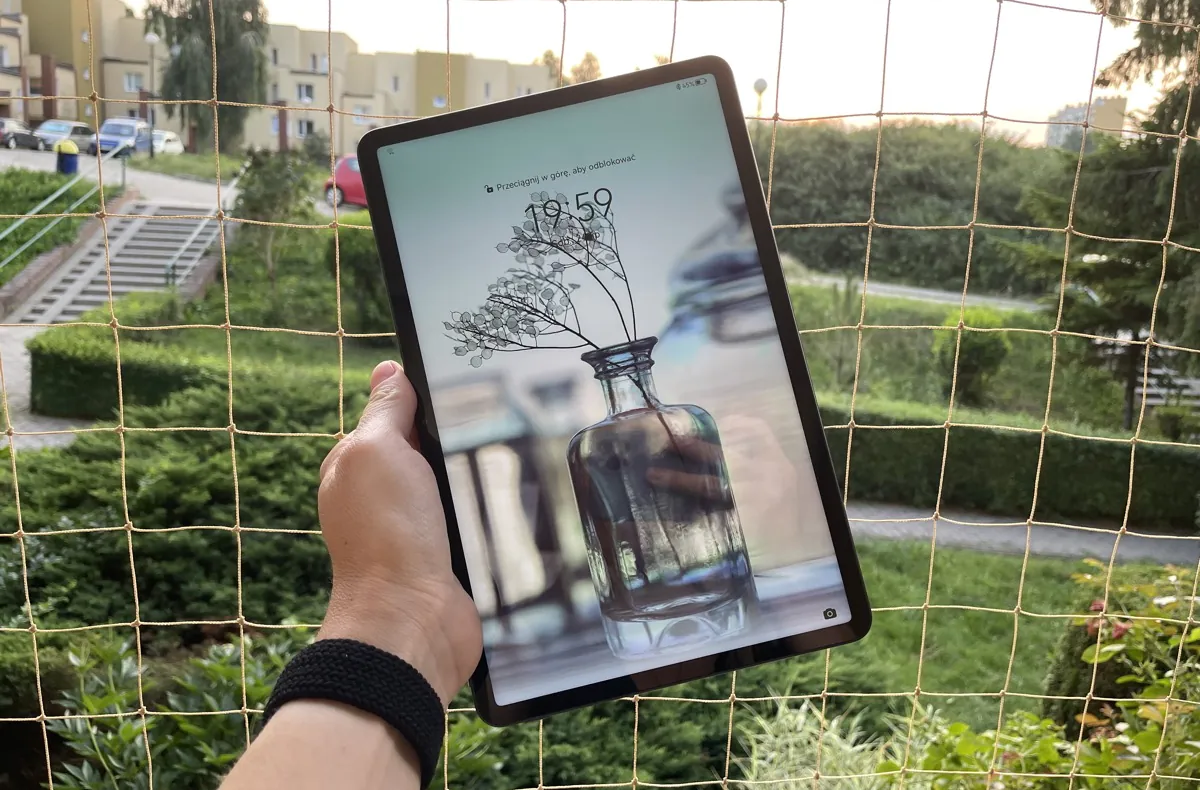
Видеообзор HarmonyOS 2.0 на базе Huawei MatePad 11
Не хотите читать? Смотрите видео:

Технические характеристики Huawei MatePad 11
- Экран: 10,95 дюйма, разрешение 2560×1600, IPS LCD, screen-to-body ratio 86%, контраст 1500:1, яркость 500 нит, цветовая гамма DCI-P3, 16,7 миллионов оттенков, 96% NTSC
- Чипсет: Qualcomm Snapdragon 865, 1×Cortex-A77 2,84 ГГц + 3×Cortext-A77 2,4 ГГц + 4×Cortex-A55 1,8 ГГц
- Операционная система: HarmonyOS
- Аккумулятор: 7250 мАч, 10В, 2,25A
- Память: 6 ГБ ОЗУ + 64/128/256 ГБ накопитель, поддержка карт памяти MicroSD до 1 ТБ
- Коммуникации: Bluetooth 5.1, USB Type-C, USB OTG (5V 1A), WiFi 802.11 a/b/g/n/ac/ax 2,4 ГГц & 5 ГГц, GPS
- Камеры: основная 13 Мп f/1.8 с автофокусом, фронтальная 8 Мп f/2.0 с фиксированным фокусом
- Аудио: 4 полночастотных динамика, 4 микрофона, технологии Huawei Histen и тюнинг harman/kardon
- Габариты и масса: 253,8×165,3×7,25 мм, 485 г
Позиционирование в линейке и цена
MatePad 11 – второй планшет (из двух) Huawei на базе HarmonyOS. Первый — флагманский MatePad Pro. MatePad 11 является относительно доступным. Это не слабый бюджетник, но и не флагман, так скажем, суб-флагман.
Ниже предлагаем наглядно сравнить топовый и базовый MatePad’ы, а также прошлогодний вариант — MatePad Pro 10.8, который фактически выступил прототипом для MatePad 11, только ОС уже не Android, а процессор Qualcomm вместо проприетарного.
| Huawei MatePad 11 (2021) | Huawei MatePad Pro 12,6″ (2021) | Huawei MatePad Pro 10,8″ (2020) | |
| Дисплей | IPS, 10,95″, 2560×1600 | AMOLED, 12,6″, 2560×1600 | IPS, 10,8″, 2560×1600 |
| Чипсет | Qualcomm Snapdragon 865 | Huawei Kirin 9000 | Huawei Kirin 990 |
| Оперативная память | 6 ГБ | 8 ГБ | 8 ГБ |
| Объем накопителя | 64 / 128 / 256 ГБ | 128 / 256 ГБ | 128 ГБ |
| Карты памяти | microSD, до 1 ТБ | NM, до 256 ГБ | NM, до 256 ГБ |
| Разъемы | USB-C OTG | USB-C OTG | USB-C OTG |
| Камеры | фронтальная 8 Мп, основная 13 Мп | фронтальная 8 Мп, основная 13+8 Мп и датчик ToF 3D | фронтальная 8 Мп, основная 13 Мп |
| Связь | Wi-Fi 802.11a/b/g/n/ac/ax | Wi-Fi 802.11a/b/g/n/ac/ax | Wi-Fi 802.11a/b/g/n/ac/ax MIMO (2,4 + 5 ГГц), есть LTE-версия |
| Поддержка Smart Keyboard и стилуса | есть | есть | есть |
| ОС | HarmonyOS 2 | HarmonyOS 2 | Android 10 |
| Батарея | 7250 мАч | 10500 мАч | 7250 мАч |
| Размеры и масса | 254,0×165,0×7,3 мм, 485 г | 287,0×185,0×6,7 мм, 609 г | 246,0×159,0×7,2 мм, 460 г |
Здесь же стоит сказать, что Huawei сейчас находится в узкой «компашке» производителей планшетов. Из марок, которые действительно стараются на этом поприще, можно назвать еще Samsung и Apple. И немного Lenovo. Ну а в целом на рынке планшетов стагнация, большинству людей хватает телефонов, которые теперь стали достаточно большими для потребления контента, или ноутбуков (планшет с клавиатурой — на любителя). Ну или они купили себе планшет несколько лет назад, он работает и они не собираются ничего менять. Если же вы в числе тех редких людей, которым нужен просто хороший планшет — для дома или для поездок — с различными аксессуарами для удобства, этот обзор для вас.

Цена планшета составит примерно $520, клавиатура и M-pen в комплект не входят, они будут продаваться отдельно. Huawei MatePad 11 — базовая модель с хорошими габаритами, удобной эргономикой, прекрасным дисплеем, высокой скоростью работы. И новая операционка мне понравилась, отсутствие сервисов Google в принципе не проблема (есть аналогичные приложения), а если без них никак, то все решаемо. Но давайте по порядку.
Ах да, отмечу также, что раздел про ОС будет обширным, так что я размещу его в конце целого теста. А чтобы найти интересующий вас раздел, воспользуйтесь содержанием (оно чуть выше).
Читайте также: Обзор Huawei Watch 3 Pro: часы премиум-класса на HarmonyOS
Комплект
В упаковке вы найдете сам планшет, 22-ваттное зарядное устройство и кабель, скрепку для вынимания слота для карты памяти и переходник для наушников (USB Type-C – 3,5 мм), а также документацию.
В Huawei позаботились о том, чтобы нам было интересно тестировать планшет, так что прислали с ним все доступные аксессуары, а именно клавиатуру-чехол, стилус и даже беспроводную мышку. Поговорим о них подробно в отдельных разделах обзора. Но начнем с самого планшета.


Дизайн
MatePad 11 производит хорошее впечатление. Устройство выглядит изящно, тонкое, легкое.
Так как перед нами базовый вариант планшета, то премиум-материалов тут не стоило ожидать. Задняя панель пластиковая, рамка металлическая (что хорошо для прочности), но из-за толстого слоя краски это не ощущается. Однако пластик очень высокого качества. При этом матовый, так что отпечатки пальцев в глаза не бросаются.
Рамки экрана относительно небольшие (стоит заметить, что безрамочных планшетов вообще не бывает, так как появятся ошибочные касания). При этом все рамки одной ширины, симметрия отлично смотрится. У планшета вообще нет «верха» или «низа», неважно, как его держать, экран поворачивается автоматически и очень быстро.
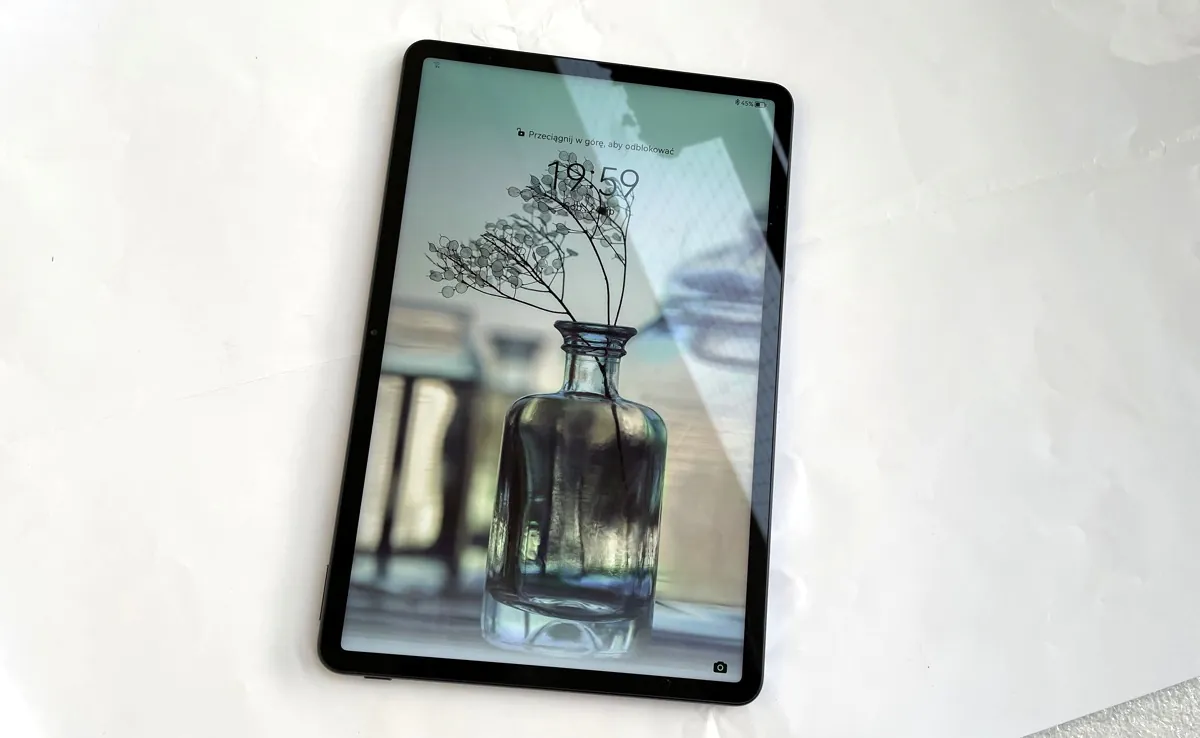
Хотя, конечно, условно «верхом» в горизонтальной ориентации можно считать бортик, в котором расположена фронтальная камера. Рядом с ней есть зеленый индикатор уведомлений, который мигает, когда есть непрочитанные уведомления.
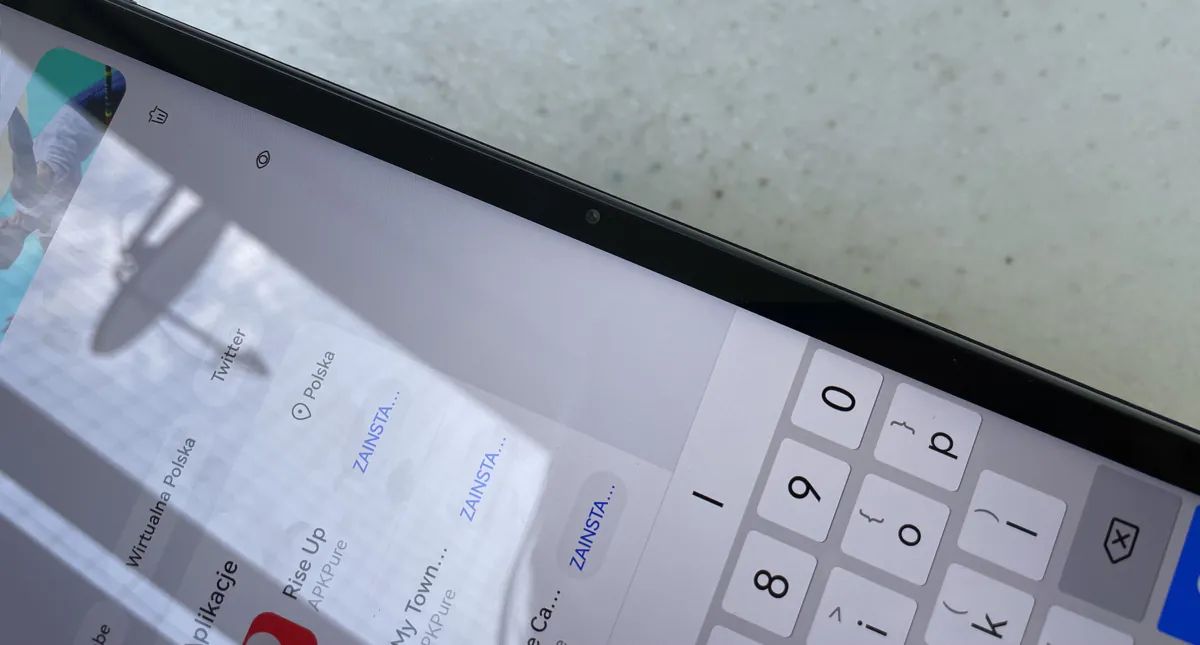
На задней панели лого производителя, чуть ниже гравировка с названием модели и упоминанием «звукового» партнера harman/kardon. В уголке есть выступающий блок с камерой, вспышкой и микрофоном.
Верхним торцом условно будем считать тот, на котором расположилась кнопка блокировки. Она симпатичная, с красной полоской. В принципе пользоваться этой кнопкой часто большой нужды нет, девайс гасит экран самостоятельно, а для пробуждения достаточно дважды тапнуть по дисплею.

На том же торце есть два симметричных отверстия динамиков, на противоположном торце — еще два (то есть всего четыре) и разъем USB Type-C.

Теперь посмотрим на «длинные» бока. На левом — лоток для карты microSD (и только, так как версии планшета с поддержкой сотовой сети пока нет). На другой стороне сдвоенная клавиша регулировки громкости и три дополнительных микрофона для лучшего качества записи и передачи звука.

Сборка MatePad 11 идеальная, даже если попытаться его согнуть, ничего не скрипит. Лучше так, конечно, не делать, но я же тестер, так что проверила все!
В Украину пока поставляется только один вариант расцветки — матовый серый (Matte Gray). Существуют еще привлекательные Isle Blue и Olive Green.

Перед нами не смартфон, а планшет с 11-дюймовым дисплеем. Тем не менее, можно говорить о том, что устройство компактное и удобно лежит в руке. Или руках. В принципе его реально держать одной рукой в вертикальном режиме. Двумя, конечно, удобнее. И руки не устанут, так как весит гаджет только 485 г. Учитывая, что смартфоны сейчас весят по 200 г и более, не так уж и много, ведь по размеру планшет раза в три больше смартфона.

Если сравнить MatePad 11 с iPad 2020, то он однозначно более компактный и легкий при большЕм дисплее. А еще экран планшета Huawei не так заляпывается отпечатками пальцев.
Читайте также: Обзор Huawei FreeBuds 4i: TWS с ANC и крутой автономностью
Экран Huawei MatePad 11
Перед нами один из лучших экранов, которые мне в последнее время попадались. Хоть это и не AMOLED, а IPS. Конечно, IPS бывает разный, здесь матрица максимально качественная, с прекрасной цветопередачей. Оттенки сочные, при этом естественные, не напрягают глаза. Углы обзора максимальные.

В настройках есть опция «натуральных оттенков», аналог TrueTone от Apple. Фишка классная — цветопередача экрана подстраивается под текущее освещение. Если отключить опцию — картинка сразу станет менее приятной.
Оттенки тоже настраиваются — есть опция для тех, кто любит поцветастее. Настраивается и цветовая температура экрана — теплая, холодная, средняя (по умолчанию).
Цветовую температуру можно также отрегулировать в разделе «Комфорт для глаз». Как и в смартфонах, можно включить ее на постоянку, либо по расписанию (вечером рекомендуются более теплые тона). Насыщенность «розового» фильтра регулируется.
Также в настройках имеется темная тема (ее нельзя активировать по расписанию) и, что гораздо более интересно, режим электронной книги. В таком режиме планшет маскируется под e-ink ридер и становится полностью монохромным. Глаза не напрягает (хотя, конечно, подсветка активная, так что с e-ink все равно не сравнить), хорошо для чтения и не только.
Одной из главных фишек MatePad 11 является повышенная частота обновления экрана — 120 Гц.
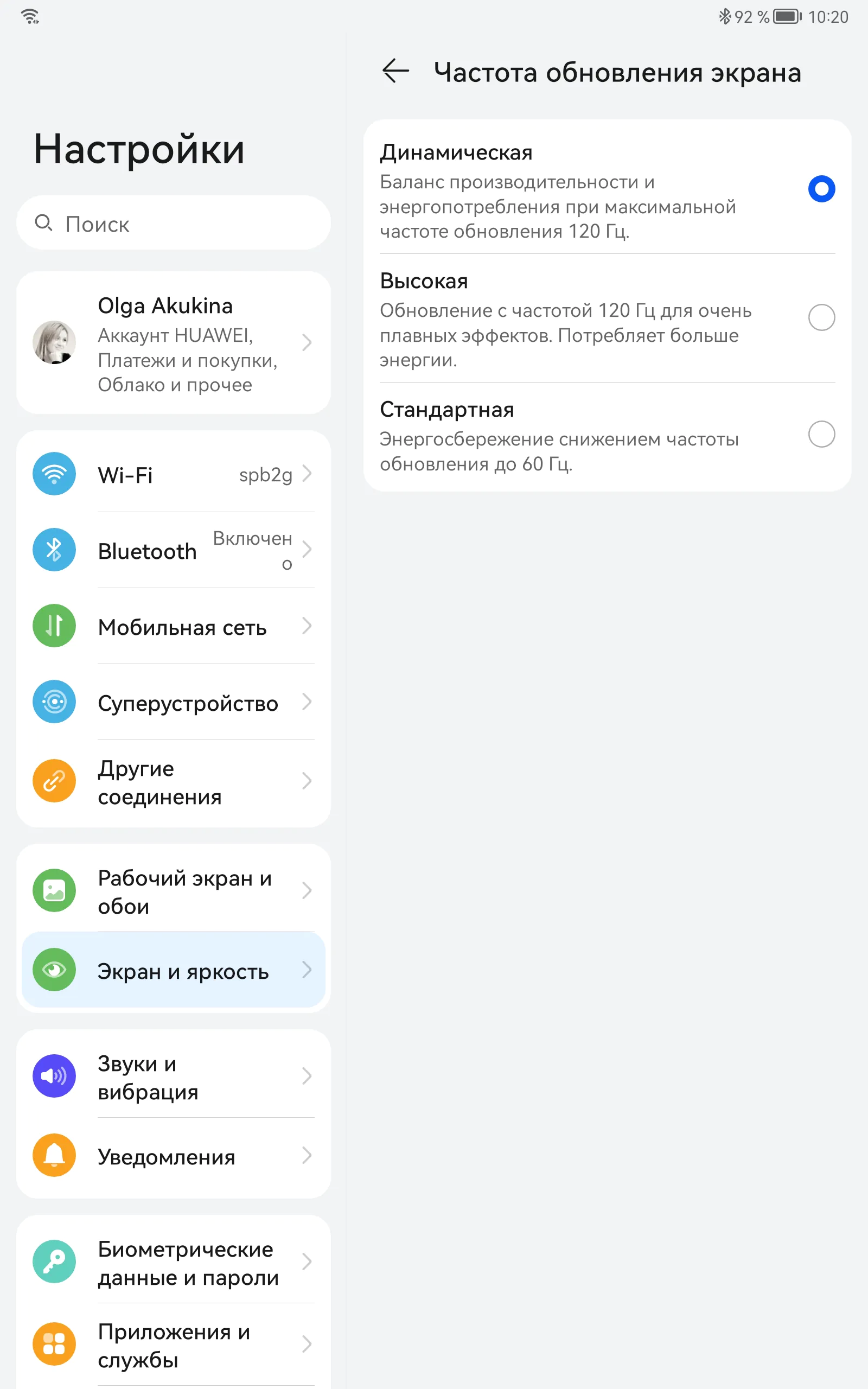
Картинка особенно плавная и красивая, это сразу бросается в глаза. В настройках можно включить либо максимальную частоту обновления, либо стандартные 60 Гц, либо адаптивный вариант, когда девайс выбирает частоту сам в зависимости от приложения и уровня заряда.
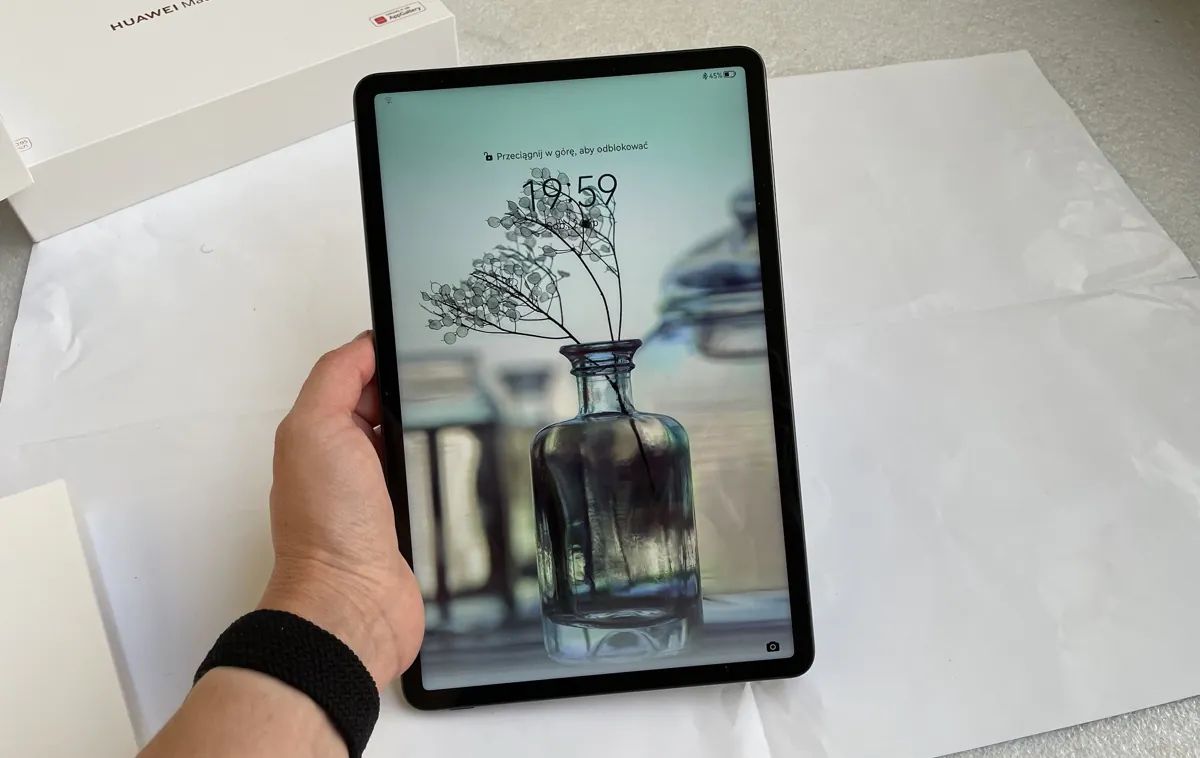
Диагональ экрана — 10,95 дюйма, практически 11. Разрешение 2560×1600 точек, картинка идеально четкая.
Яркость рекордов не бьет, но достаточная, можно даже на солнце пользоваться, текст будет читаем. Автояркость работает отлично.
Дисплей имеет хорошее олеофобное покрытие, поэтому следы пальцев не бросаются в глаза.

Читайте также: Обзор Huawei Band 6: подойдет под любой аутфит
«Железо» и производительность Huawei MatePad 11
Перед нами НЕ флагманский планшет, так что не стоит ожидать в нем топовый чипсет. Прошлогоднее флагманское решение Snapdragon 865 от Qualcomm справляется прекрасно, запас производительности у него хороший. Немного удивительно видеть у Huawei не фирменный чипсет, а Qualcomm’овский, но в целом — не принципиально, лишь бы работало хорошо. А работает даже отлично. Объем ОЗУ тоже не рекордный, но достаточный — 6 ГБ.
К производительности девайса у меня никаких претензий. Конечно, можно встретить Android-смартфоны, которые с такой связкой процессора и ОЗУ будут иногда тупить, но, как известно, все дело в оптимизации ПО. В данном случае видим, что в Huawei отлично оптимизировали свою операционную систему с учетом железа, на котором она работает. А так как все обновления будут создаваться в самом Huawei, а не сторонней компанией, как в случае с Google, то проблем не будет.
В базовых задачах все очень быстро. Поиграть в игрушки тоже можно. Правда, сначала у меня возникла проблема с тем, чтобы найти игры для теста. В Huawei AppGallery выбор игр скудный, а многие из установленных apk требуют сервисы Google. В итоге мне удалось запустить PUBG и Minecraft: все супер, по части производительности MatePad 11 показал себя лучше, чем iPad 2020. Ну а затем я нашла способ получить доступ к Google Play (об этом позже) и запустила Pokemon Go, Need for Speed No Limits, CS:GO. Опять же никаких проблем и задержек, уровень чаще всего максимальный.
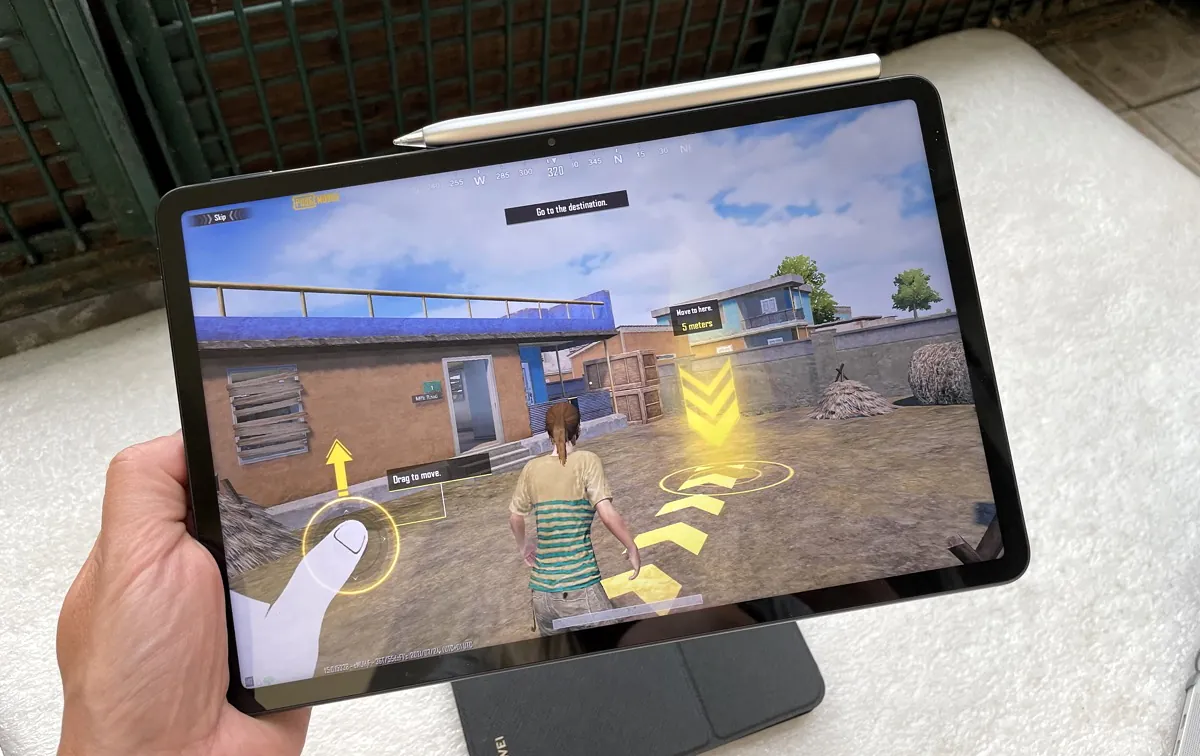
Варианты флеш-памяти — 64, 128 или 256 ГБ, в общем, на любой вкус. Память шустрая — UFS 3.1. Можно добавить карту памяти объемом до терабайта. Что любопытно, ранее в своих девайсах Huawei использовала слот для карт памяти редкого формата NM, ну а в MatePad 11 стандартные и MicroSD, что не может не радовать.
Передача данных
Здесь все на высшем уровне — Bluetooth 5.1, Wi-Fi включая стандарт ax, то есть Wi-Fi 6. Есть и GPS. Правда, при отсутствии мобильной связи определение положения может занять некоторое время в той ситуации, если вы не подключены к Wi-Fi (Wi-Fi в данном случае работает как A-GPS).
Звук
Звуку в Huawei MatePad 11 уделено серьезное внимание. Во-первых, в планшете установлено аж 4 динамика с широким спектром. Во-вторых, в настройках доступны «улучшалки» Huawei Histen. В том числе, автоматическая оптимизация звука, 3D-аудио, максимально натуральное звучание или «стандарт» (когда звуковая подсистема потребляет как можно меньше энергии). Есть также эквалайзер для тонкой настройки. Правда, опции Huawei Histen доступны только при подключении наушников.
Настроить звучание планшета Huawei помогла авторитетная аудиофильская фирма Harman/Kardon. В общем, звучит MatePad 11 шикарно. Звук глубокий, объемный, приятный стереоэффект, запас громкости высокий. Одним словом — восторг! Девайс подойдет и для прослушивания музыки, и для просмотра кино. И для игр, конечно! В шутерах по пространственному звуку сразу можно понять, где скрывается противник.
В наушниках звук также прекрасного качества. Вы можете подключить любые беспроводные либо обычные проводные через переходник с Type-C на 3,5 мм.
Микрофонов, как уже отмечалось, много, так что ваша речь передается с отличным качеством, даже если вы на улице с ветром или в шумном помещении.
Читайте также: Обзор умных весов Huawei Smart Scale 3: Убер-гаджет для всей семьи!
Камеры
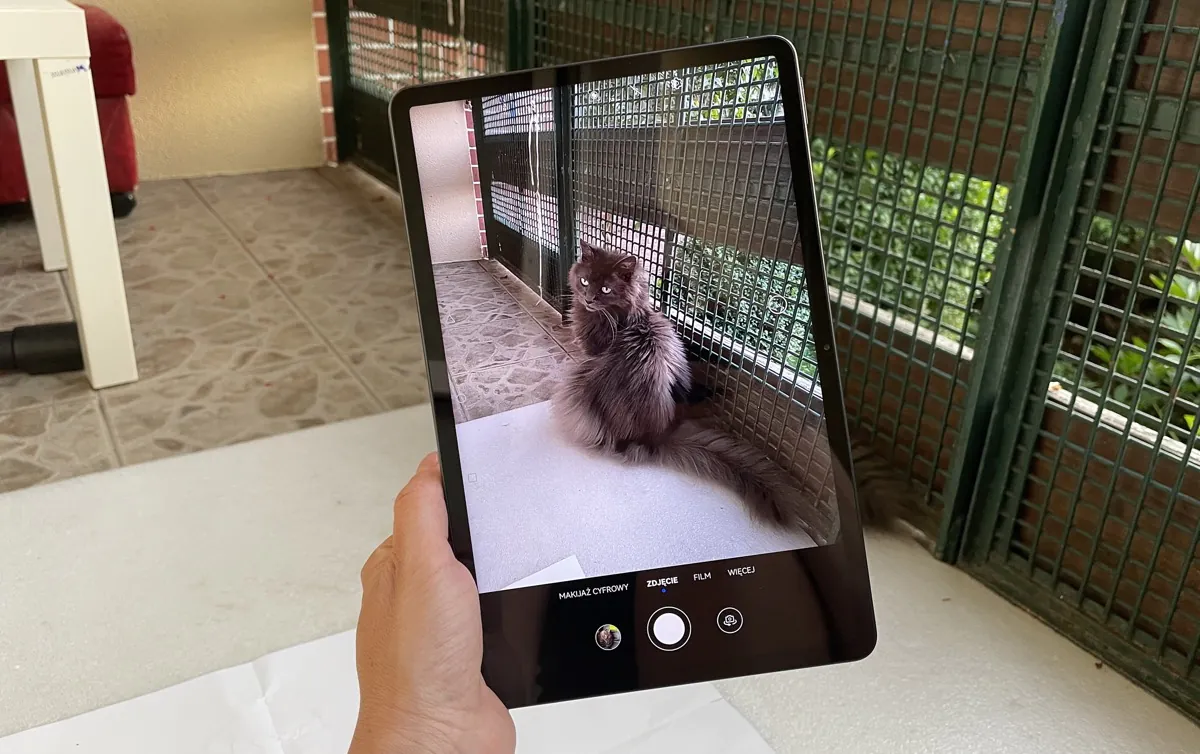
Здесь не буду много расписывать, так как, очевидно, что 11-дюймовый планшет — не для того, чтобы делать фото на прогулке. И не так важно, как он снимает. Вот разве что сидите вы, читаете новости или кино смотрите, смартфон где-то далеко, а тут котик рядом заснул в такой милой позе, что нельзя пошевелиться и нельзя не сфоткать! Так что вы фотографируете планшетом. Все, других вариантов использования тыльной камеры как-то не вижу.
Основная камера Huawei MatePad 11 — 13 Мп, со вспышкой и автофокусом. Снимает на уровне очень бюджетного смартфона. При хорошем освещении смотрительно, при плохом грустно. Можно записывать видео даже в 4K, но производитель рекомендует 1080p. Качество среднее.
ПОСМОТРЕТЬ ФОТО С HUAWEI MATEPAD 11 В ОРИГИНАЛЬНОМ РАЗРЕШЕНИИ
На мой взгляд, для планшета важнее фронтальная камера, так как девайс чаще используется для видеозвонков, чем для фотосъемки. 8 Мп фронталка автофокуса не имеет, но какие-никакие селфи в ней сделать можно, есть и «бьютификация». Видеозвонки тоже без проблем, качество приемлемое.

Интерфейс камеры лаконичный. Основные режимы — фото, видео, beauty (можно выбрать степень разглаживания картинки), панорама, таймлапс. Есть опция добавления стикеров к фото, режим сканирования текста.
Иконка линзы в верхней части интерфейса открывает AI-режимы камеры. Здесь доступен сканер кодов, переводчик в реальном времени, поиск покупок по картинке, определение количества калорий по фото еды и идентификатор объектов.
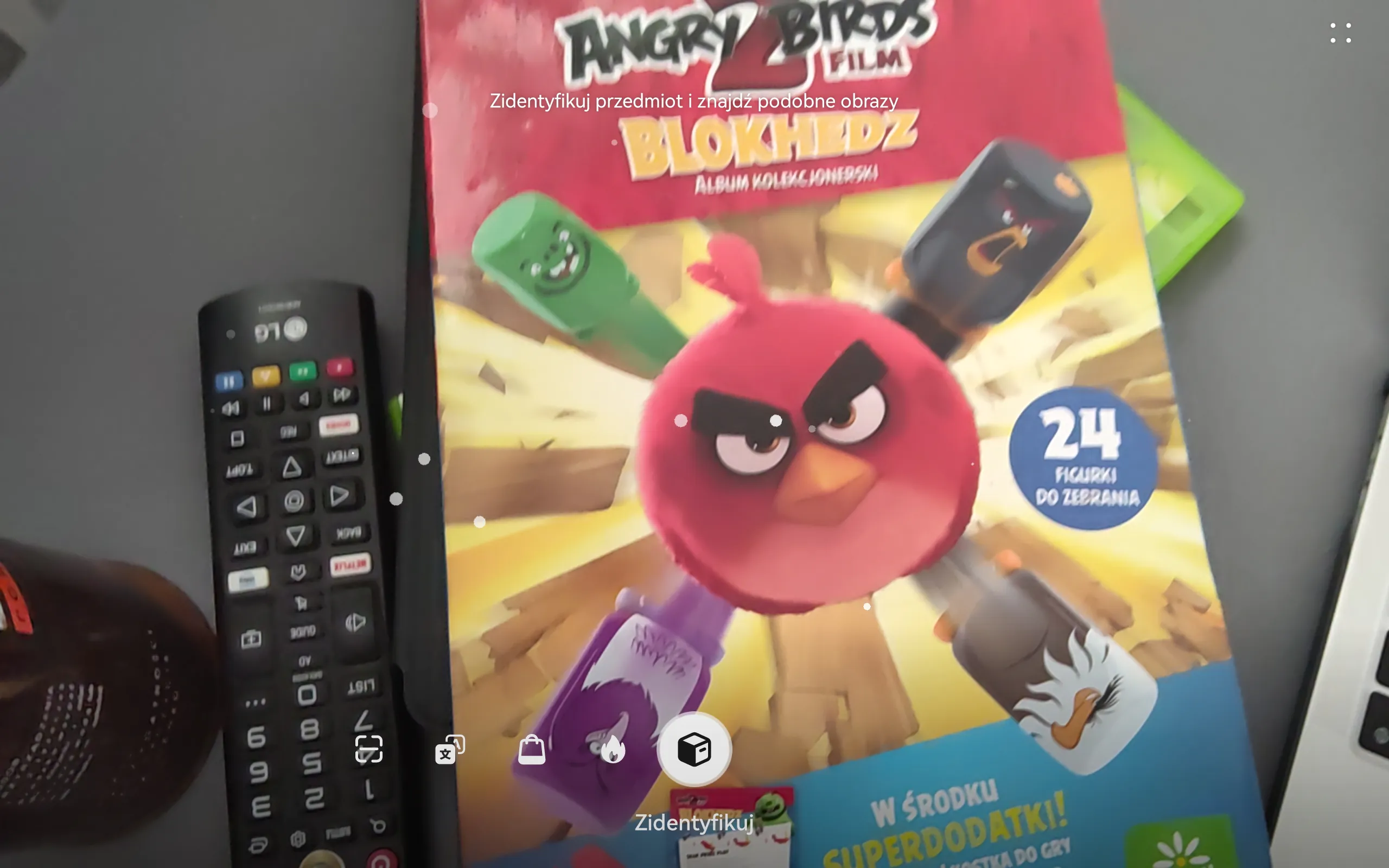
Читайте также: Обзор Huawei FreeBuds Pro: почти идеальная TWS-гарнитура
Аккумулятор Huawei MatePad 11
Планшет оснащен батареей емкостью 7250 мАч. MatePad 11 оказался очень живучим! При обычном использовании средней активности (пара-тройка часов веб-серфинга, немного игр, работа с картами или другими приложениями, просмотр кино время от времени) я заряжала его раз в 3-4 дня! Если использовать MatePad 3 в режиме ноутбука, то полный рабочий день в течение 8-10 часов — точно не проблема, и еще заряд останется (производитель заявляет 12 часов офисной работы).
Если играть в трехмерную игру на яркости выше среднего, то планшет продержится около 5-7 часов. Просмотр видео — 12-14 часов при максимальной яркости. Читать с планшета можно в течении 18 часов. Серфить по интернету — около 10-12 часов.

В комплекте 22-ваттная зарядка, которая полностью заряжает девайс за 2 часа с небольшим, при этом за полчаса набирается чуть больше 30%. Имейте в виду — нужно мощное ЗУ. Если поддержки быстрой зарядки нет, то планшет просто не будет заряжаться, как и ноутбуки.
Тест дополнительных аксессуаров
Как я отмечала во вступлении, Huawei прислал нам не только планшет, но и все возможные аксессуары для него — клавиатуру-обложку Huawei Smart Magnetic Keyboard, стилус M-Pencil и беспроводную мышку. Покупателям надо будет при желании приобретать все эти «плюшки» отдельно, причем стоят они не так уж и дешево — $110 за клавиатуру и столько же за стилус. Получается, если купить и стилус, и клавиатуру, то потратите почти половину стоимости самого планшета!
Начнем со стилуса.
M-Penсil
Это уже второе поколение стилуса от Huawei. Корпус пластиковый с платиновым напылением, наконечник прозрачный.
С планшетом стилус соединяется по Bluetooth, заряжается от него же без проводов, так как крепится к «длинных» бокам с помощью магнита. При снятии пера с корпуса появляется всплывающее окно с информацией о его заряде.
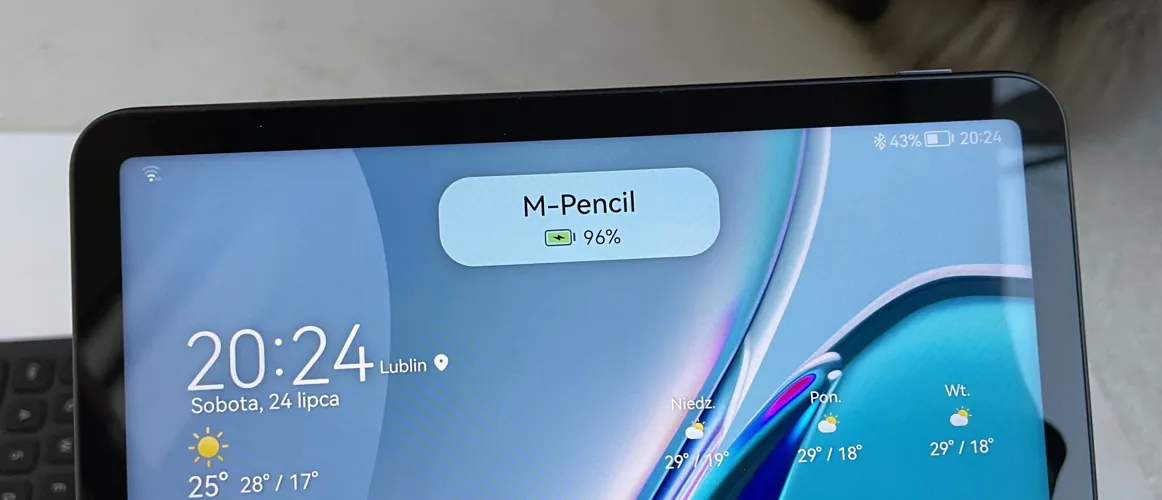
Ошибиться с местом крепления сложно, так как стилус сам притягивается туда, куда надо. Держится крепко, если потрясти планшет — не отвалится. Но это все же вариант для зарядки, а не для постоянного хранения пера, так как, например, в сумке примагниченный девайс явно отвалится.

Стилус распознает до 4096 степеней нажатия. Задержка ввода минимальная — 2 мс. Есть отслеживание уровня наклона, что важно для штриховки.

Клавиш на стилусе нет, но оно распознает касания. Двойной тап позволяет переключать инструменты, действие настраивается в разделе «Универсальный доступ» — FreeScript.
Я не художник и не готова хвалить стилус с профессиональной точки зрения. Но как обычный юзер претензий не имею. Управляется четко. На уровне ОС есть система распознавания рукописного ввода в окнах для ввода текста. Работает со всеми поддерживаемыми языками, включая русский и украинский. Не всегда идеально, но вполне юзабельно. Хотя по мне все равно быстрее в экранную клавиатуру потыкать, чем развлекаться со стилусом.
Есть два предустановленных приложения для работы со стилусом — Nebo for Huawei и MyScript Calculator 2. В первом можно рисовать, делать графики или писать текст от руки с распознаванием. Распознавание языков, кроме английского, здесь получше, чем в системе, но от идеала все равно далеко.
А второе — рукописный калькулятор. Он распознает специальные символы и формулы. Конечно, если вам надо умножить 45 на 87, проще воспользоваться обычных калькулятором, а вот если что-то сложное, то, говорят, MyScript Calculator 2 пригодится.
Короче говоря, если вы любите рисовать на планшете, или вам это требуется по работе, стилус приобрести можно. А если нет, то и без него хорошо.
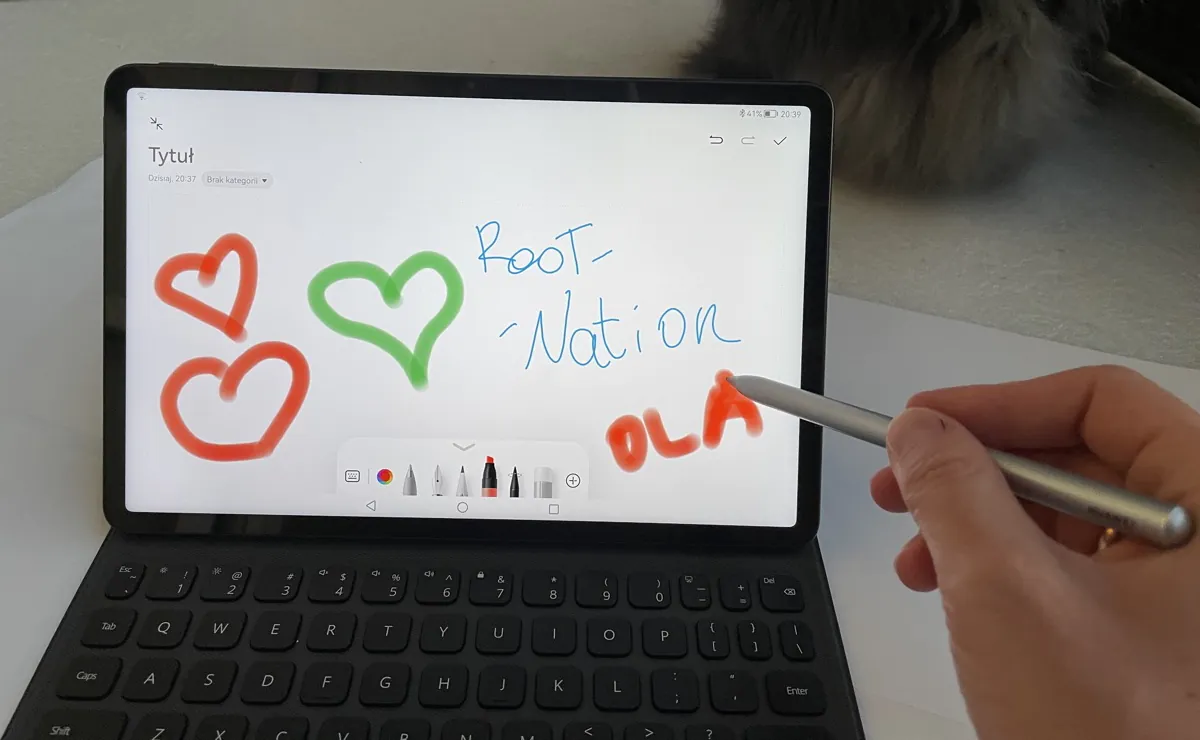
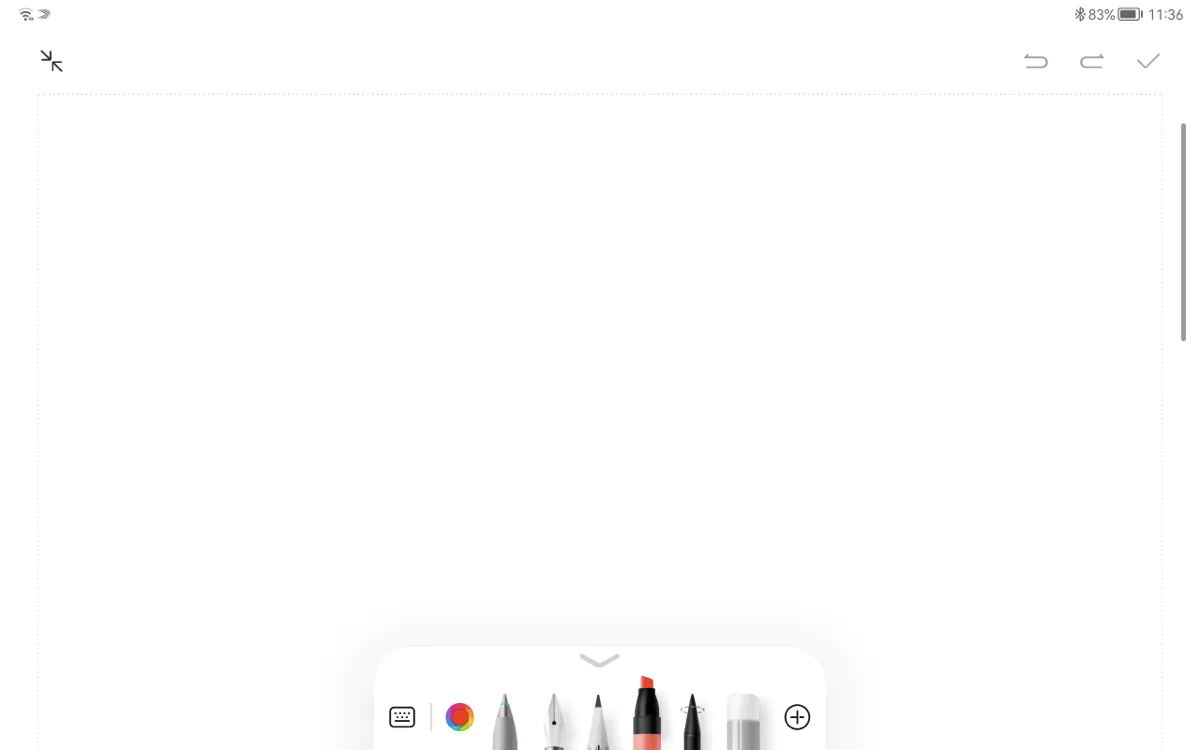
Huawei Smart Magnetic Keyboard
Стандартная смарт-клавиатура, подобные мы видели уже на примере других планшетов. Подключается к девайсу по Bluetooth (для ускоренного и незаметного подключения используется NFC) и заряжается без проводов от него же. Выполняет также роль чехла, планшет крепится к крышке при помощи магнитов. Никаких бортиков нет, так что теоретически планшет может отвалиться с чехла, будьте осторожнее.

Huawei Smart Magnetic Keyboard выполнена из синтетического материала. На ощупь он похож на силикон, а фактурой отдаленно напоминает кожу. Выглядит прочным, отпечатки пальцев или пыль не собирает.
Над клавишами есть две выемки, которые позволяют установить экран с двумя уровнями наклона. Один вариант удобен для работы на столе, другой для работы на коленях. Конечно, хотелось бы более свободный выбор наклона, но надо понимать, что перед нами не ноутбук.

Раскладка продуманная. Клавиатура, конечно, миниатюрная, но не настолько, чтобы печатать было неудобно. У меня получалось даже вслепую. Ход кнопок приятный, достаточно глубокий, тихий.
Если хотите время от времени использовать планшет в роли ноутбука, писать большие объемы текста, работать с документами, то стоит потратиться на Huawei Smart Magnetic Keyboard. Единственное, чего не хватает, — тачпада или какого-то его аналога. Кстати, в AppGallery есть офисные приложения Microsoft!
Huawei Bluetooth Mouse
Bluetooth-мышка как мышка. В упаковке есть батарейки, что порадовало. Сама мышка пластиковая, приятного серебристого оттенка, колесо прокрутки металлическое с резьбой, сборка идеальная. Мышь компактная и плоская. Возможно, многим удобнее более выпуклые модели, но эта все же предназначена для того, чтобы брать ее с собой.
Мышка вполне удобная, кнопки работают четко, колесо прокрутки тоже. Курсор в HarmonyOS выглядит не как стрелочка, а как кружок. Когда наводишь его на иконку программы, она немного увеличивается.
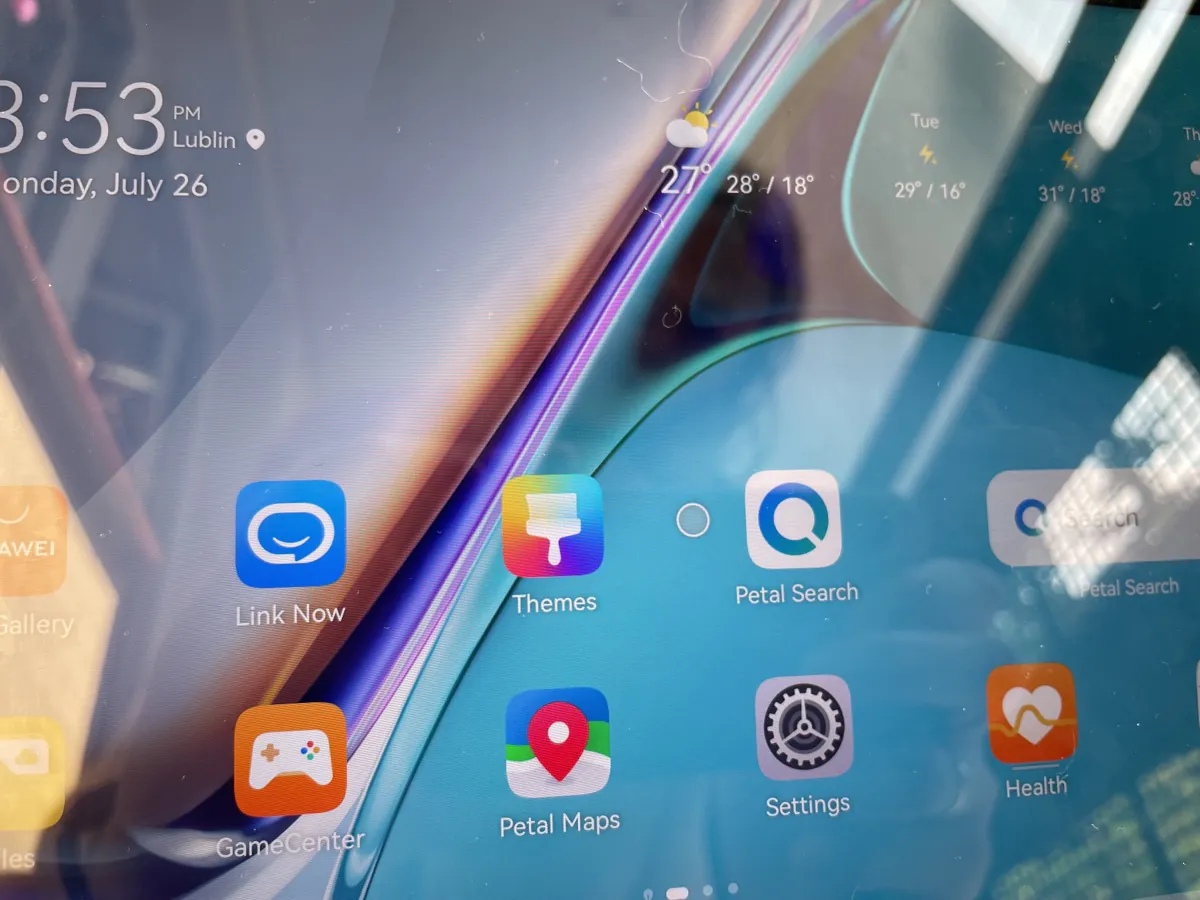
Управление мышью аналогично любому компьютеру или ноутбуку, проблем не замечала — меню, выделение, перетаскивание, прокручивание страниц и так далее, все работает. Даже жесты можно делать мышкой также, как пальцами. Хотя при использовании мышки лучше включить управление с помощью виртуальных кнопок в нижней панели, а не с помощью жестов (здесь все аналогично Android).
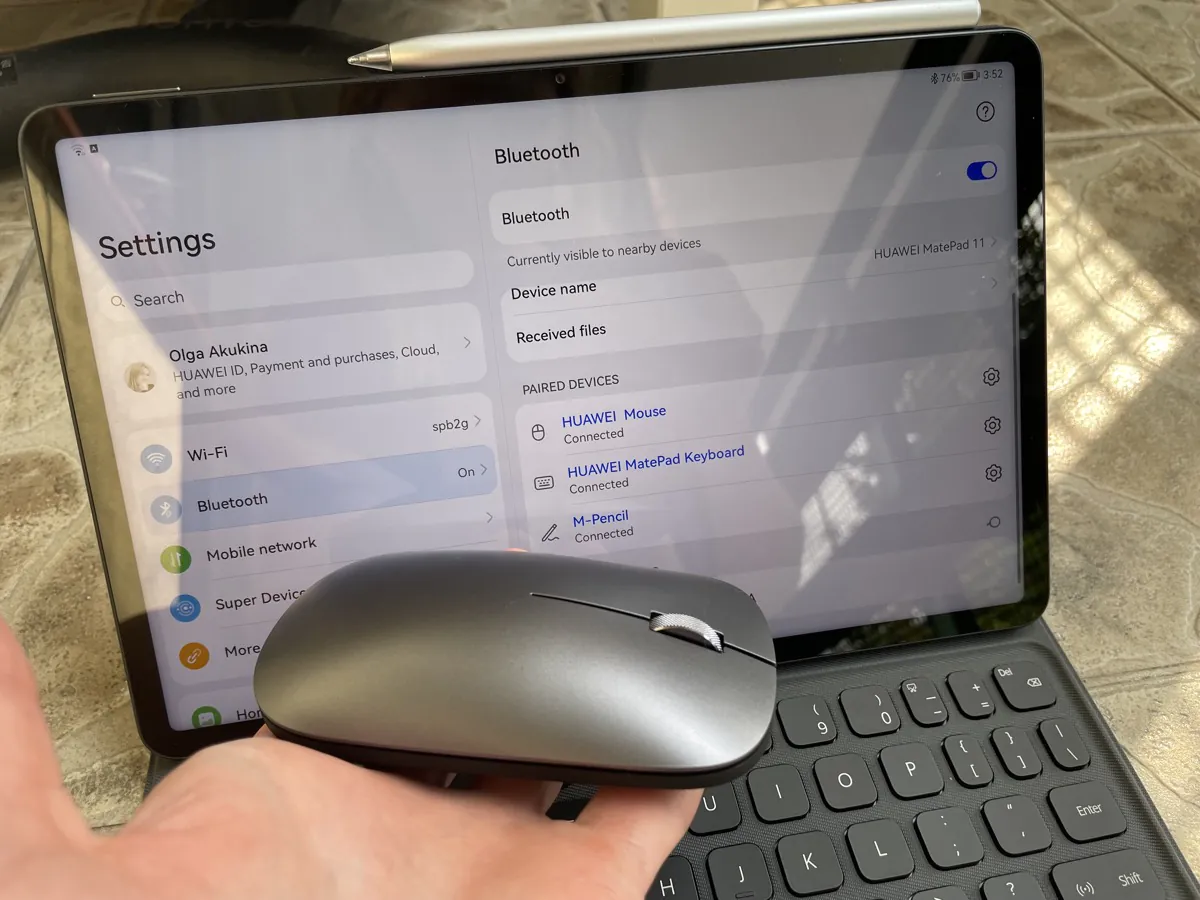
В заключение подраздела добавлю, что Huawei MatePad 11 будет работать и с любой другой Bluetooth-мышкой (как и с другими подобными клавиатурами). Но именно Bluetooth, а не той, что требует подключения USB-донгла.

Читайте также: Обзор Huawei FreeBuds 4: улучшенные TWS-наушники в знакомом дизайне
Методы разблокировки
Точнее, не методы, а метод. Разблокировать девайс можно либо с помощью кода-пароля, что, конечно, неудобно, либо с помощью распознавания лица.
Записывается лицо очень быстро, я даже сообразить не успела. Только нажала кнопку «добавить», как получила сообщение «готово!». Система не просила как-то особенно лицо разместить или головой повертеть. Я даже на всякий случай добавила еще несколько своих лиц в разных ракурсах и держа планшет в разных положениях.

В итоге считывается все идеально, за доли секунды. Причем неважно, какой стороной я взяла планшет, главное, чтобы камера физически не была закрыта, и мое лицо как-то попадало в ее поле зрения.
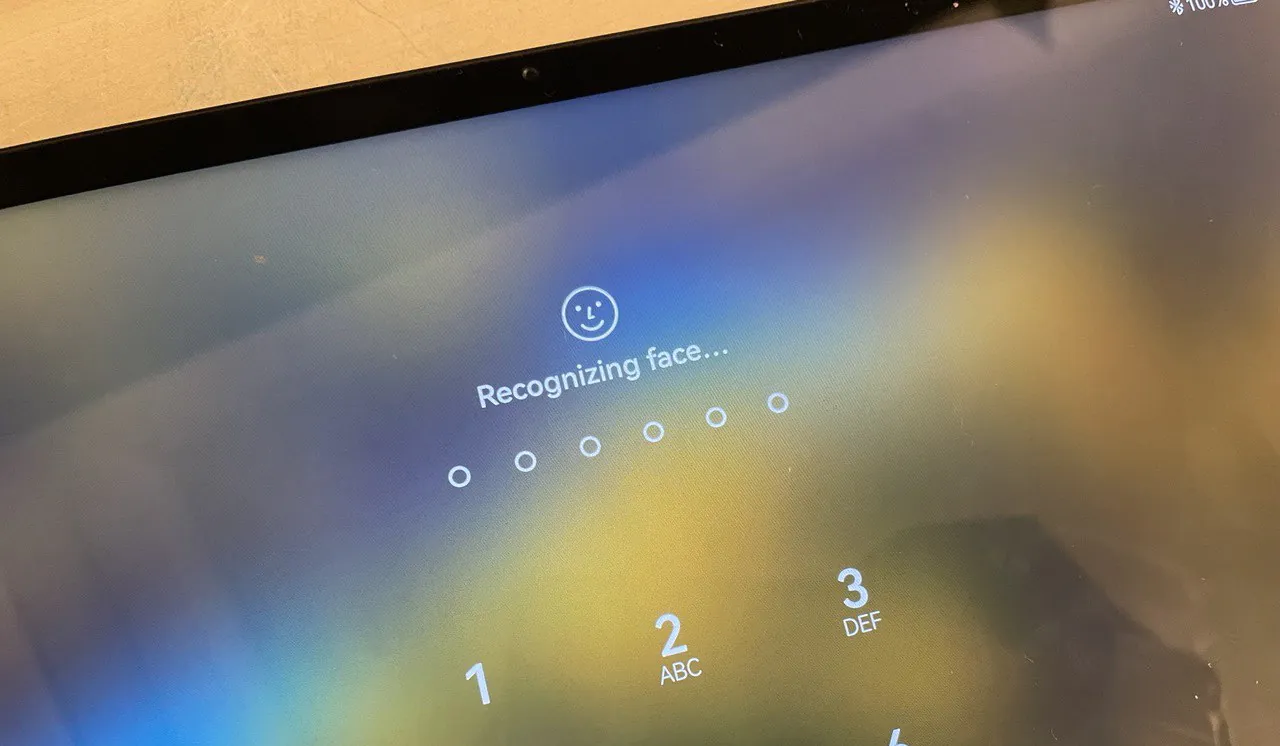
Операционная система HarmonyOS
Сразу скажу, что мы подготовим большой и подробный обзор HarmonyOS в течение 2-3 недель. Ну а здесь все же не будем отмахиваться парой слов, детально расскажу обо всех своих впечатлениях от знакомства с новой операционкой Huawei.
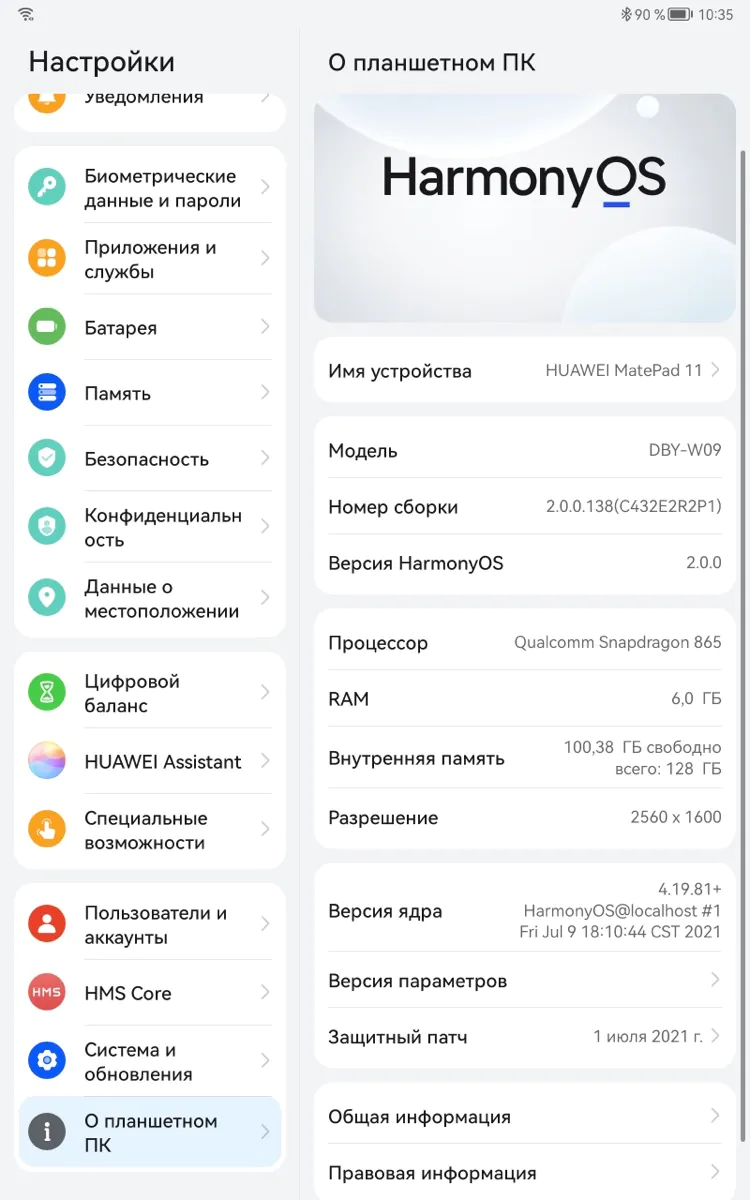
Она действительно новая?
По сети гуляют сообщения как кто-то залез в недра системы и пришел к выводу, что это «тупо» Android с оболочкой. Похожего, конечно, много, но по понятным причинам. Во-первых, обе системы основаны на ядре UNIX, так что файловая структура схожа. Во-вторых, HarmonyOS поддерживает все Android-приложения и очевидно, что в ней есть подсистема, аналогичная Android, иначе программы бы не работали.
Я вообще не программист и не буду что-то однозначно утверждать. Новая система, не новая, перелицованный Android, Android с оболочкой… собственно, кому какая разница? Исходные коды Android открыты и использовать их имеет право каждый. Как — уже другое дело. В данном случае похоже, что Huawei действительно взяла за основу Android, но сделала немало доработок.
У Huawei получилась хорошая операционка (пусть кто-то скажет — оболочка), которая понравилась мне с первого взгляда. Она шустрая, красивая, удобная. Логика системы и настройки похожи на Android. Но, во-первых, нет смысла изобретать велосипед, когда все уже придумано. А, во-вторых, пользователи Huawei переходят на HarmonyOS с Android-устройств. И им важно, чтобы все привычные настройки были в привычных местах. Так и есть.
Прямо скажем, созданная с нуля система была бы не лучшим решением. Было бы много недоработок, глюков, танцев с бубном, проблем с совместимостью. Так что в данном случае гики расстроены, но обычные юзеры, пожалуй, в выигрыше. Но это только мое мнение, вы имеете право на собственное.
Рабочие столы, иконки
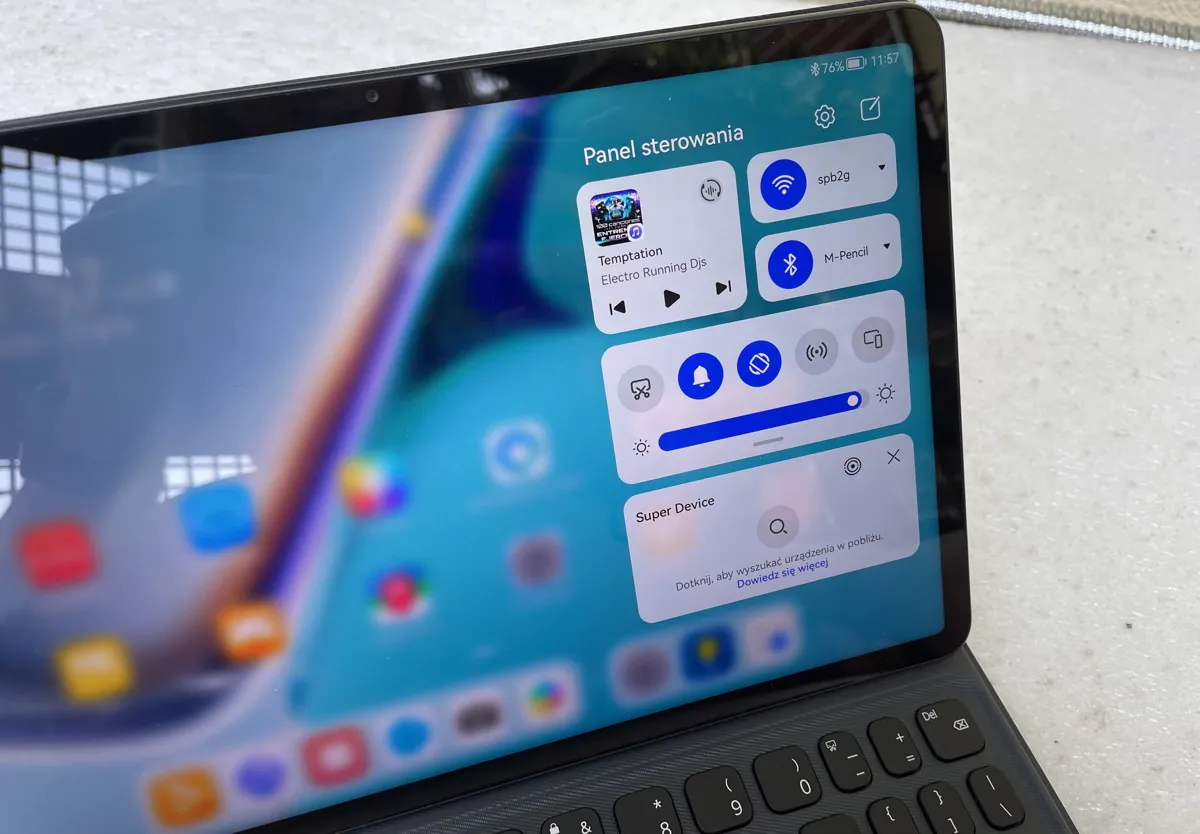
Здесь все как в Android. А кто-то скажет — как в iPad. Логика системы частично андроидная, частично iOS-овская. Дизайн иконок и папок вообще как в iPad. Также как у Apple имеются две «шторки», одна вытягивается сверху и там только уведомления. Другая — из правого верхнего уголка и это панель управления. Значки над шкалой изменения яркости здесь можно настроить — какие-то убрать, какие-то добавить.
По умолчанию все иконки располагаются на рабочих столах, как у Apple. Но в настройках можно включить и режим с drawer, когда на рабочих столах только нужное, а окно всех программ вызывается жестом.
Если на основном рабочем столе сделать жест вправо, то попадаете в аналог «Сегодня» от Google – популярные приложения, поиск, виджеты, новости. Набор приложений и источники новостей настраиваются. Выбор зависит от языка системы.
Жест вниз открывает окно поиска — на устройстве, в интернете, в приложениях или видео (все настраивается). Здесь доступны рекомендованные приложения и история поиска.
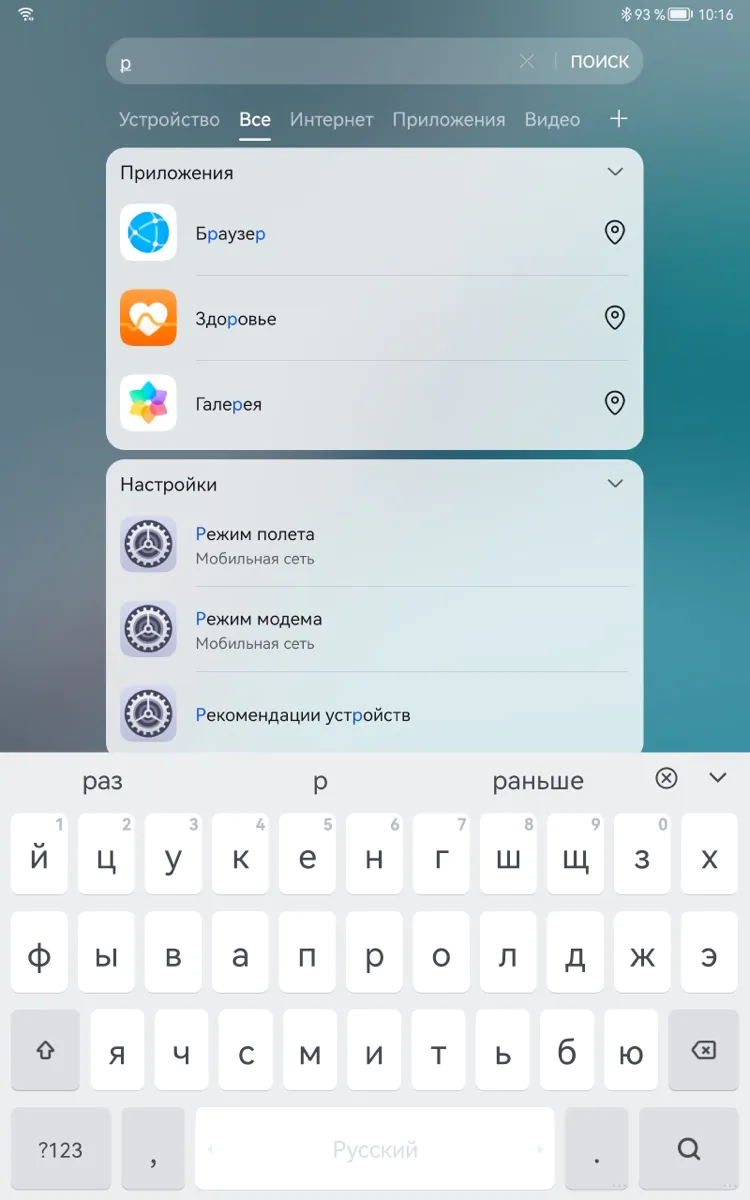
Как и в iOS/Android, долгое нажатие на иконку приложения дает доступ к меню с доступными для быстрого вызова функциями. Часть приложений поддерживает так называемые мини-программы — виджеты, которые можно добавить на рабочий стол.
Иконки можно собирать в папки, причем папки могут быть двух размеров — маленький или большой, где все содержимое сразу видно.
Если сделать на рабочем столе жест-щипок, сводя пальцы вместе, то получите возможность настройки рабочих столов. Обои, виджеты, стиль переключения, расширенные настройки, в целом как в Android. Здесь же можно отключить экран «Сегодня», если он вам мешается.
Поддерживается многооконный режим работы. Варианты разные. К примеру, можно иметь фоном одно приложение и на нем открыть еще два окошка. Можно менять размер этих окошек, но они в любом случае будут вытянутыми в высоту.
Если планшет в ландшафтном режиме, то можно открыть два разных приложения на двух половинах экрана. А сверху — опять же еще два окошка, то есть всего получится четыре. Маленькие окошки можно сворачивать в фон и разворачивать обратно.
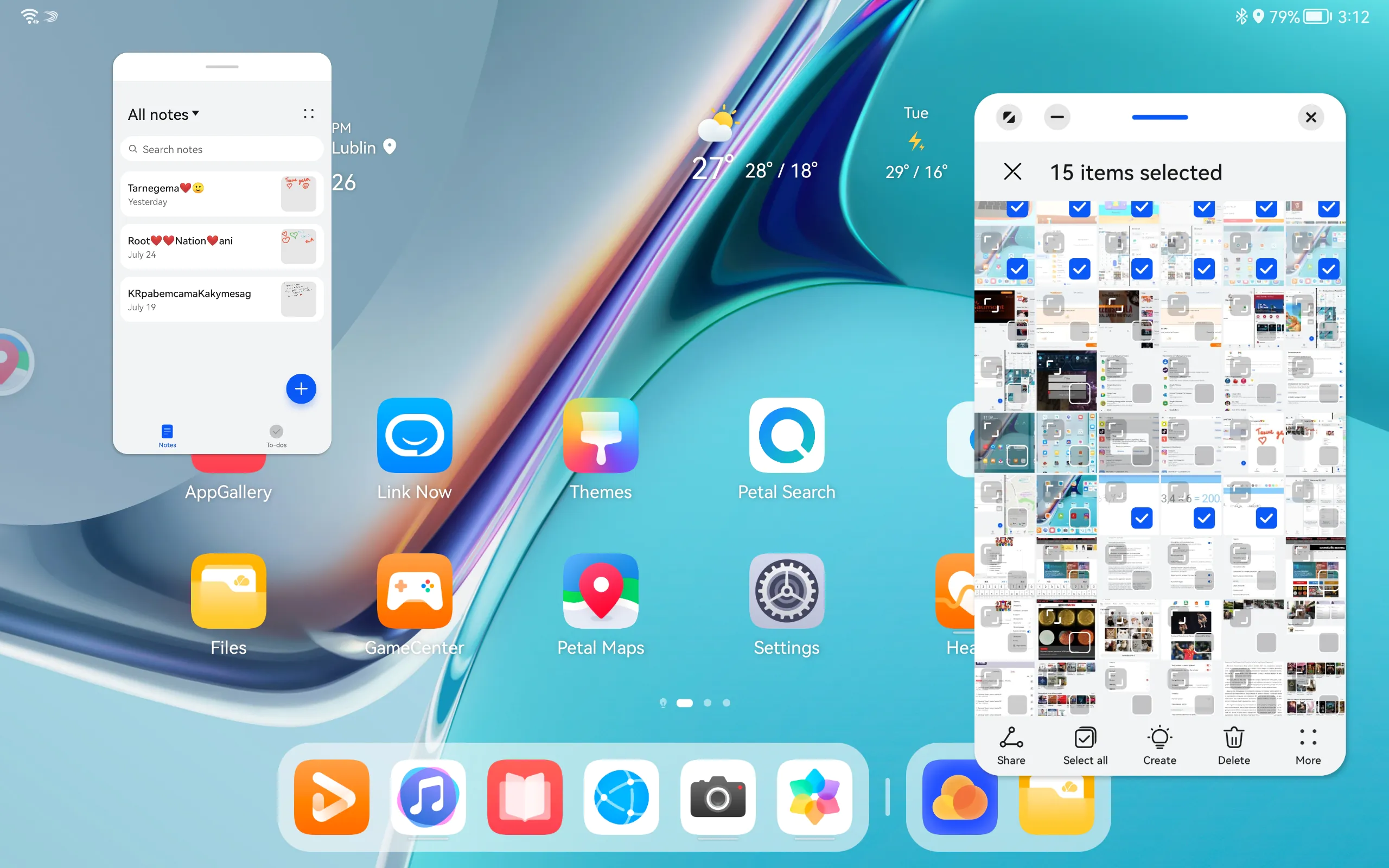
Настройки HarmonyOS
Опять же по дизайну тут все как в iPad, а вот по логике и структуре — вполне себе Android. Есть все то же самое — настройки приватности и доступа приложений к данным, уведомлений, аналог «цифрового благополучия» для контроля экранного времени, специальные возможности (правда, чтение экрана у меня работало только на английском, хотя в списке есть все поддерживаемые системой языки), анализ и очистка памяти и так далее. Подробнее расскажем в отдельном обзоре HarmonyOS, а здесь покажу подборку скриншотов.
Языков в системе немало, как и в Android. С русским или украинским проблем нет, переводы интерфейса и программ — высокого качества.
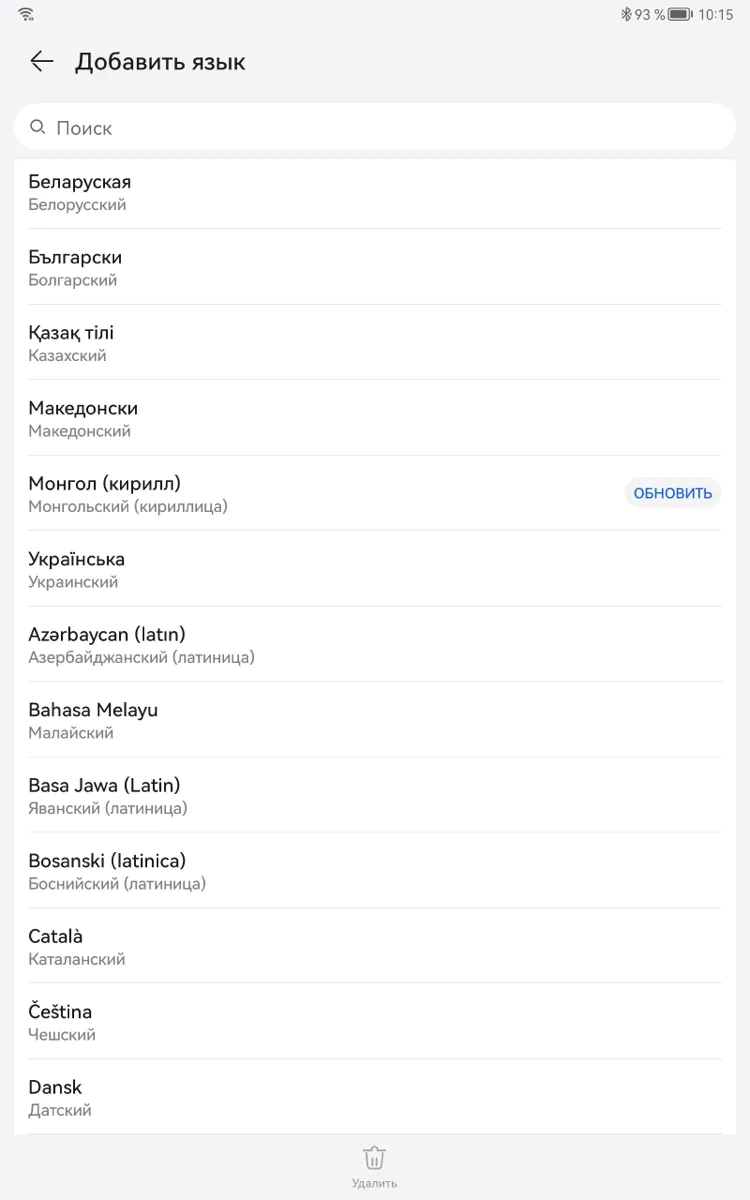
Собственные приложения HarmonyOS
Здесь все похоже на знакомую владельцам Huawei оболочку для Android EMUI. И, конечно, есть все базовые вещи — календарь, калькулятор, файловый менеджер, диктофон, погода, галерея, часы, компас, контакты.
Другие встроенные утилиты, которые хочу показать отдельно:
- AppGallery – фирменный каталог софта вместо Google Play. Позволяет устанавливать приложения, обновлять их. Что неприятно удивило, при запуске показывает рекламу на 3 секунды, хотя и не каждый раз.
- Petal Maps — приложение, которое призвано заменить карты Google в HarmonyOS. Да, в нем не такая база точек с отзывами и фото, как у Гугла, но интерфейс приятный, детализация карт хорошая, навигация работает на всех системных языках (пешая, велосипедная, автомобильная). Насколько без проблем, покажет только практика, так что, возможно, расскажем о приложении подробнее в полном обзоре HarmonyOS, который выйдет через пару недель.
- Petal Search — приложение, которое призвано заменить Google для поиска. В общем-то аналог экрана «Сегодня», о котором мы уже говорили. Здесь есть поиск по фото, список трендовых тем и приложений, новости, интересные места поблизости, даже агрегатор товаров из магазинов. Отмечу, что встроенные сервисы у меня частично на польском, и смена региона в настройках не помогает. Это потому, что я тестировала модель, предназначенную для польского рынка.
- Темы — настройка стилей, обоев, иконок, часть платные.
- Link Now – мессенджер от Huawei.
- Здоровье — фирменная программа для отслеживания активности, работает также с фитнес-браслетами и умными часами Huawei.
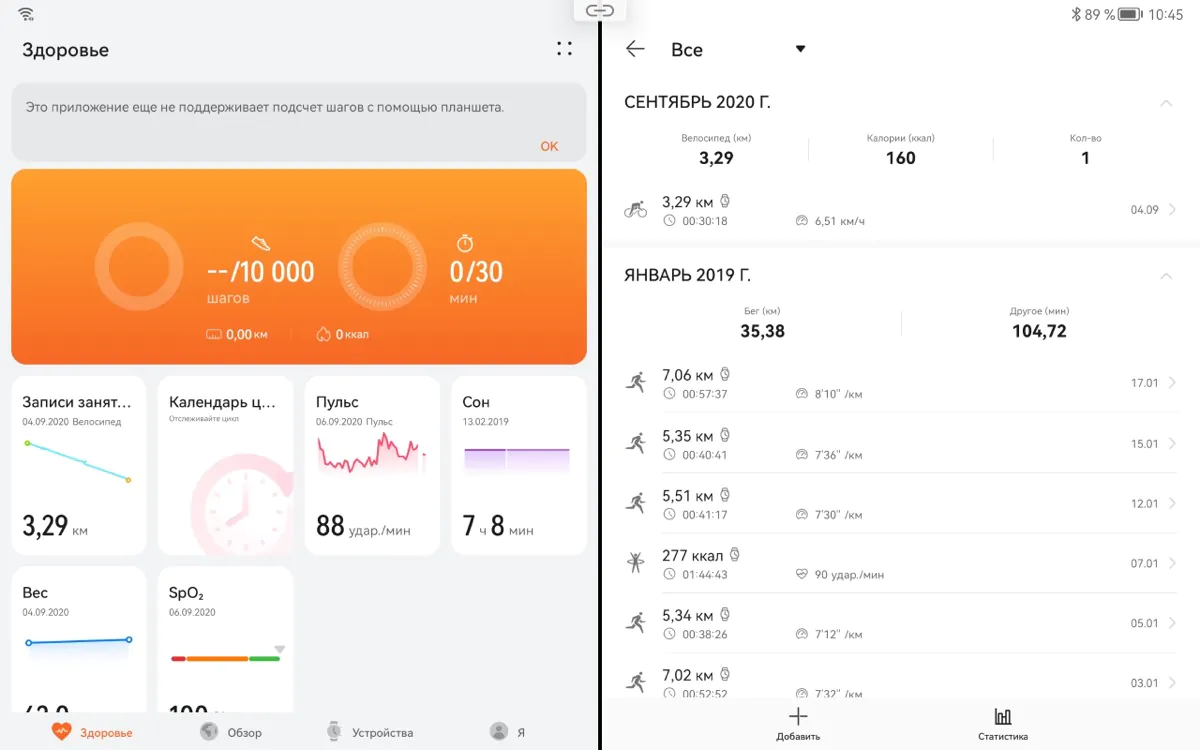
- GameCenter — приложение с подборкой игр. Здесь же добавлю, что в системе есть игровой режим с полезными опциями.
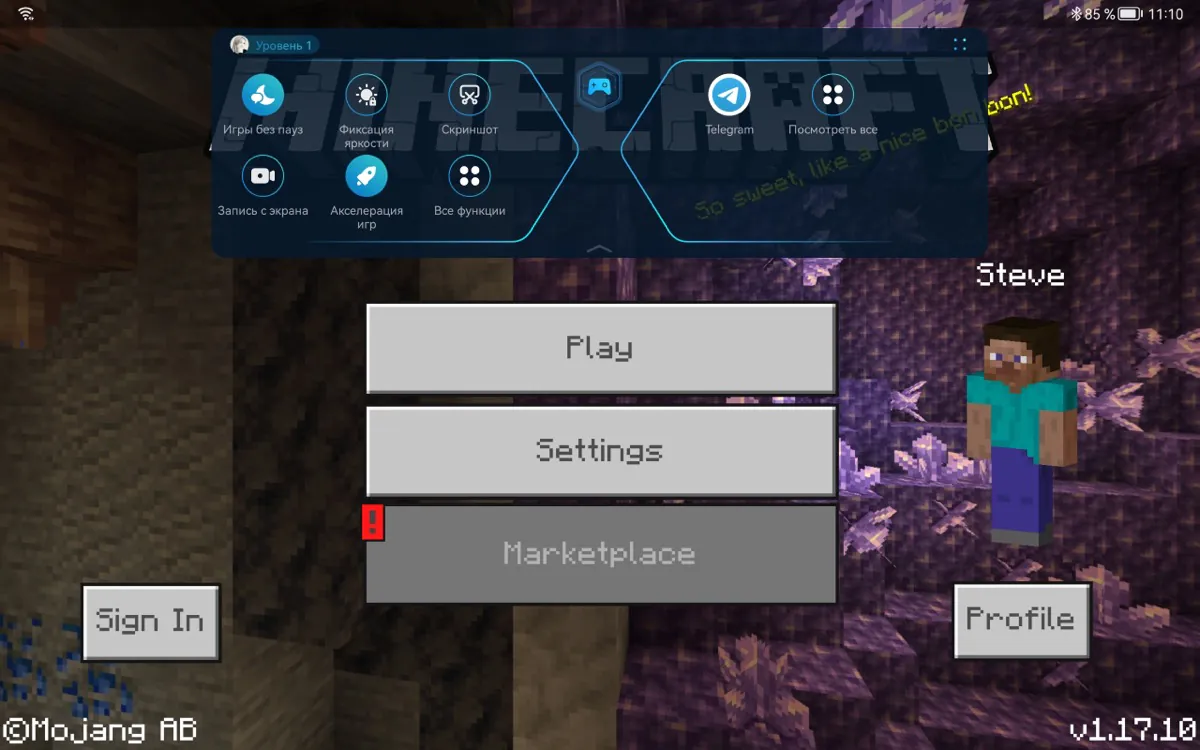
- Электронная почта — можно добавить аккаунты популярных сервисов или настроить вручную.
- Браузер – удобное приложение для прогулок по сети, только оно почему-то часто открывает страницы в версии для телефонов, но это легко изменить, переключившись в режим ПК одним щелчком мыши.
- Заметки — в том числе, с рисованием и распознаванием рукописного текста.
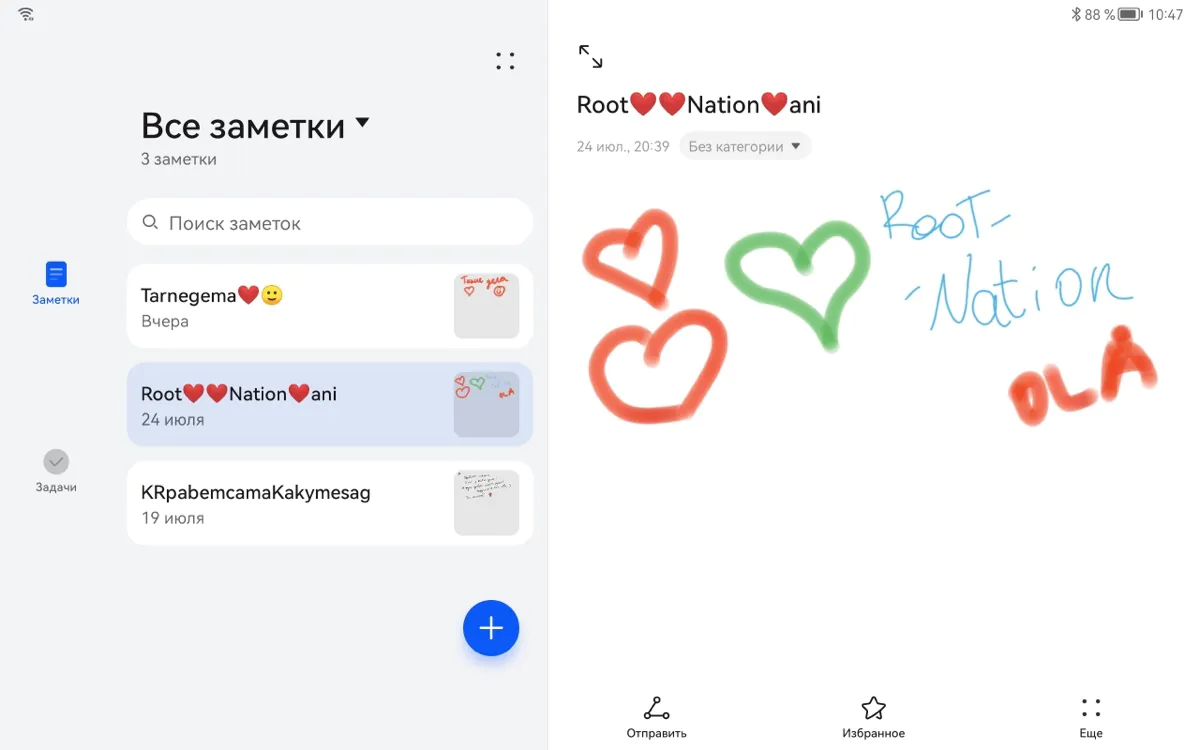
- Диспетчер планшета — очистка кэша, проверка на вирусы и другие настройки приложений, в том числе, возможность установить пароль на запуск выбранных программ. Здесь же настраивается бэкап данных в облако Huawei.
- Tablet Clone – утилита для переноса данных с другого устройства.
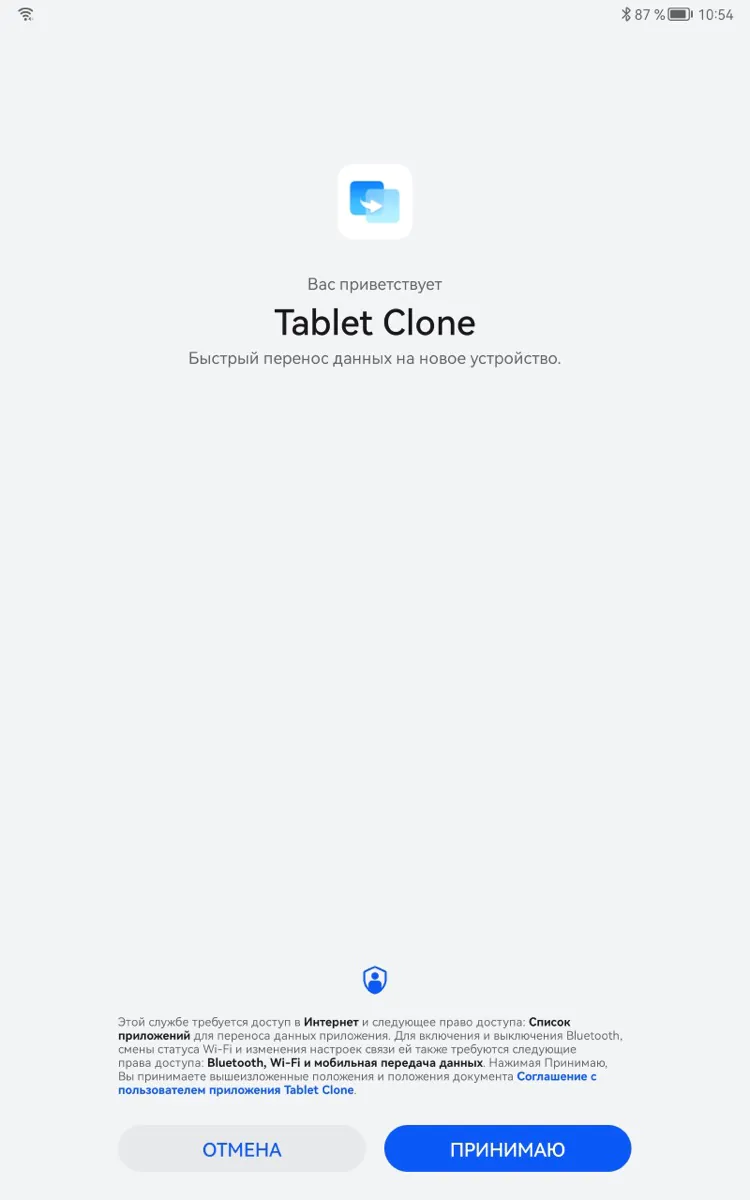
- Советы – справочное приложение.
- My Huawei – новости Huawei, адреса СЦ, руководства по поиску неисправностей и так далее.
- Центр участников – бесполезное приложение с каким-то купонами, конкурсами и скидками, относящимися к приложениям и сервисам Huawei (хотя и не только).
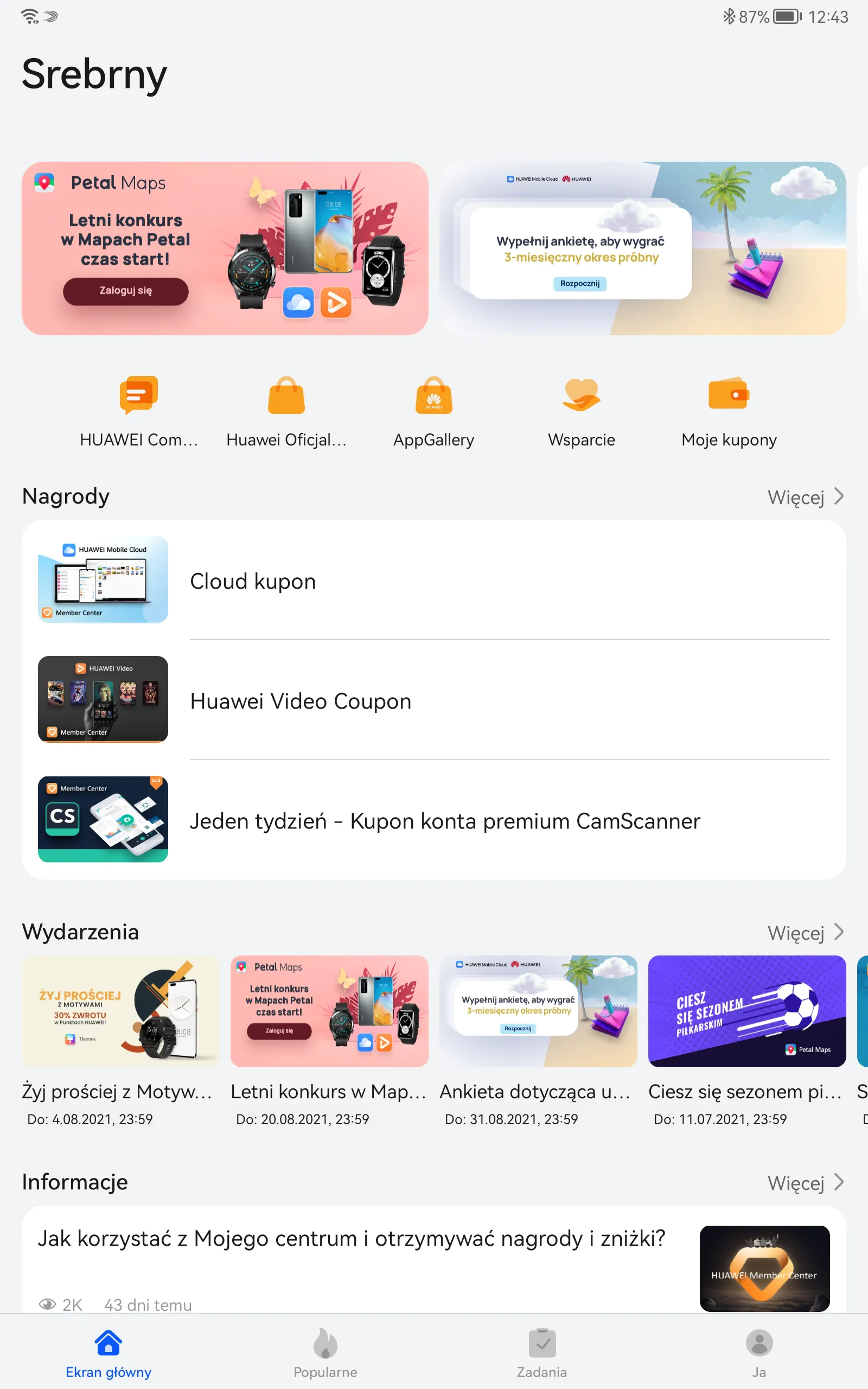
- Дети — «уголок» для самых маленьких, выйти оттуда можно только зная пароль. Позволяет рисовать, делать фото, записывать звук, все с ограничением времени игры и мультяшным интерфейсом.
- Huawei Видео — что-то вроде YouTube. Здесь есть видеоролики на разные темы и фильмы, часть контента платная.
- Huawei Музыка — пока здесь только подборки на разные темы, никаких известных исполнителей нет, зато все бесплатно. Приложение симпатичное, в нем можно слушать и свою загруженную музыку.
- Huawei Книги — очередной аналог того, что есть у Google и Apple. Выбор языков пока небольшой, но про русский не забыли. Часть контента платная. Есть и аудиокниги. Приложение с хорошим дизайном, его можно использовать для чтения собственных книг.
Часть встроенных приложений можно удалить, но не все. Например, от «Центра участников» избавиться легко, а вот от My Huawei уже никак.
В планшете вы найдете также папки с утилитами, которые система рекомендует установить одним тапом — бизнес, социальные сети, лайфстайл, топ-приложения. Это скорее реклама, зарабатывать-то на чем-то надо.
Есть также две предустановленные клавиатуры — SwiftKey и Kika. Обе удобные.
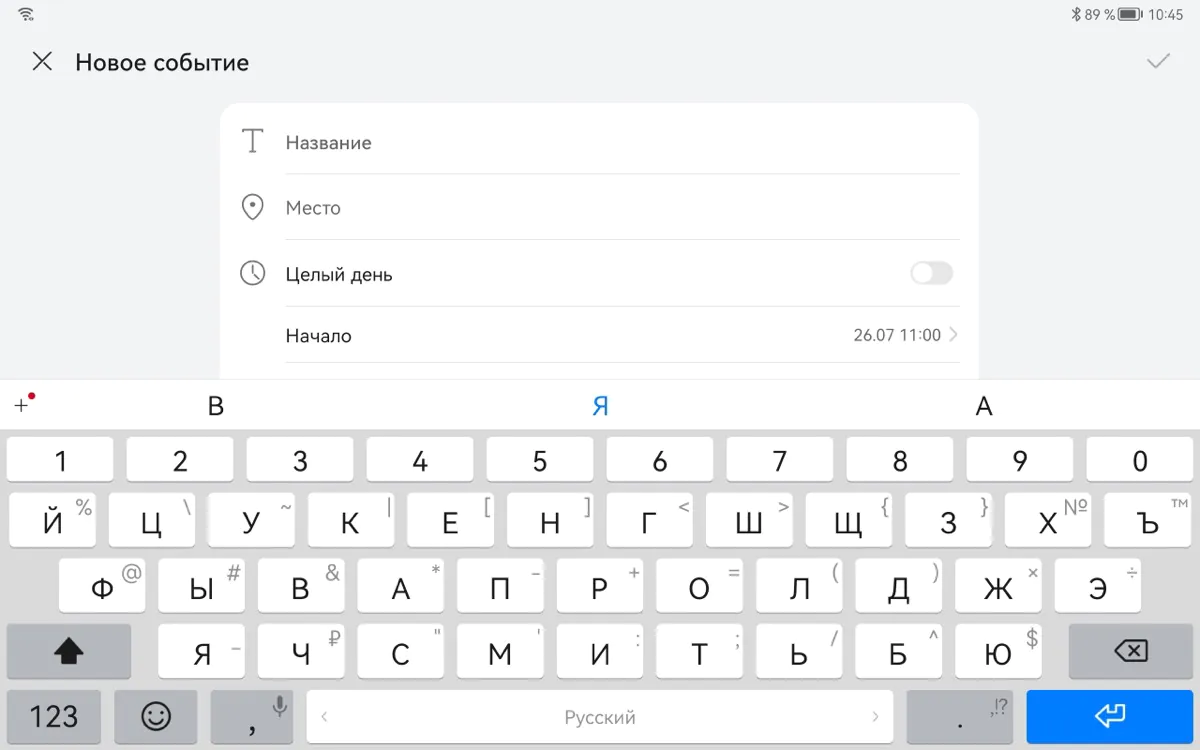
Читайте также: Опыт использования Huawei Mate 40 Pro
AppGallery, приложения Android и ситуация с софтом в целом
Давайте о самом интересном. Много ли приложений в AppGallery? Много, но это не значит, что найдутся все важные для вас. Мне, как журналисту, чуть ли не еженедельно приходят новости о том, что в HMS (Huawei Mobile Services) добавлено то или иное приложение. В общем, каталог развивается, это хорошо. Хотя, конечно, там найдется далеко не все. Например, Twitter можно установить, а вот Instagram — уже нет. С играми в целом грустно, доступны в основном всякие мелкие «казуалки». Ну а в целом те утилиты, что есть, выглядят идентично таковым на Android.
Что любопытно, в Huawei сами понимают, что выбор у них так себе. Так что AppGallery прямо в результатах поиска выдает ссылки на приложения в интернете, в основном на популярных серверах с подборками apk-приложений вроде Apkpure.
Да, вы можете установить любой APK, и работать он будет так же, как работал бы на обычном Android. Единственный нюанс — обновлять такие приложения придется вручную, но о выходе их новых версий планшет будет сообщать. Проблемы будут только с приложениями и играми, которым необходимы сервисы Google. Это все гугловские приложения вроде YouTube, Gmail, а также некоторые игры, например, NFS, Pokemon Go.
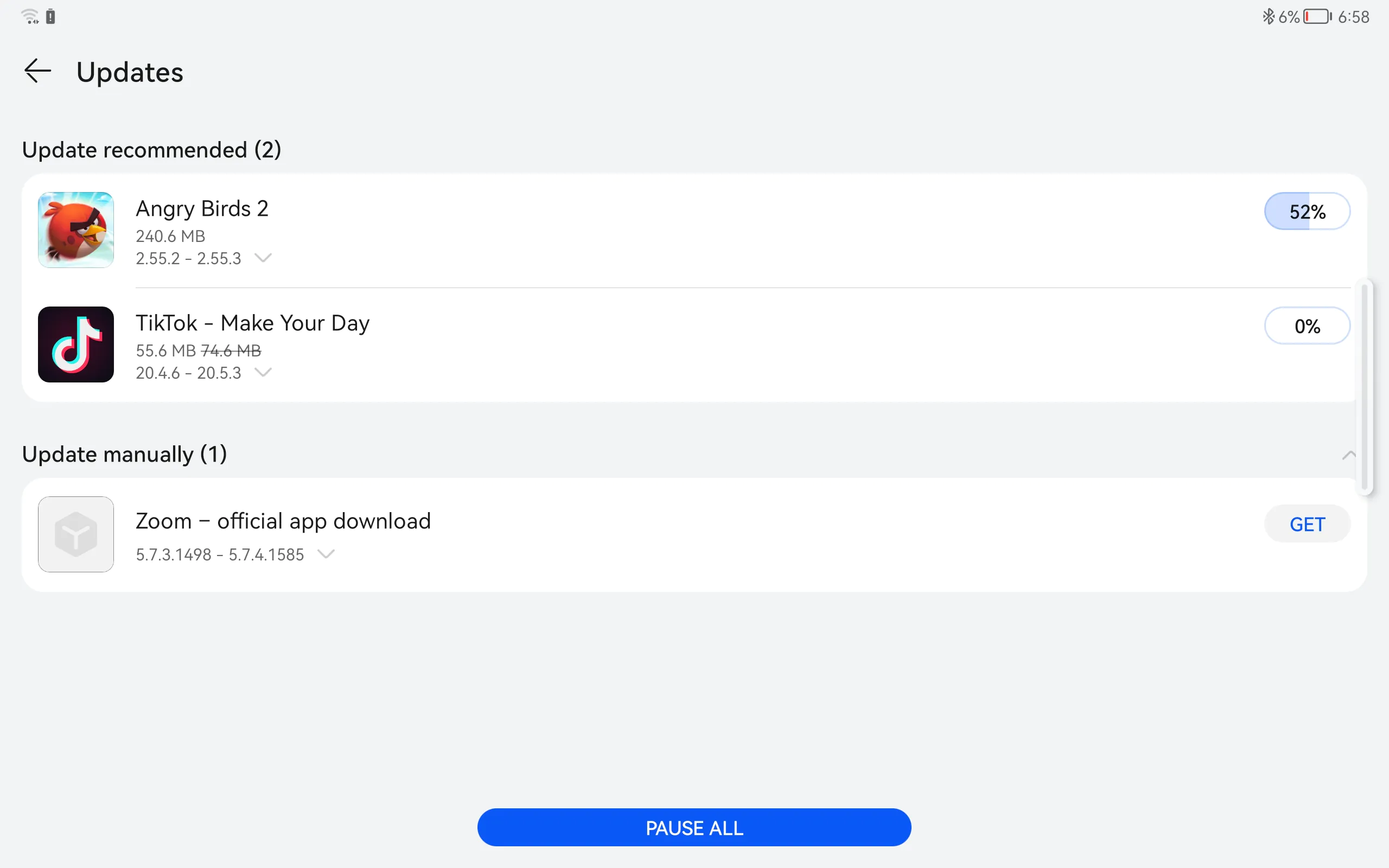
НО и это не проблема. Во-первых, прямо в AppGallery есть менеджер так называемых приложений, не требующих установки. По факту это доступ к веб-версиям сервисов Google – GMail, Google Photos, Google Drive. Можно поместить иконки прямо на рабочий стол и пользоваться. Но это все же не самое удобное решение.
Я нашла в AppGallery приложение GSpace. Оно эмулирует другой девайс, что позволяет вполне «честно» использовать почти любые приложения Google, в том числе, получать доступ к Google Play и устанавливать оттуда любой софт. Почти — потому что не получится использовать платежную систему (планшет для этого и так не годится) и почему-то заметки Google Keep. А все остальное — без проблем. Карты, YouTube, Meet, почта GMail, облачный сервис Google Drive.
В GSpace можно устанавливать софт и игры, которые требуют сервисов Google, выносить иконки на рабочий стол, все будет работать идеально. Единственный минус — приложение показывает полноэкранную рекламу при запуске себя самого и установленных через него программ, так что если хотите им пользоваться регулярно — придется платить подписку, иначе нервов не хватит.
Здесь же стоит сказать, что не все приложения адаптированы для работы на большом экране. Часть смотрится так, как смотрелись бы на смартфоне, хотя пространство можно использовать более эффективно. Но по отношению к обычному Android претензия та же самая. Есть такие приложения (например, инстаграм), которые даже на поворот экрана в ландшафтный режим не реагируют. А есть те, что реагируют, но запускаются на треть его ширины.
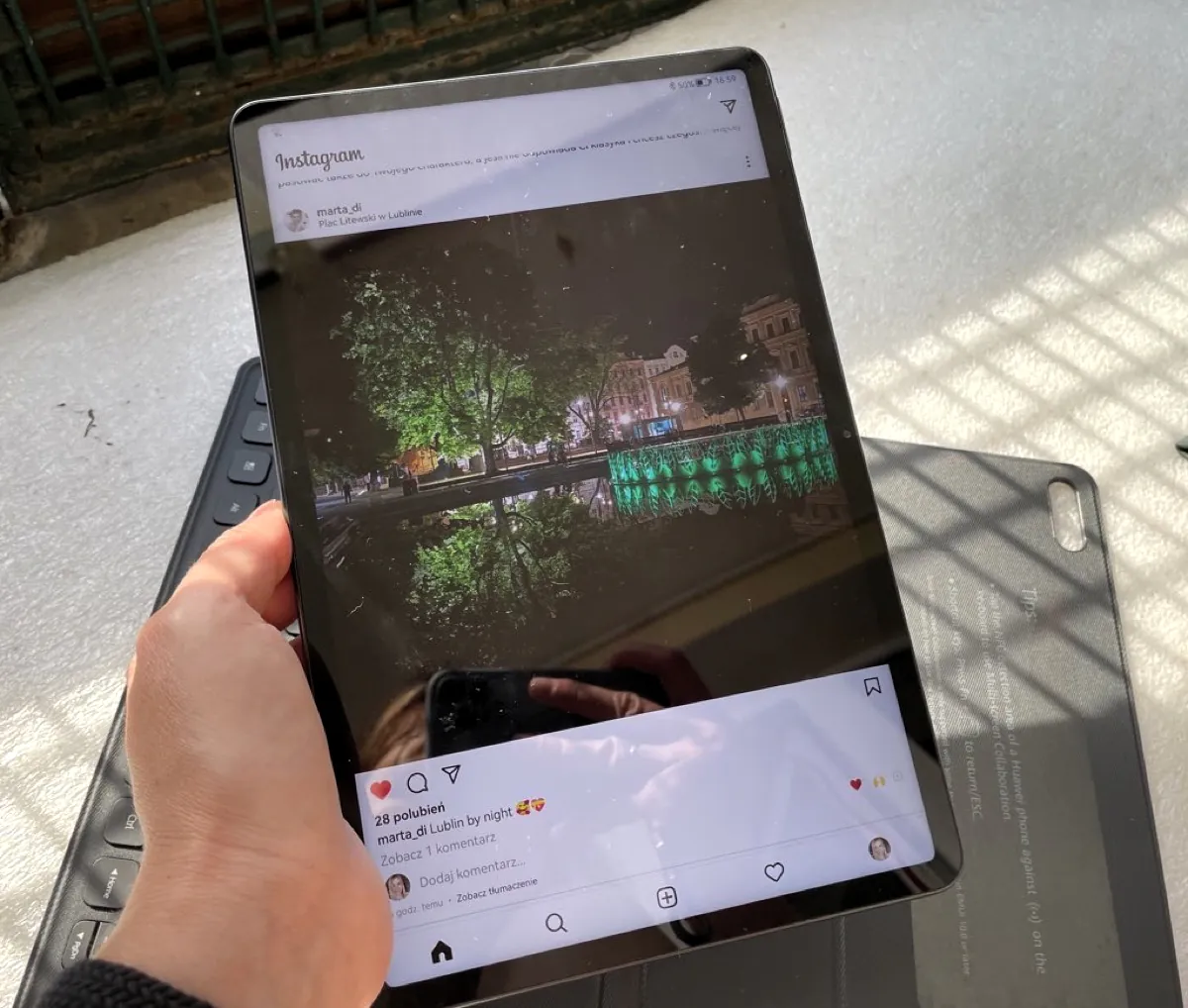
Впрочем, не стоит сильно печалиться от этой картинки. В HarmonyOS есть классная фишка, правда, не все приложения ее пока поддерживают. Речь о разделении экрана. На примерах ниже приложение магазина и облачное хранилище. Запускаешь программу, выбираешь какой-то пункт и окно открывается рядом. Классно и удобно.
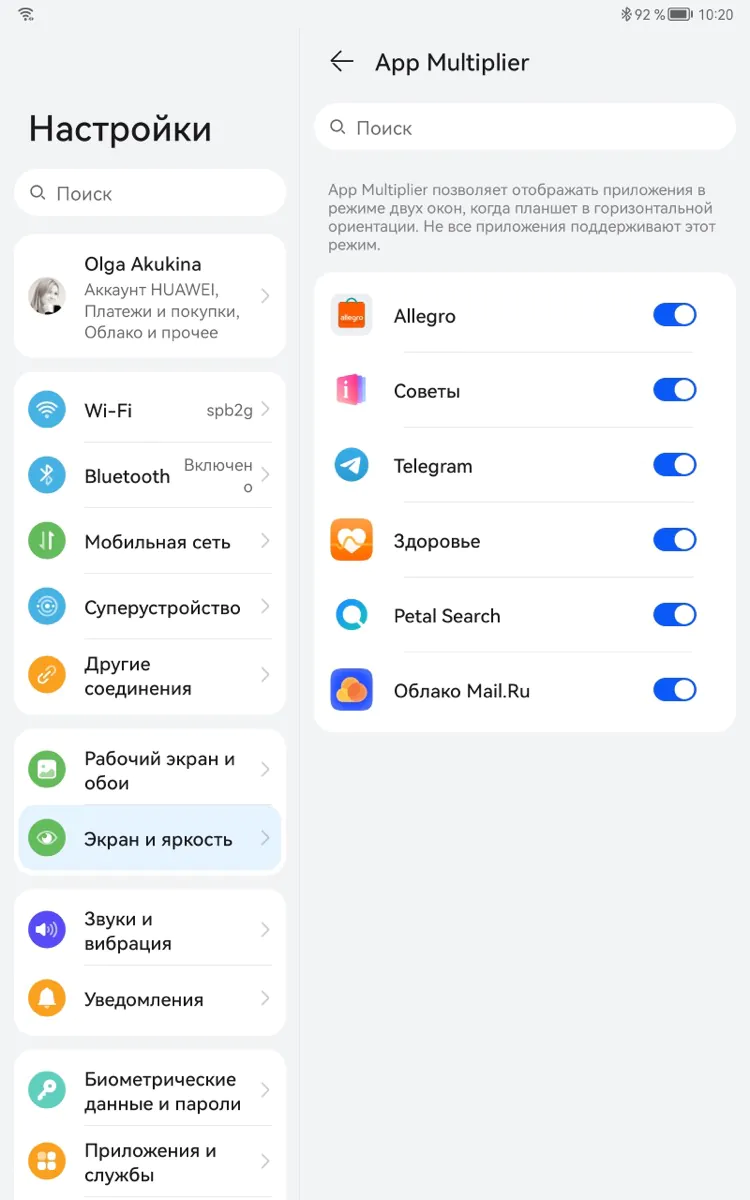
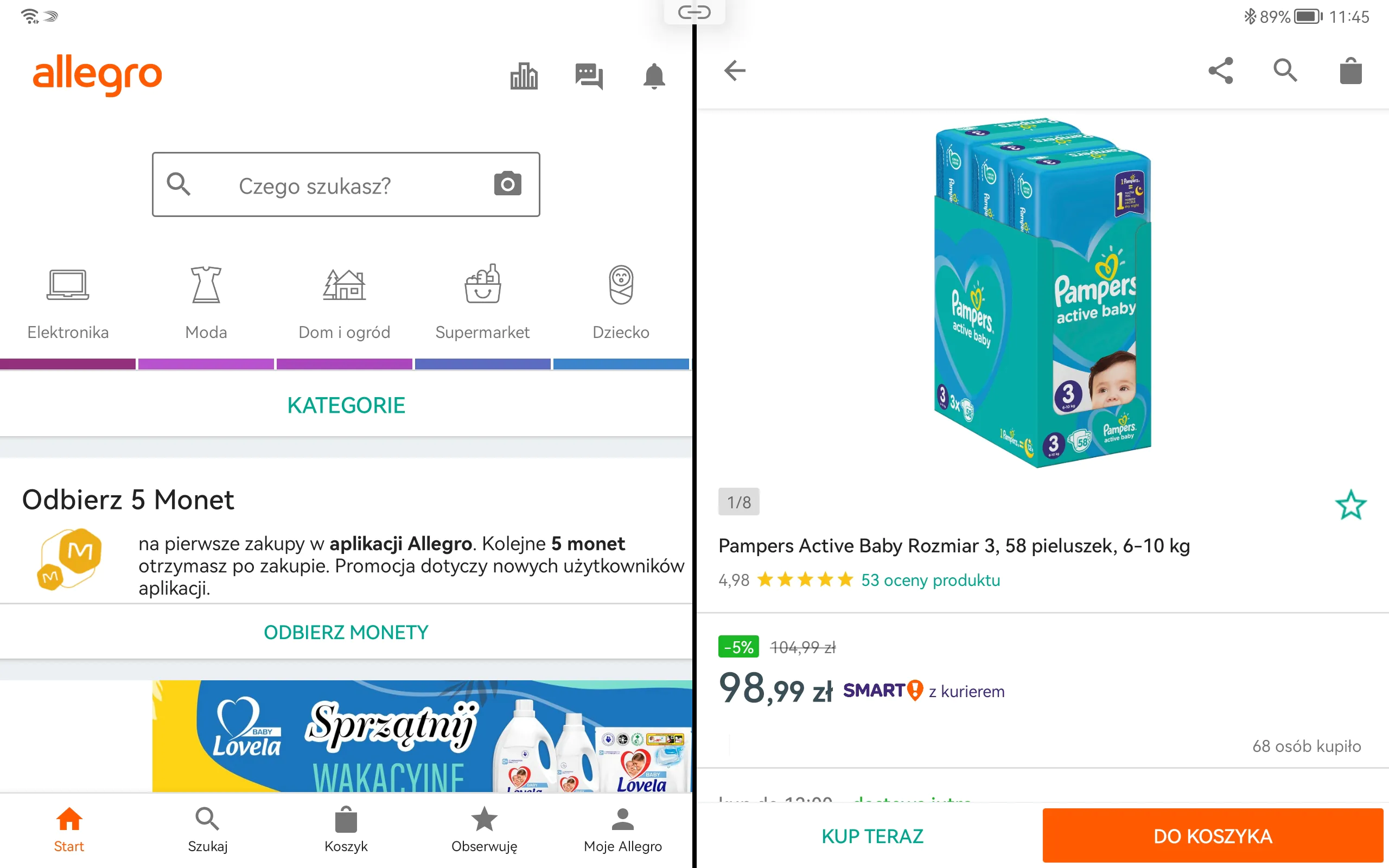
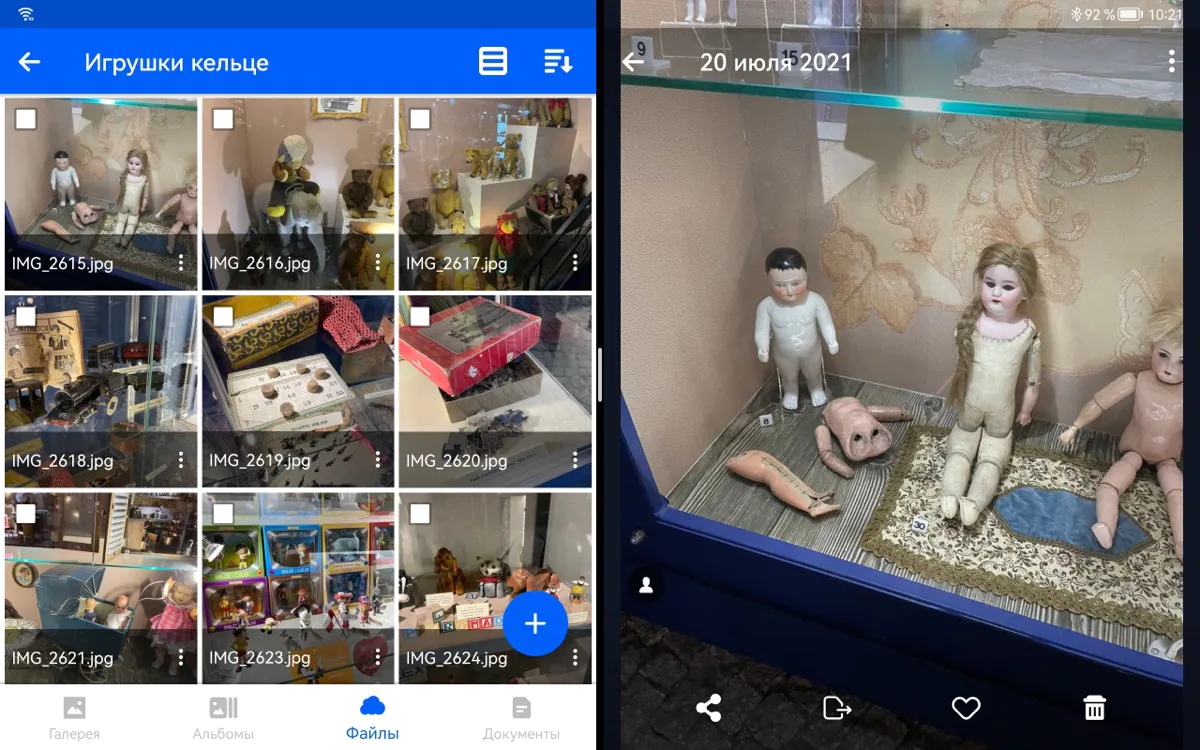
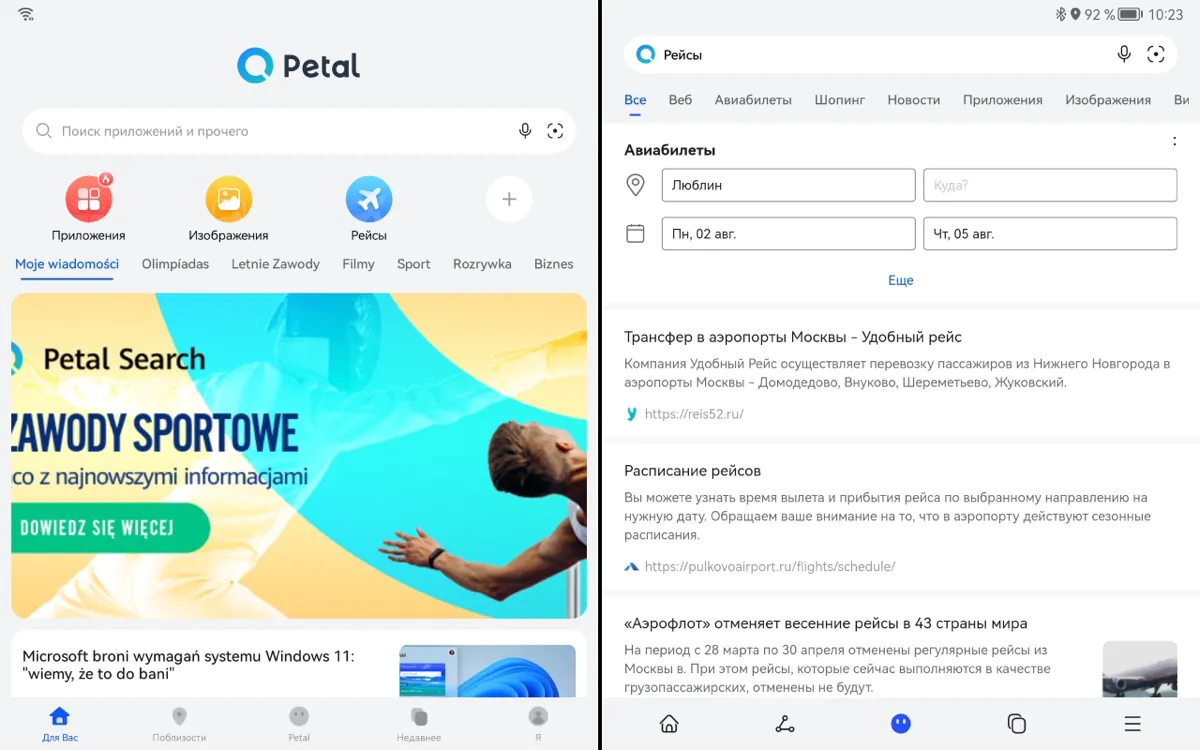
Можно вообще разделить две части приложения и использовать их независимо друг от друга. Да, как два окна одной и той же программы!
В твиттере мне попадалось, что кто-то в таком режиме запустил инстаграм. Честно, не знаю, где они взяли такую версию, моя (и из Google Play, и из apk) даже в ландшафтный режим не переходит в принципе. Но, опять же, все впереди.
Читайте также: Android 12: Все нововведения и на каких устройствах выйдет
Экосистема Huawei
Huawei в каком-то смысле идет по пути Apple. И создавать экосистему компании гораздо проще, чем Гуглу, девайсы на базе ОС которого выпускают разные производители. Таким образом, Huawei может предложить разные фишки вроде общего облачного сервиса с бэкапами и синхронизацией, одновременной работы между своими устройствами (телефоны, планшеты, ноутбуки), мгновенного обмена файлами, общего буфера обмена, ответа на звонки с ноутбука, трансляции экрана телефона или планшета (Cast+, аналог AirPlay), бесшовного переключения наушников Huawei между разными устройствами и так далее. Есть и такая фишка как Multiscreen, когда изображение с планшета или телефона можно отображать на отдельном окошке в ноутбуке. И при этом даже возможна передача файлов между девайсами простым перетаскиванием мышкой! В общем, звучит и выглядит интересно. Но детальнее тестировать будем позже.
Выводы, конкуренты
У Huawei получился удачный и относительно недорогой планшет. В его активе экран прекрасного качества с частотой обновления 120 Гц, отличная сборка и эргономика, высокая скорость работы, прекрасная автономность, шикарный звук. Есть поддержка стилуса и чехла-клавиатуры с удобной раскладкой, Bluetooth-мышек. В общем все, что нужно, для планшета, который используется дома или в дороге, для работы или развлечений. Красивый, шустрый, стабильный.
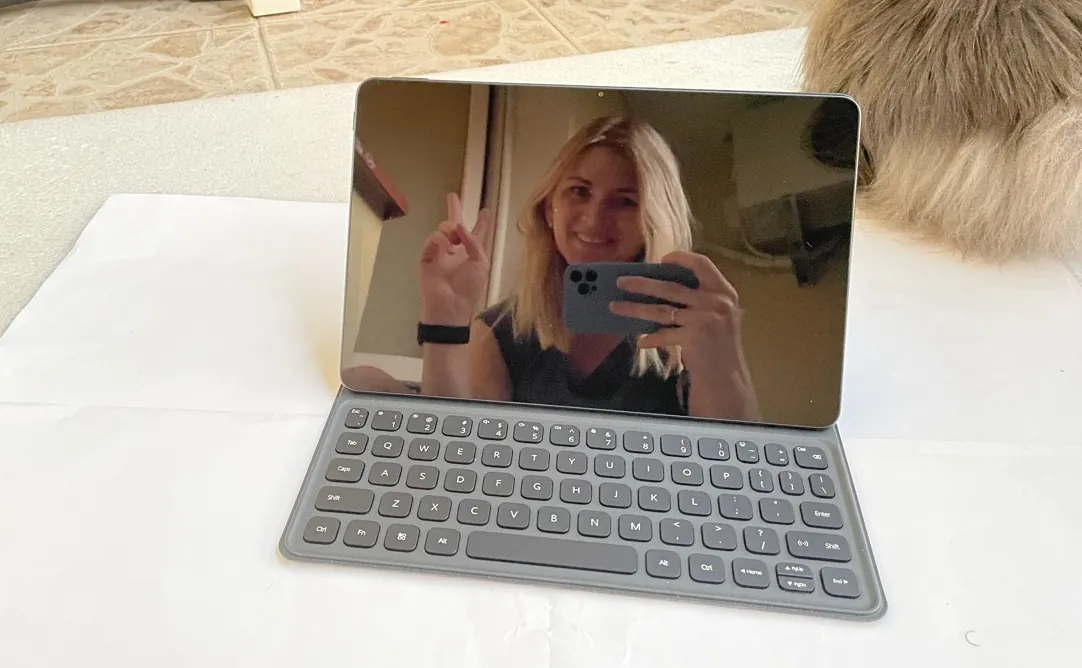
Конечно, возникнет вопрос, что с операционкой? Как без сервисов Google? Да отлично! И все аналоги сервисам есть. Точнее, надо сказать иначе. Перед нами не урезанный Android без сервисов, как было у Huawei еще недавно. Перед нами другая операционная система, удобная, быстрая, продуманная, красивая. Она от Huawei, а не от Google, так что сервисов и не должно быть. Но в Huawei позаботились о том, чтобы «свичеры» с Android не заметили отсутствия хоть чего-либо, есть все аналогичные приложения и настройки. Да, не всегда такие же. Но если хочется, вы без проблем можете пользоваться сервисами Google на MatePad 11 — решения есть. И любые apk-файлы тоже можете устанавливать.
Конечно, нельзя не отметить, что и в случае HarmonyOS, и в случае обычных планшетов на Android, встает проблема — небольшое количество софта для больших экранов в принципе адаптировано. Порой получаешь просто гигантский телефон. Но в Huawei стараются и адаптируют такие программы для работы на разделенном экране. Думаю, со временем их будет больше.

А конкурентов у Huawei MatePad 11, можно сказать, нет. Откройте сервис сравнения цен и поищите планшеты в эту стоимость. Останется один MatePad 11. Конечно, если ценовые рамки расширить, конкуренты найдутся. Например, классический iPad 2020. Базовая версия с 32 ГБ памяти стоит около $430. iPad, пожалуй, лучший выбор, если вам нужен планшет. Удобная ОС, отличный выбор софта. Но 32 ГБ памяти — это смешно, а 128 ГБ вариант (64 ГБ версию Apple хитро пропустила) стоит те же 570 долларов. При этом дизайн у классического iPad уже устарел. Хотя не для всех это проблема. Ну а более современный по части дизайна и прочих фишек (включая улучшенную камеру и новый процессор) iPad Air стоит уже более 700 долларов.
У Samsung история похожая. Есть Galaxy Tab S6 Lite 10.4 из 2020 года за плюс-минус 390 долларов. В целом все неплохо, но процессор старый и ОЗУ только 4 ГБ, то есть по производительности он проигрывает MatePad 11. Да и экран у Huawei качественнее. Доступен в продаже продвинутый Galaxy Tab S7 FE, но его цена стартует уже от 630 долларов, другая лига.
Есть еще Lenovo Tab P11 ZA7S0012UA, который даже в версии с LTE и 128 ГБ памяти стоит недорого — около 350-400 долларов. Но с «железом» там печально. А за более мощный P11 ZA7C0092UA просят не менее 700 долларов.
Собственно, на этом подборка актуальных планшетов с доступными оригинальными и удобными чехлами-клавиатурами и стилусами заканчивается. Есть еще совсем дешевые и скучные модели. А в целом на рынке, как уже говорилось, стагнация. И MatePad 11 выглядит хорошим вариантом по соотношению цены и качества.

В заключение отмечу, что у Huawei получилось сделать хорошее «среднее» устройство. В данном случае флагманская модель (MatePad Pro) отличается от не-флагманской не радикально. Нельзя сказать, что пользователи лишаются чего-то критичного, а разница в цене приятная. Экран IPS, а не AMOLED, но все равно хороший, камера одна вместо двух, процессор формально слабее, но все «тянет». В общем, поздравим Huawei с хорошим стартом и посмотрим на успехи новых планшетов на рынке. Важнее всего то, как их примут пользователи. Делитесь впечатлениями!
Цены на Huawei MatePad 11
Украина:
Россия:
Читайте также:
- Смартфоны, созданные в партнерстве с известными брендами: Самые удачные и не очень
- Как люди представляли будущее сто лет назад
- Что можно сделать из старого смартфона? ТОП-18 интересных идей








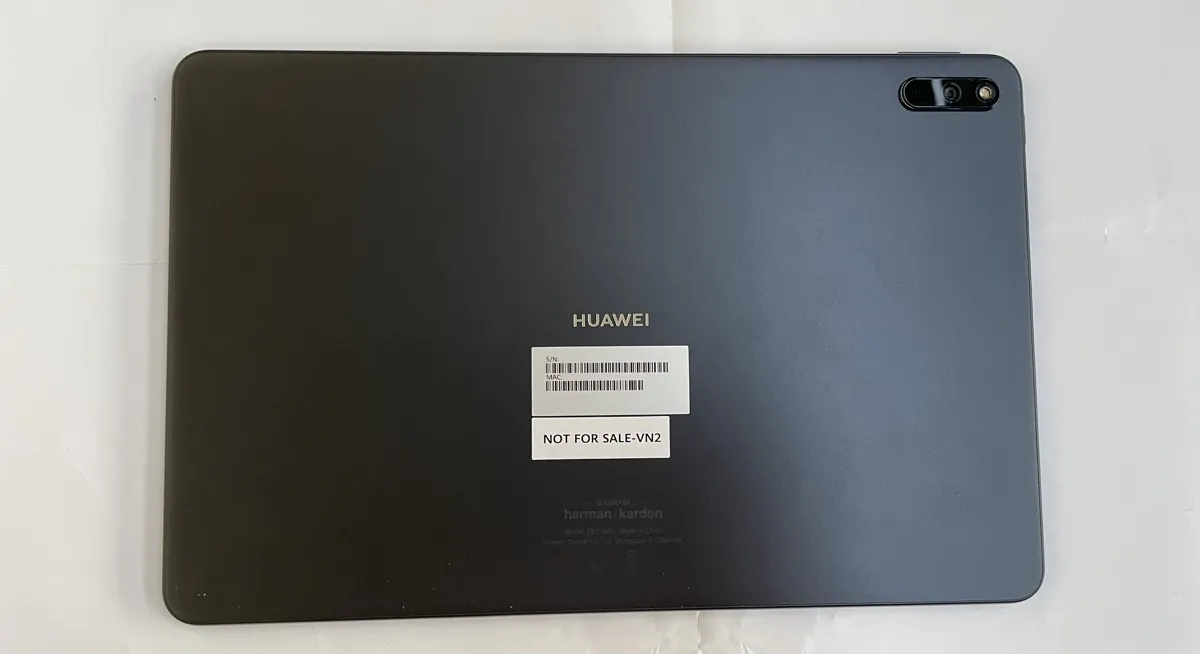




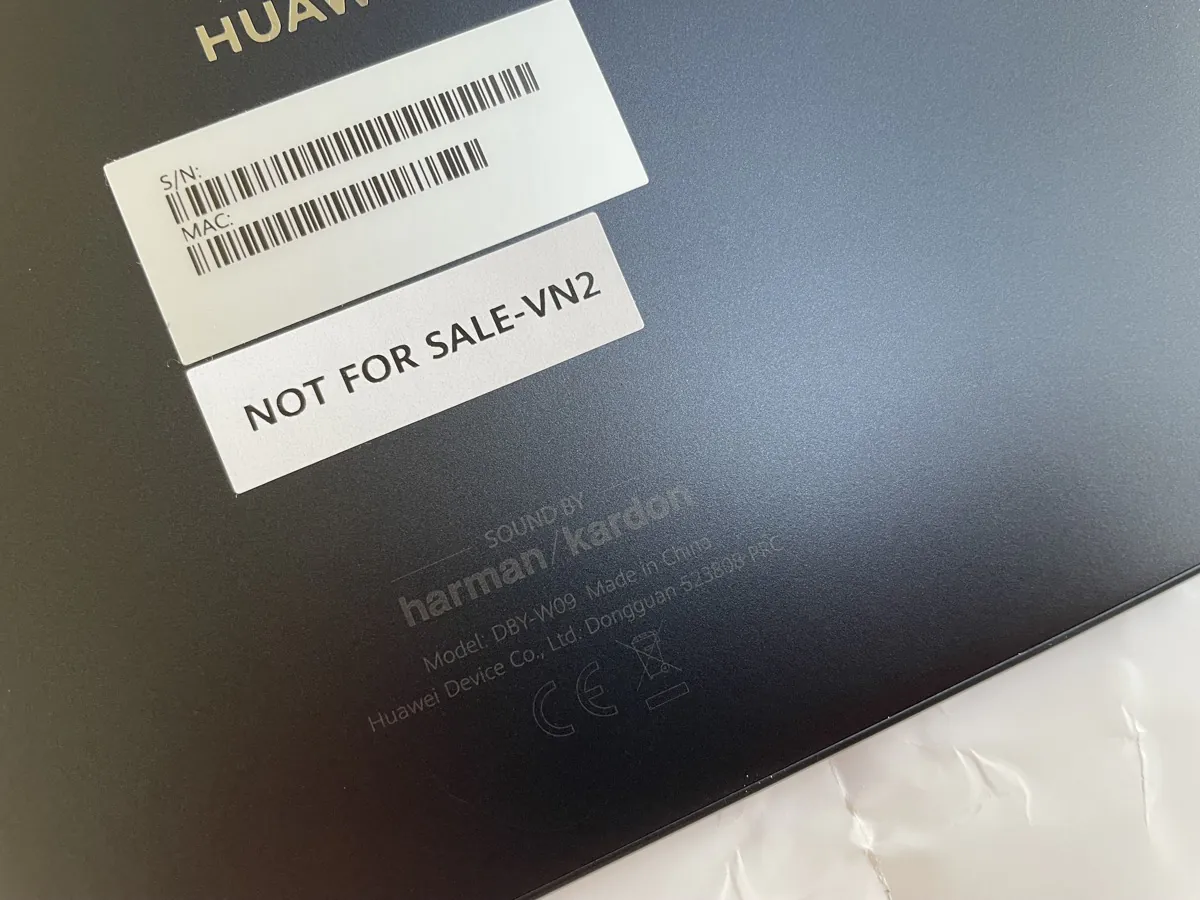








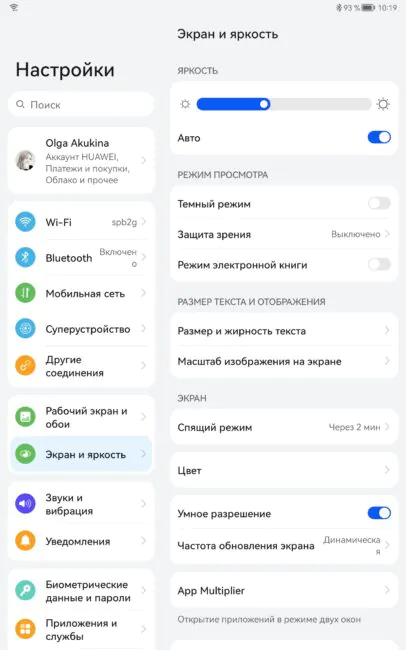
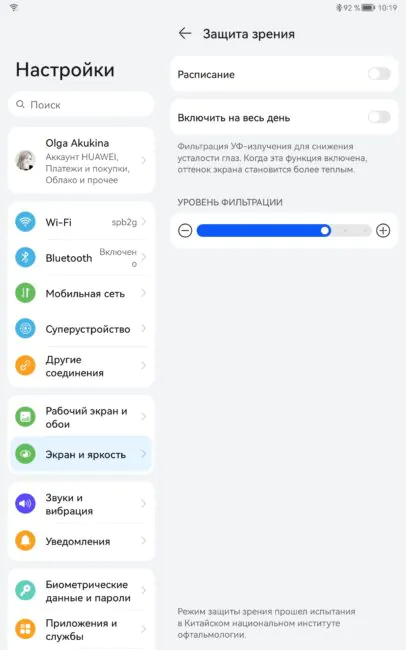
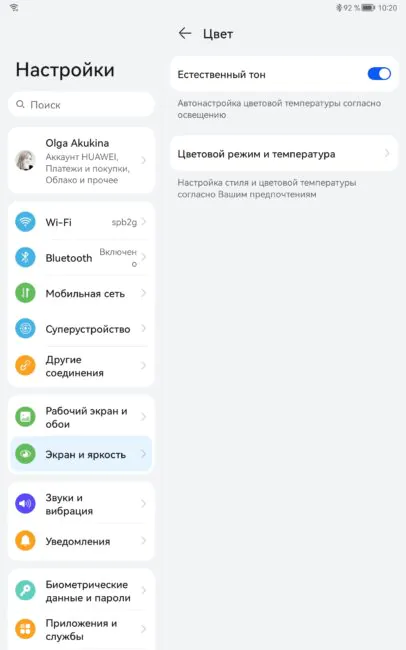
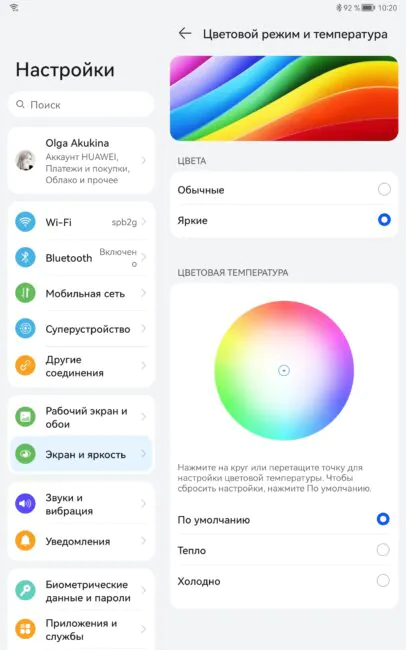
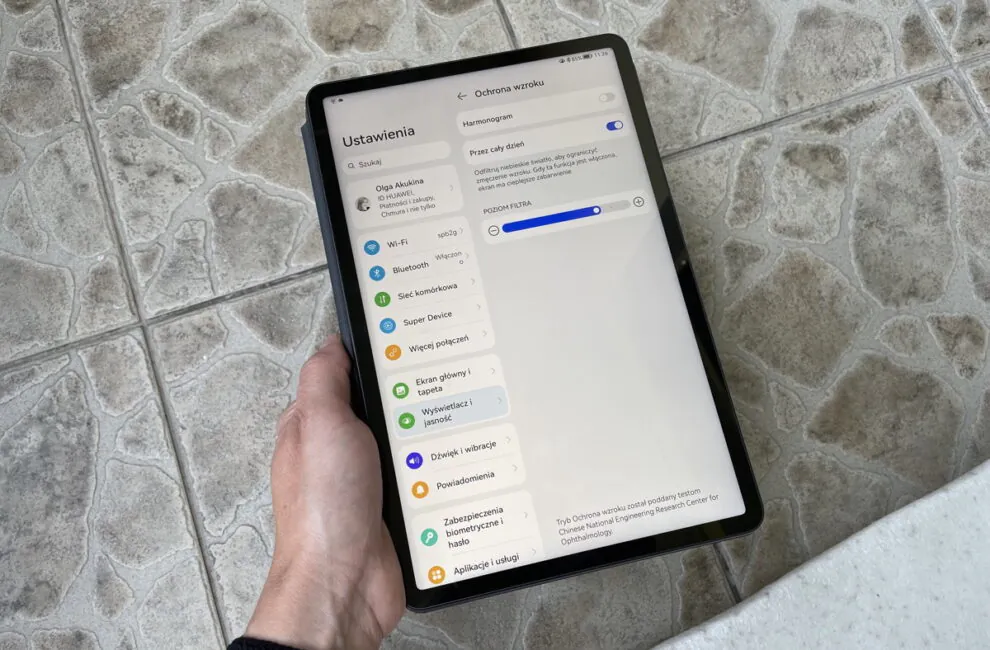
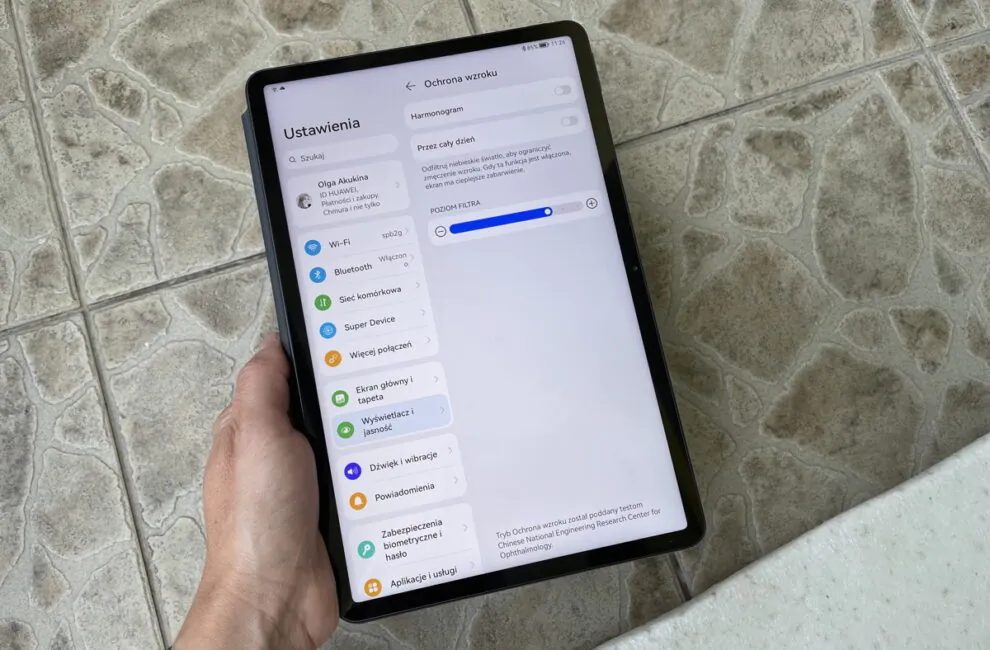
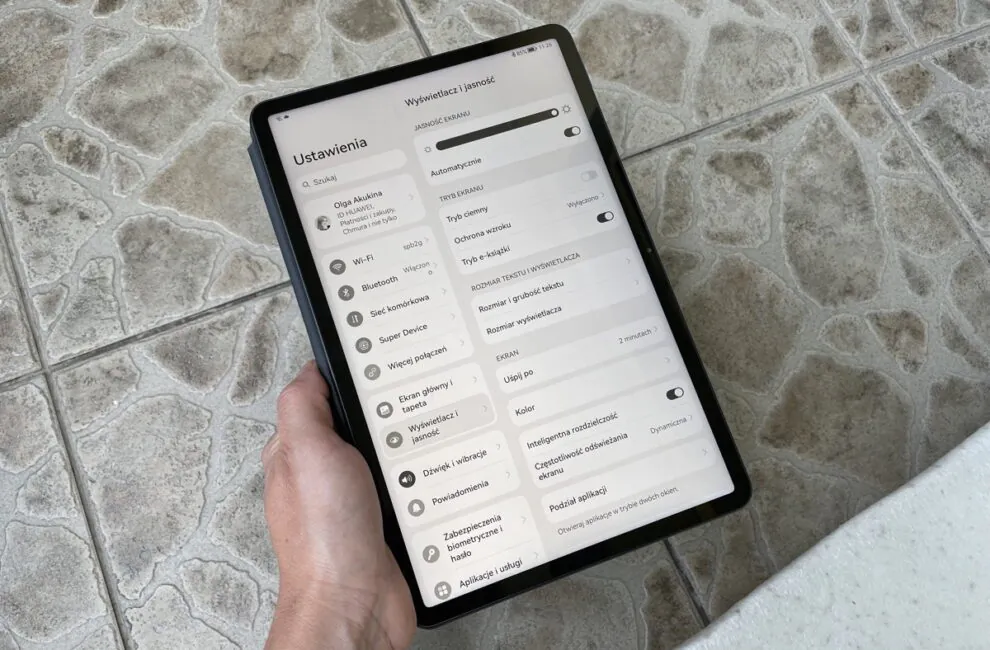
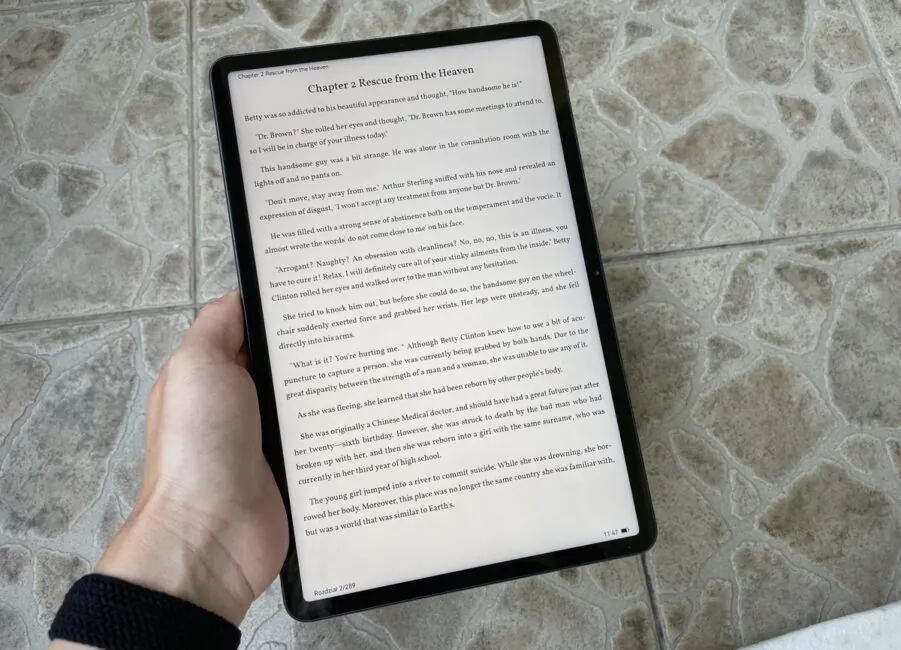

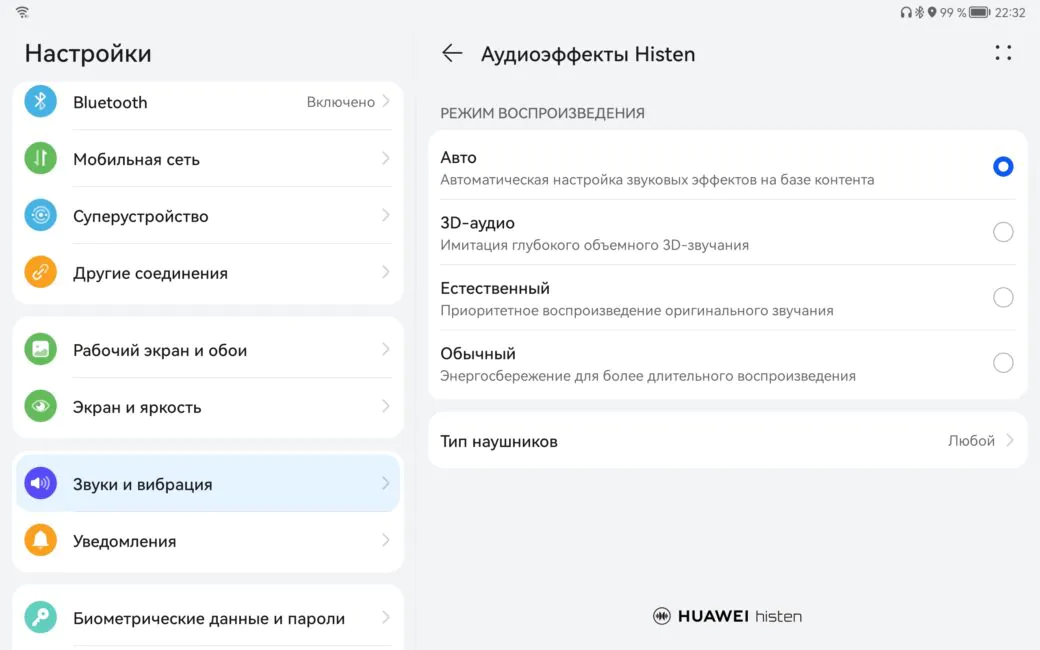
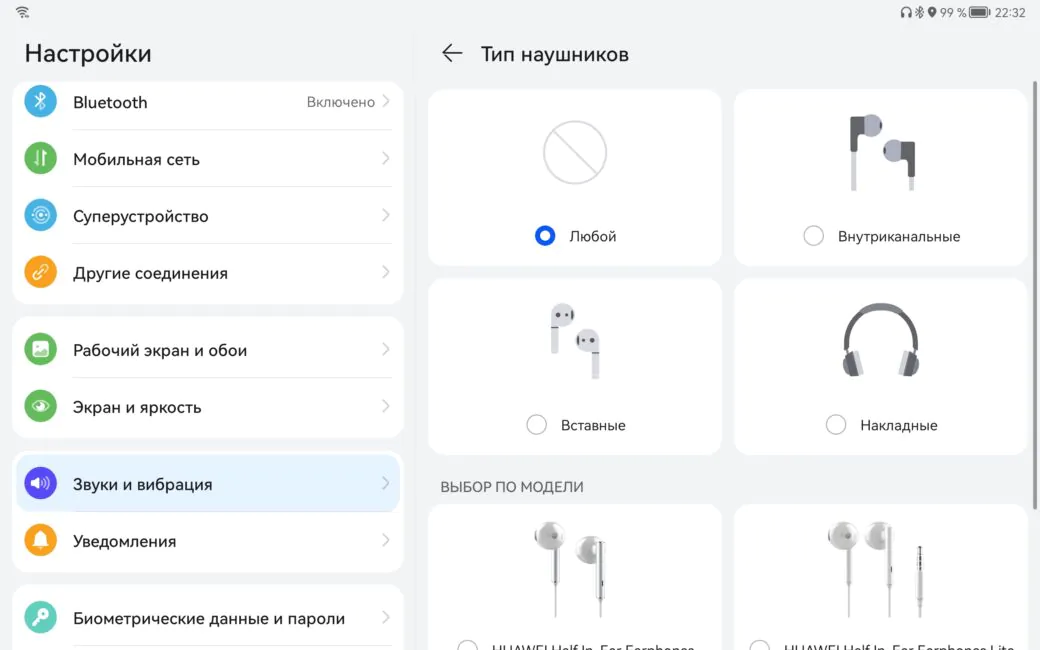



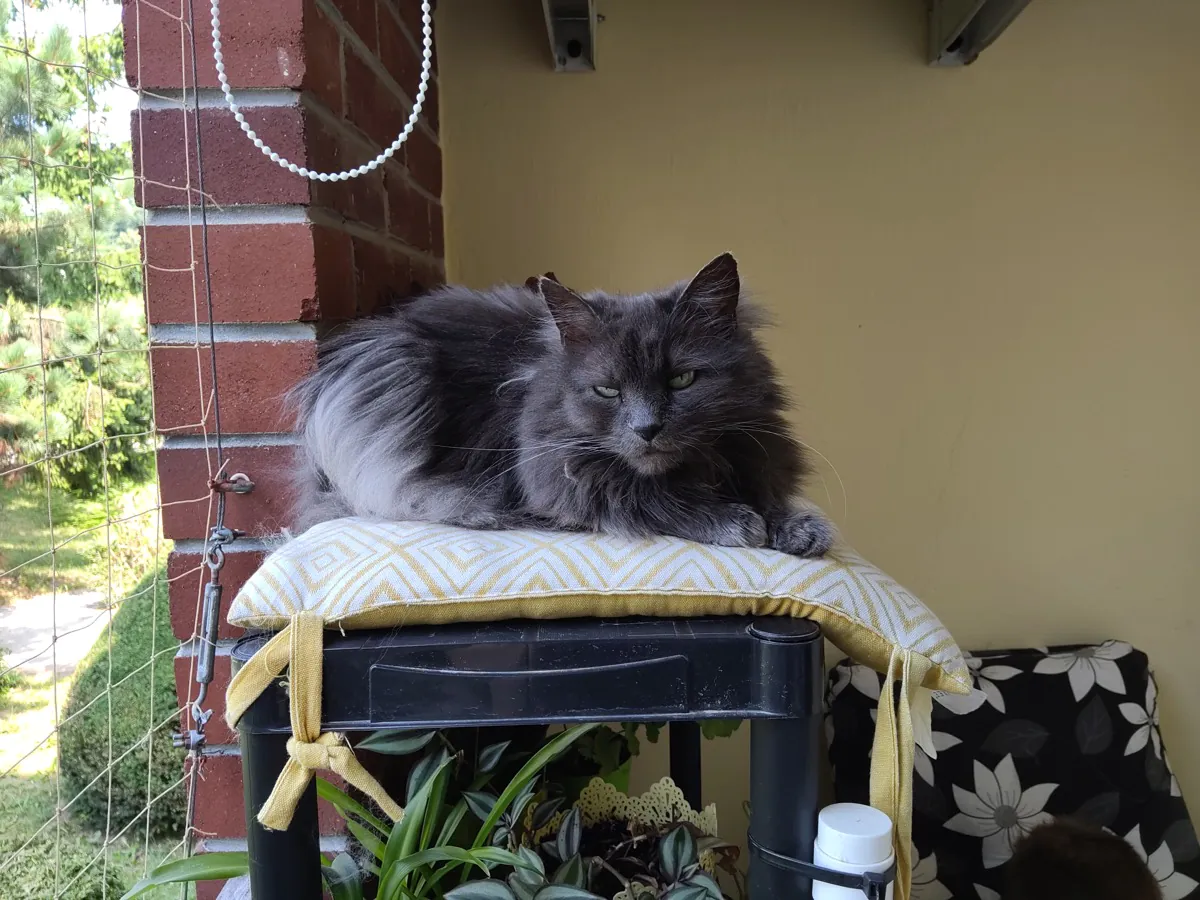






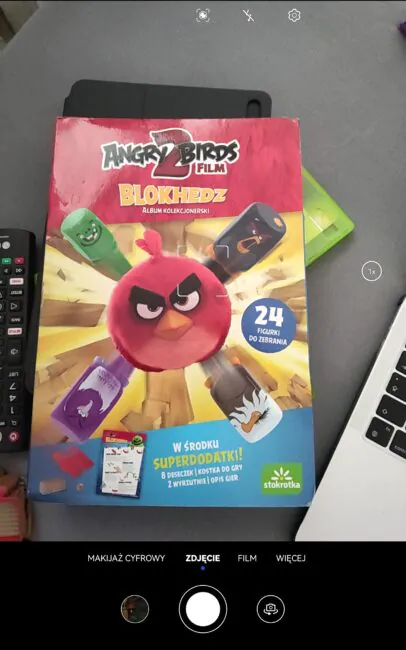
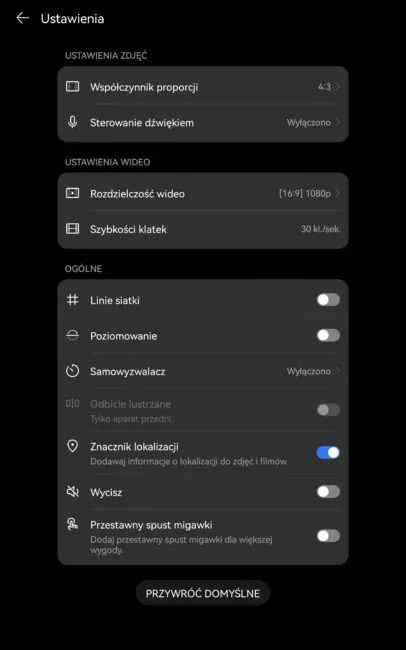
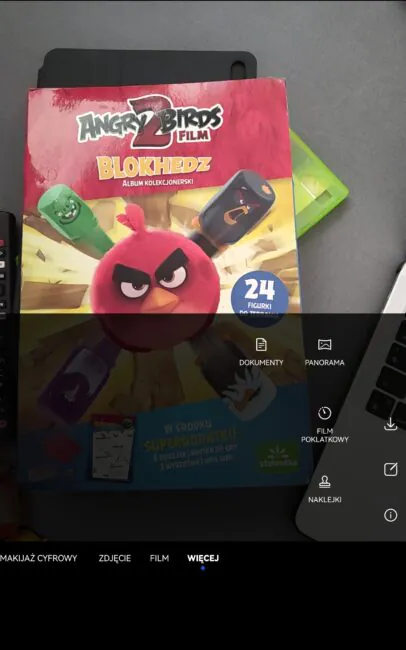
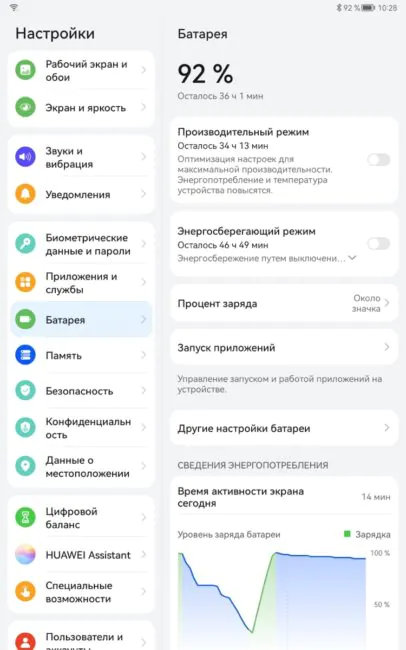
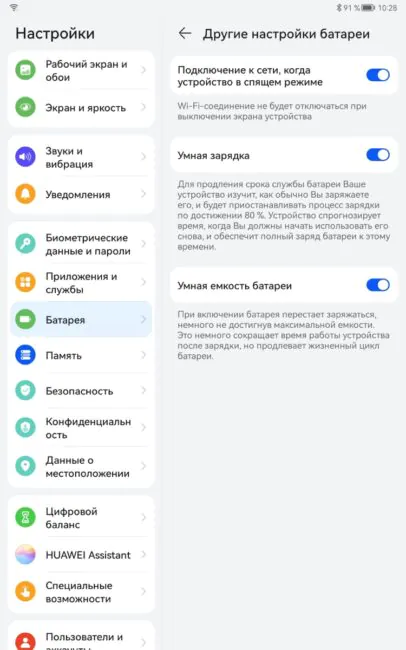


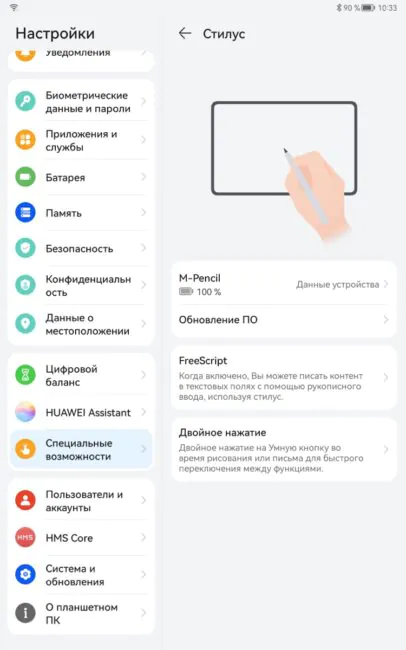
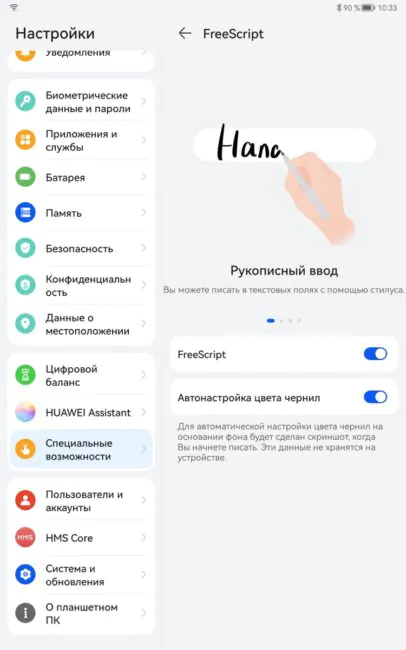
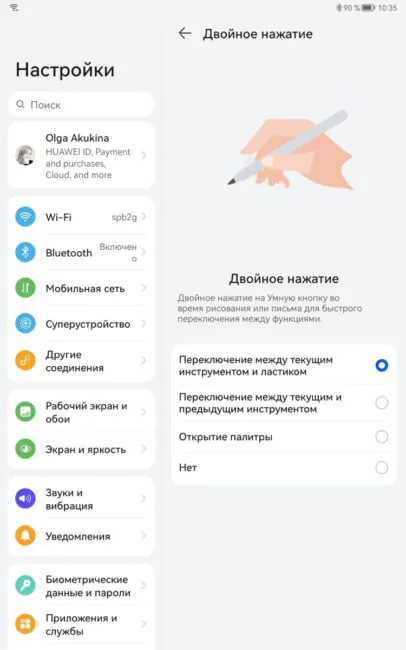
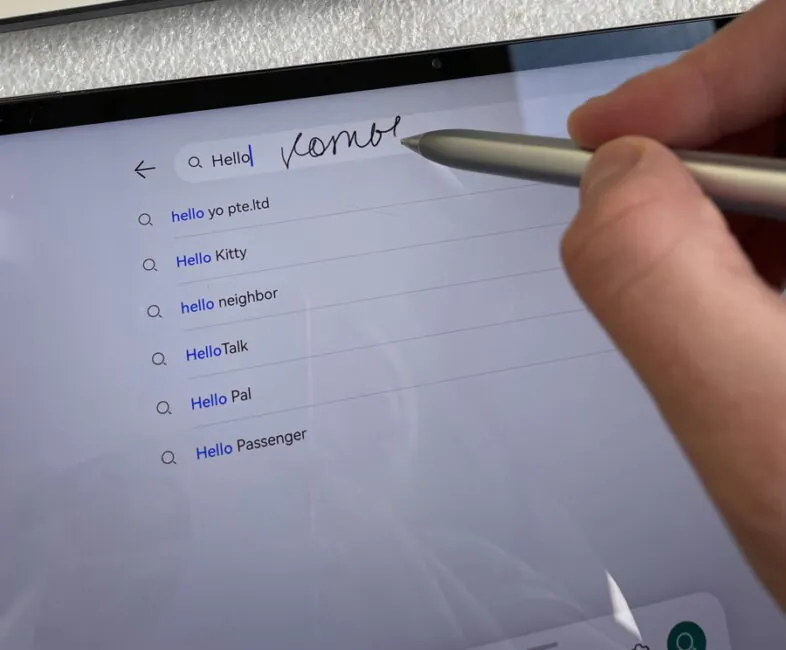
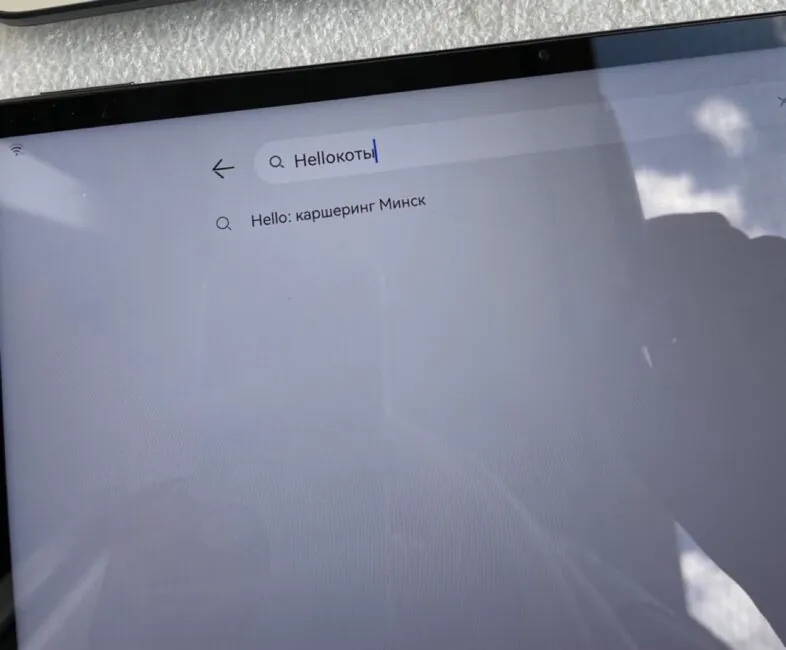
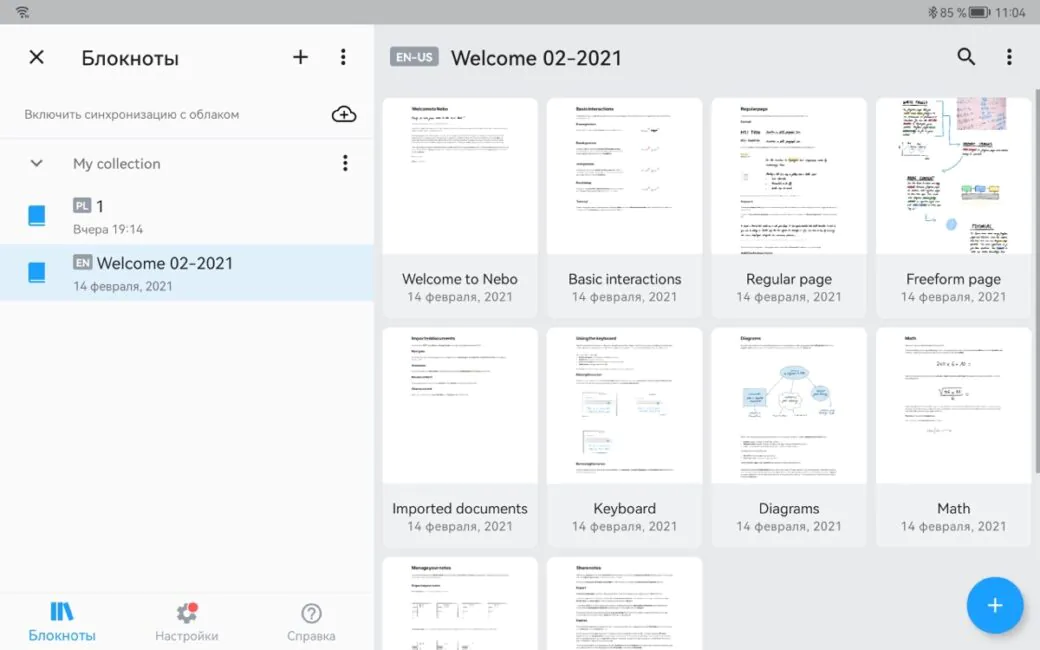
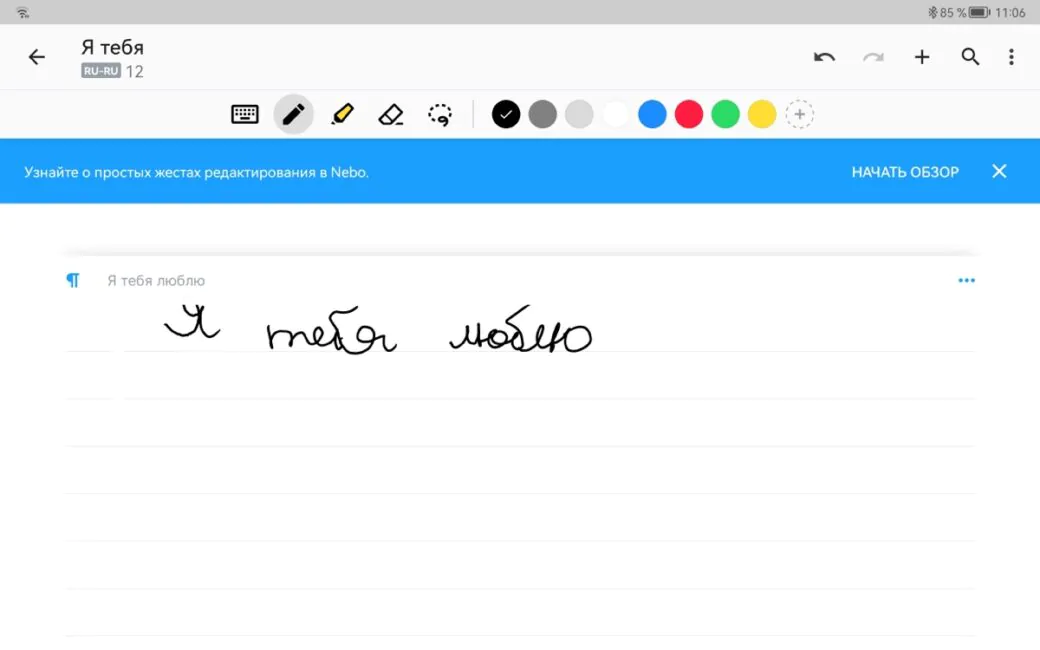
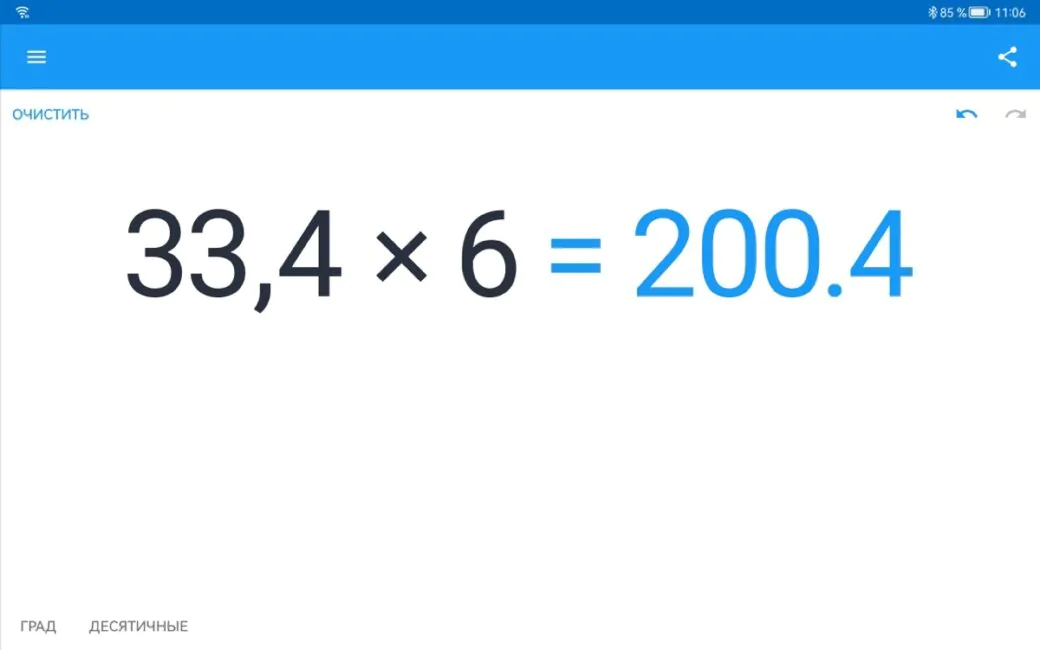
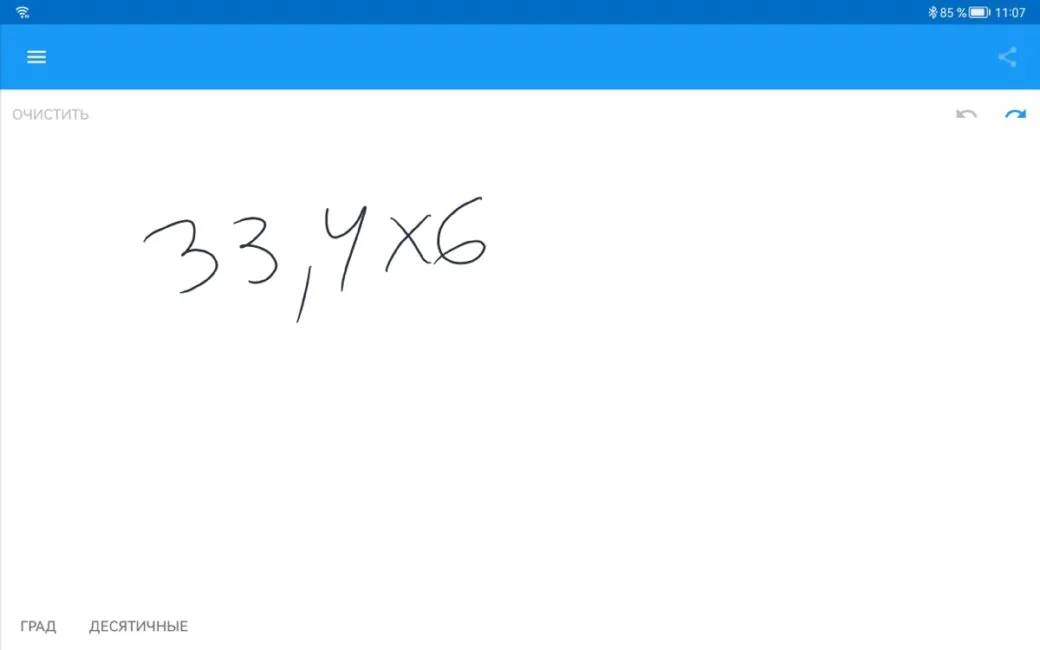
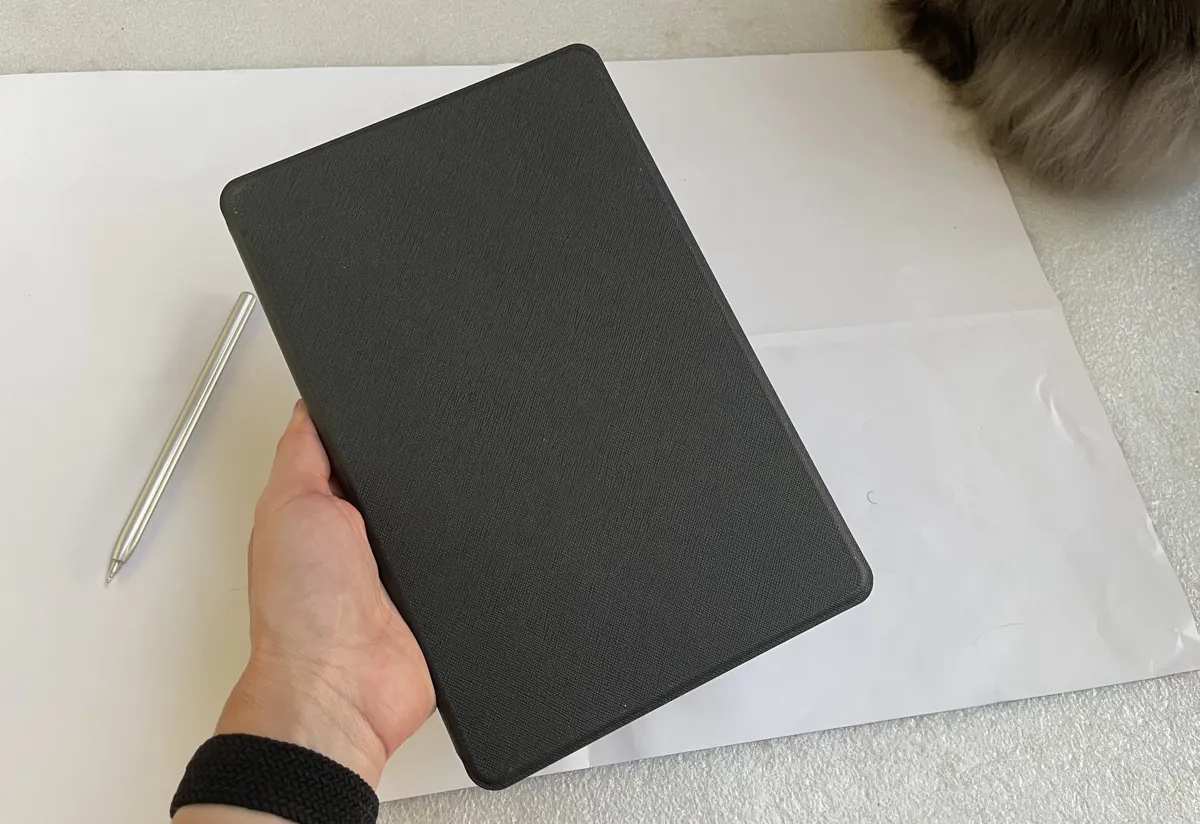








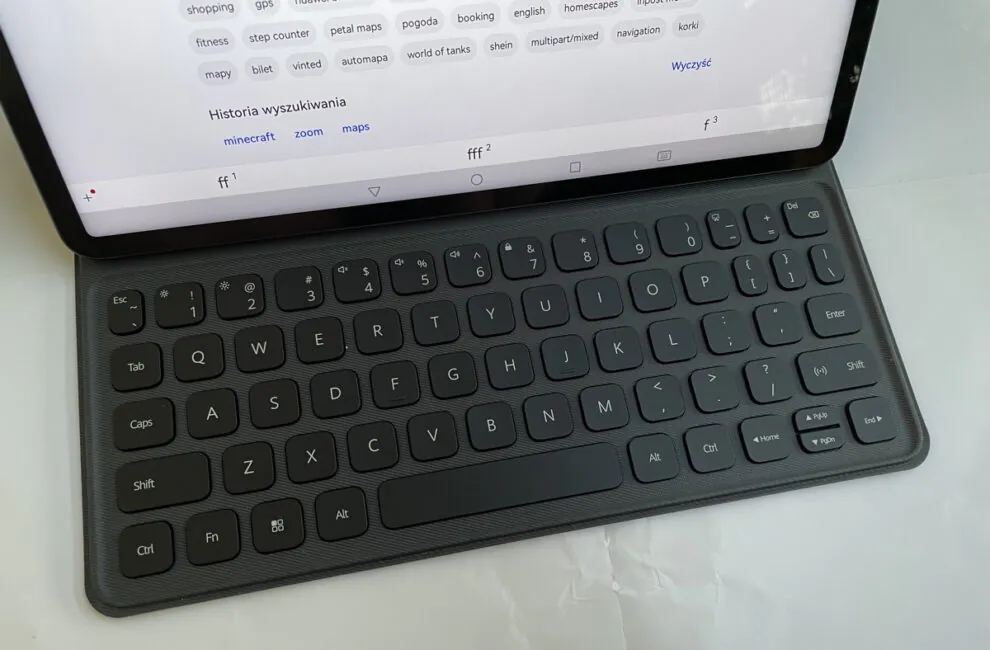
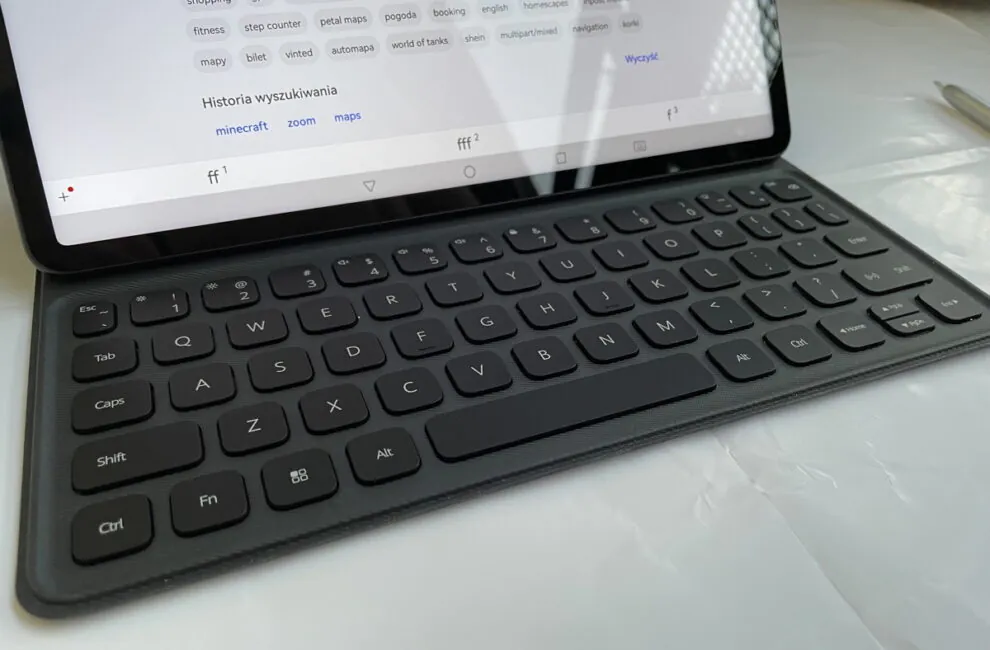




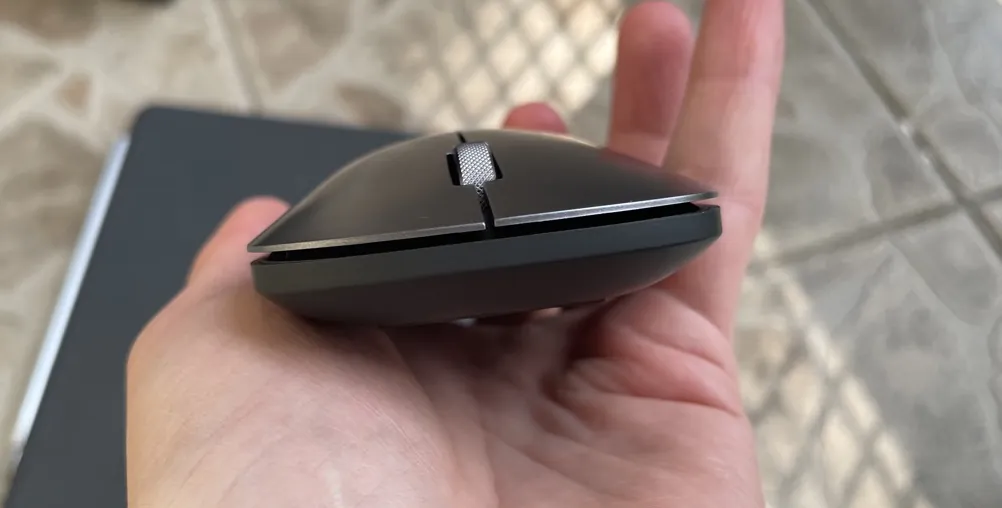


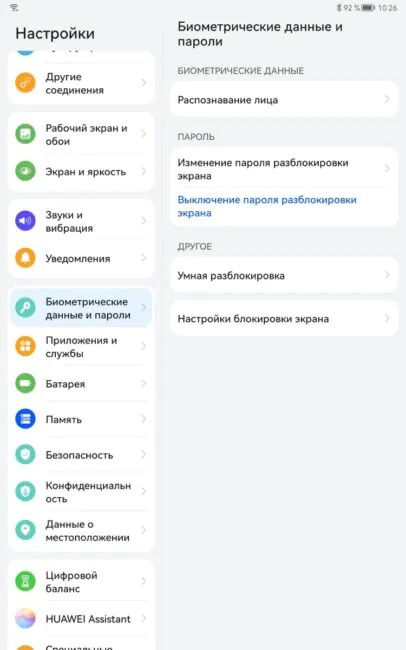
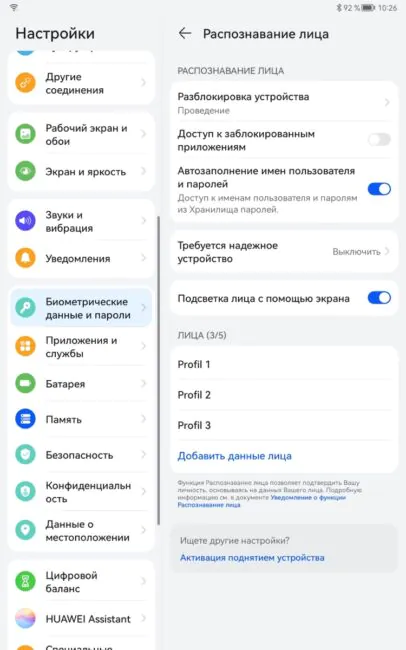

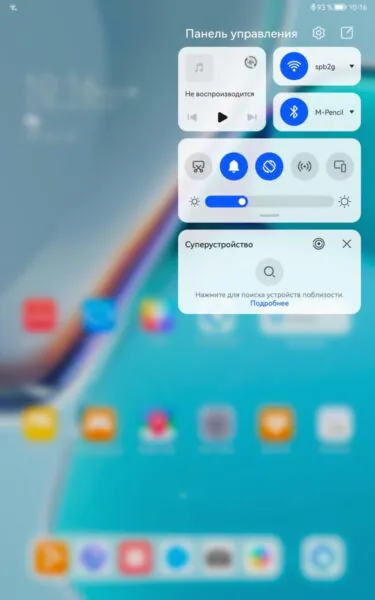
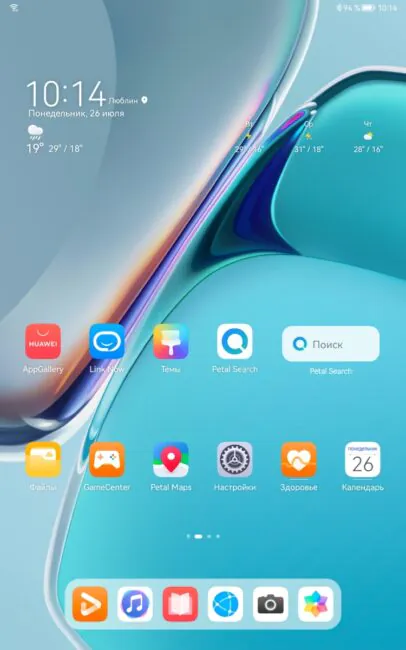
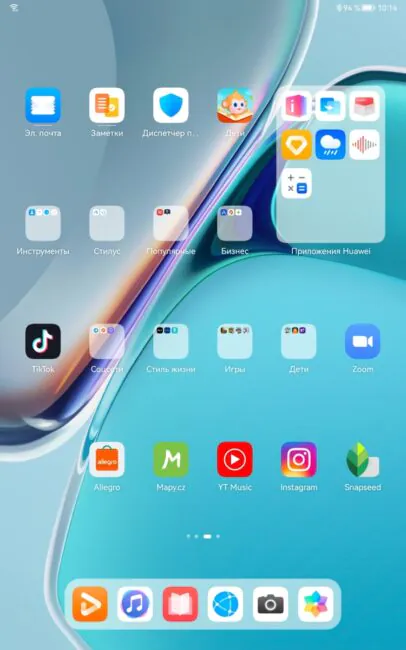
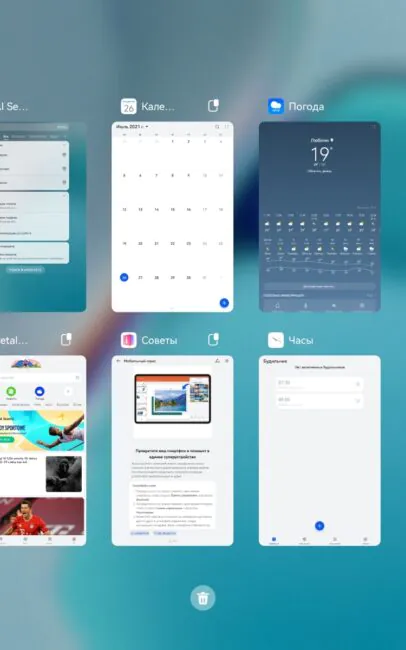
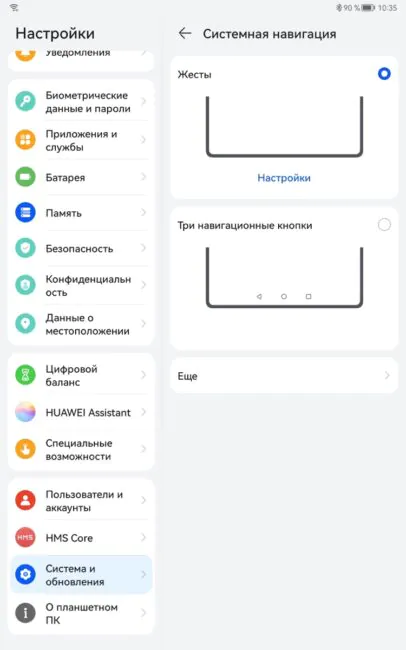
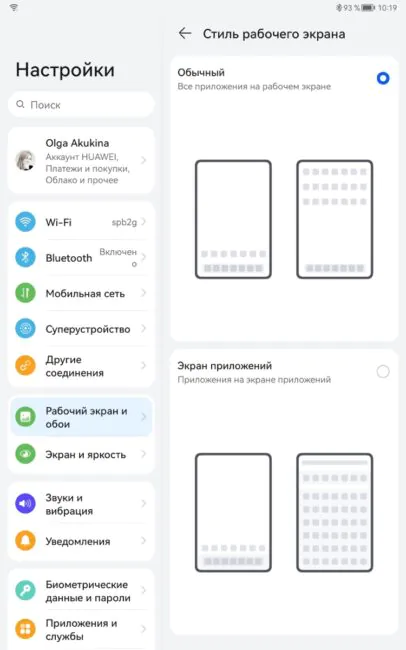
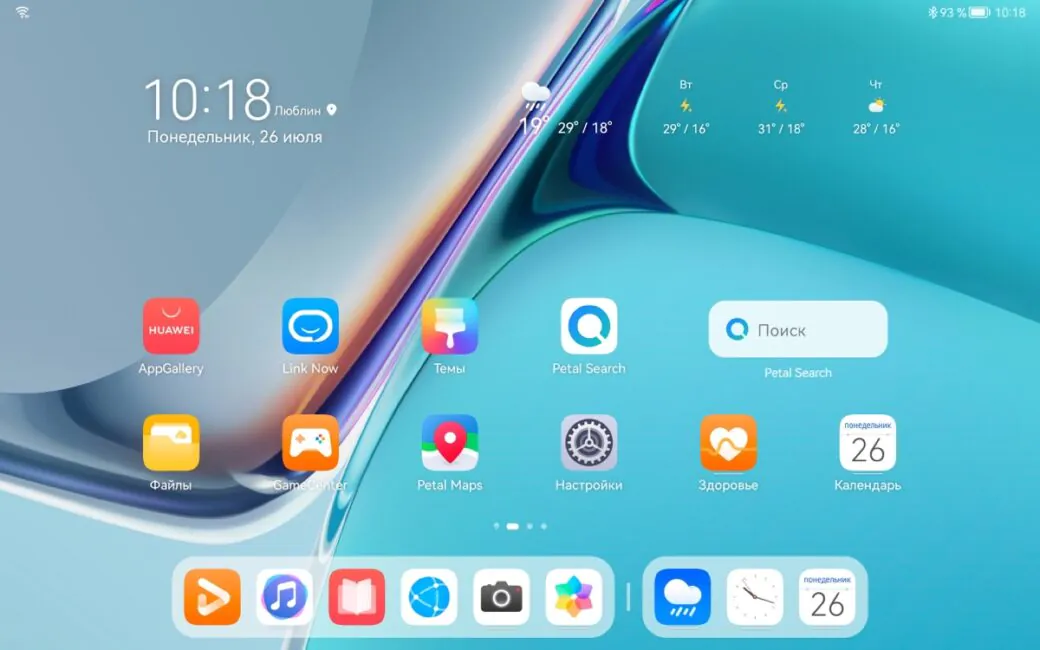
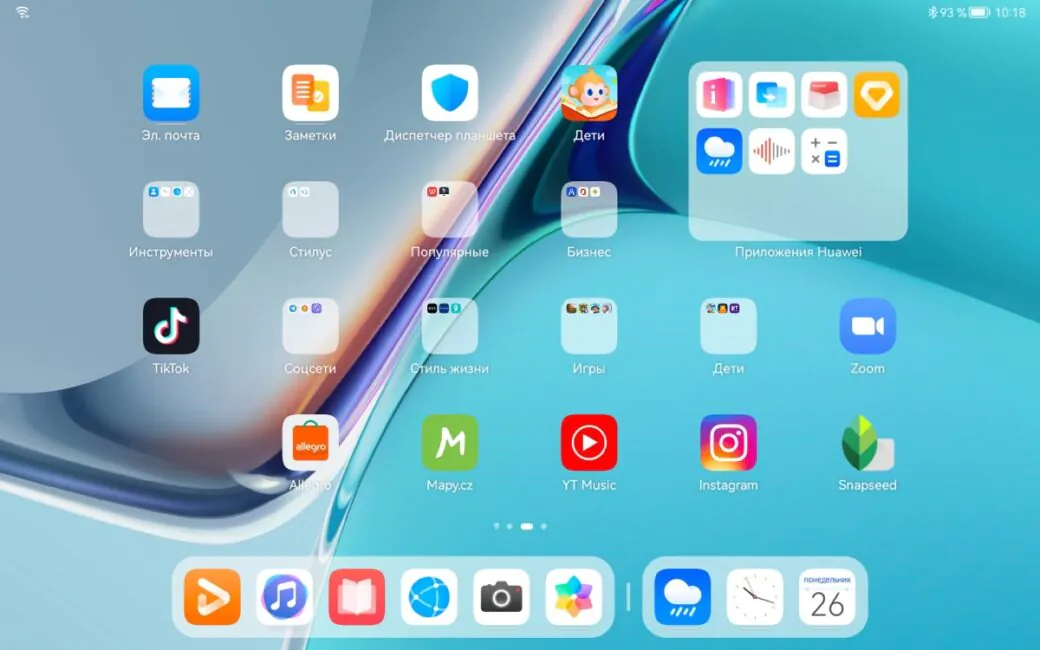
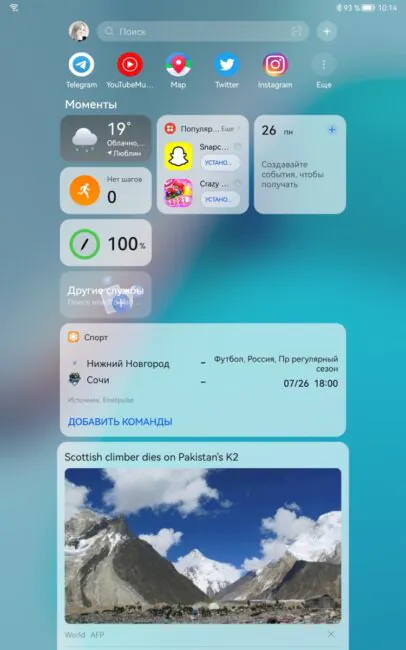
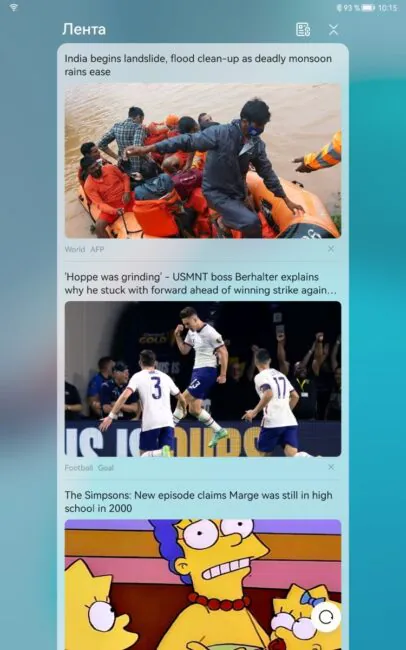
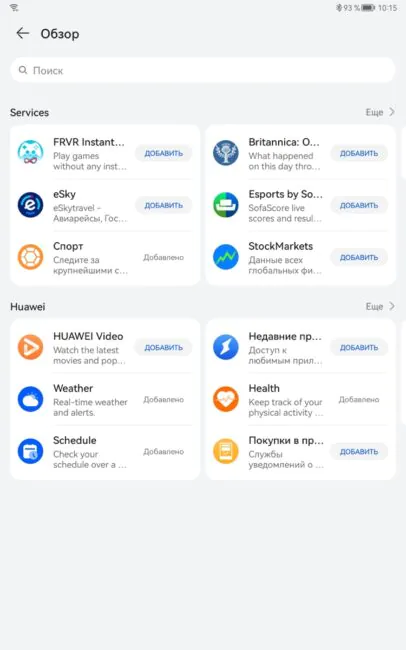
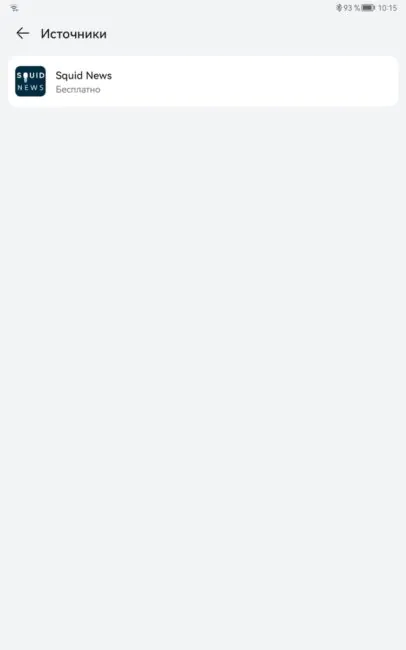
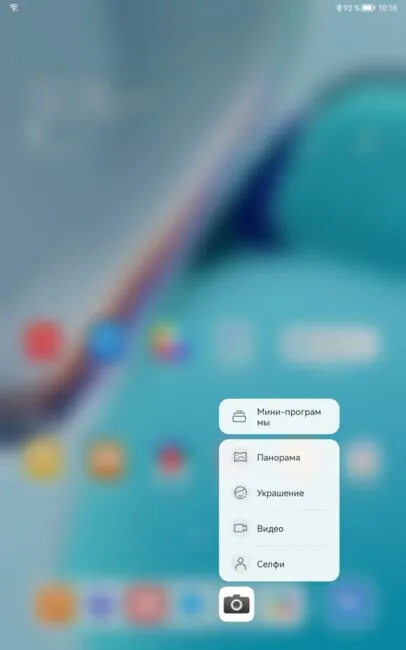
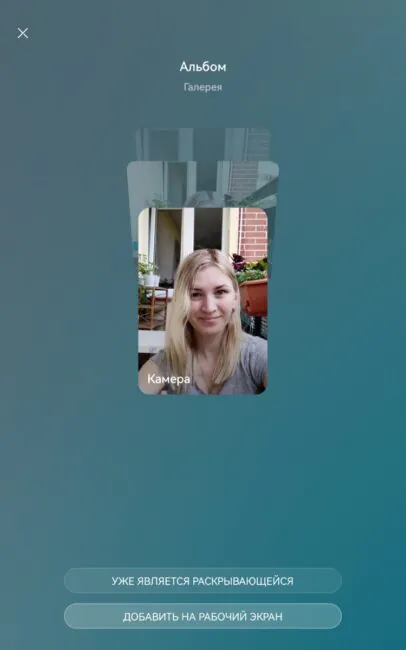
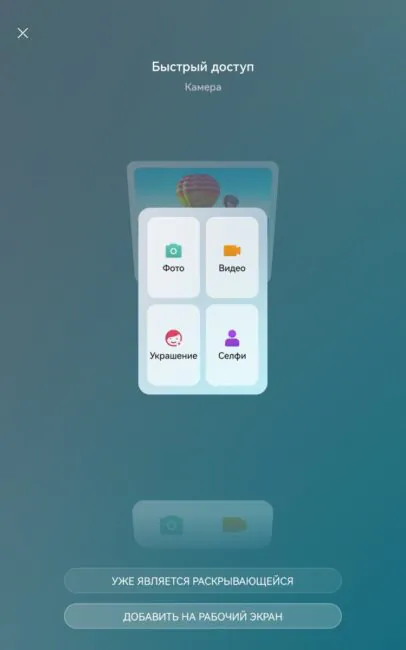
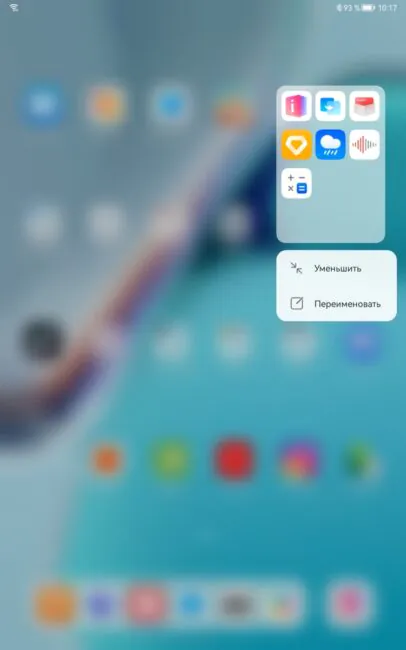
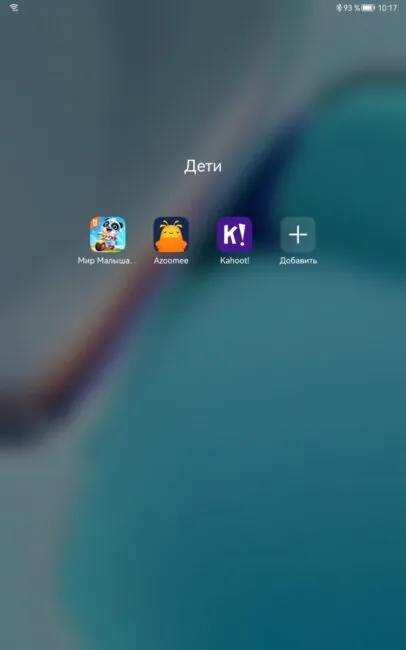
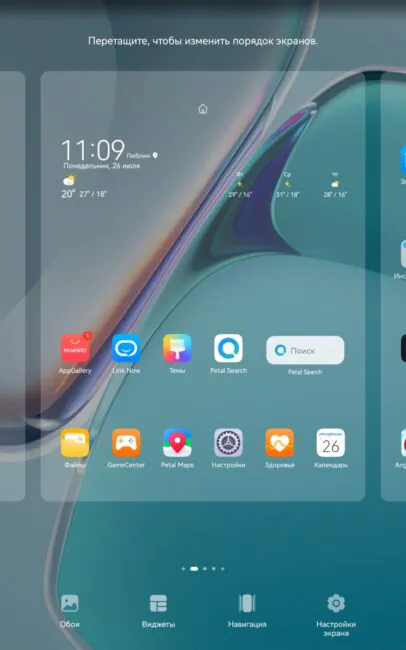
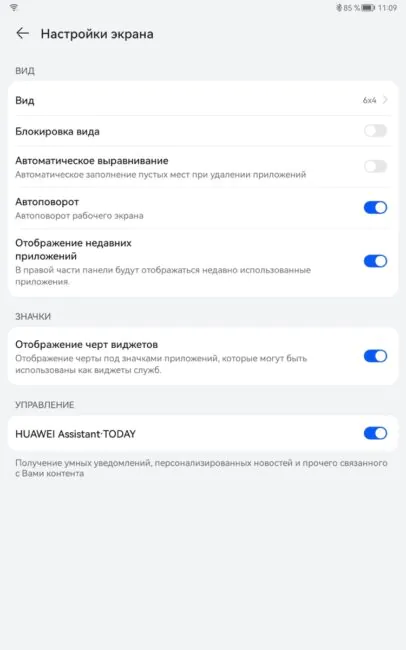
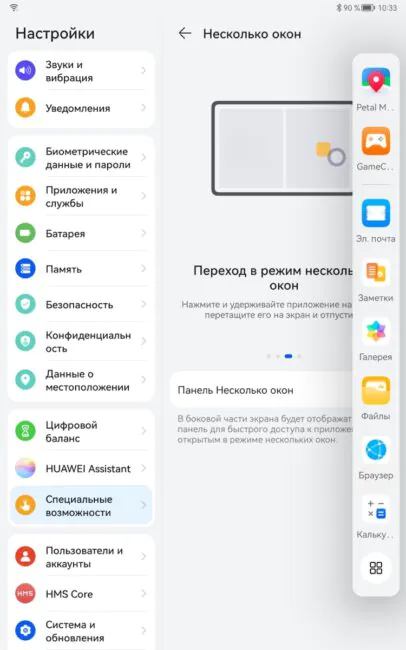
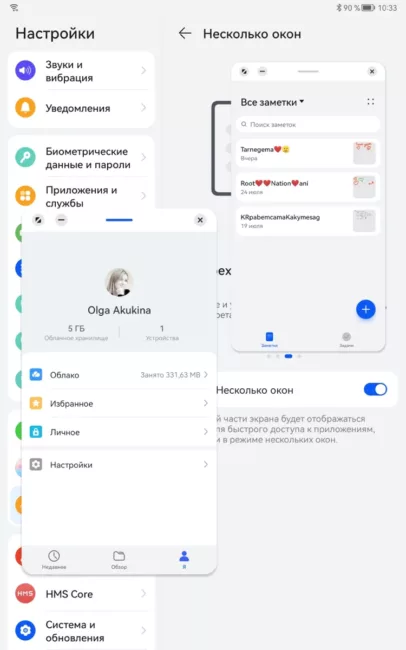
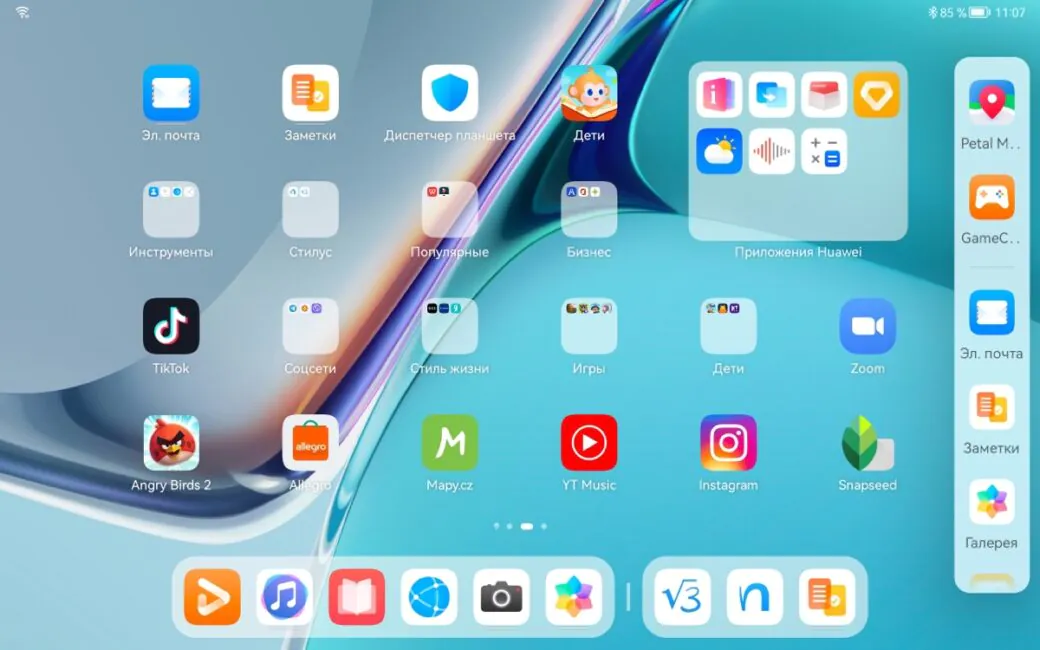
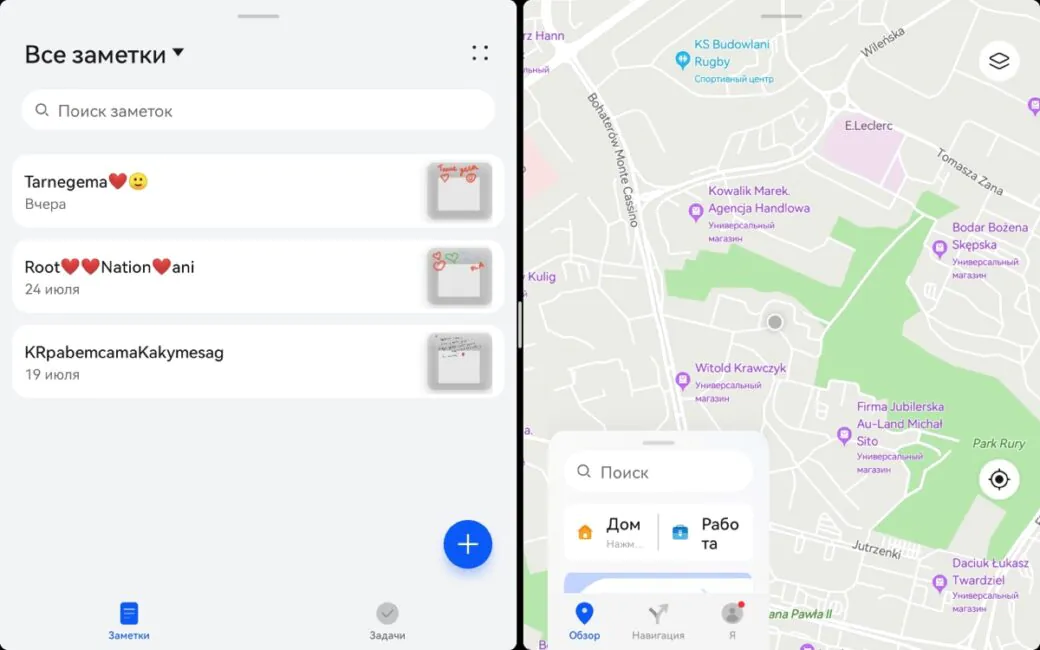
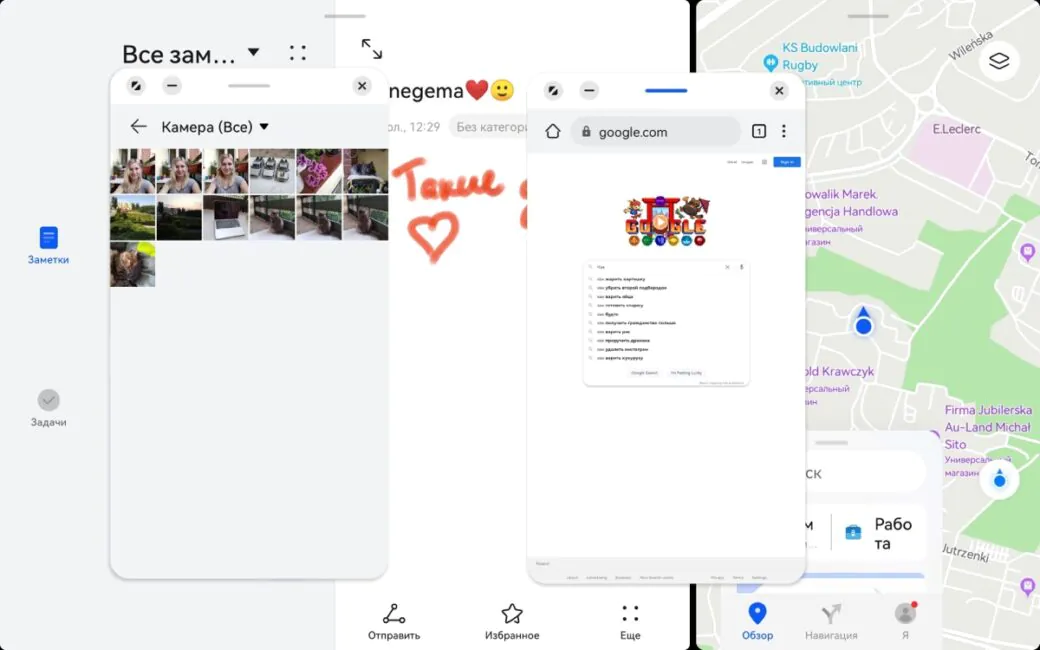
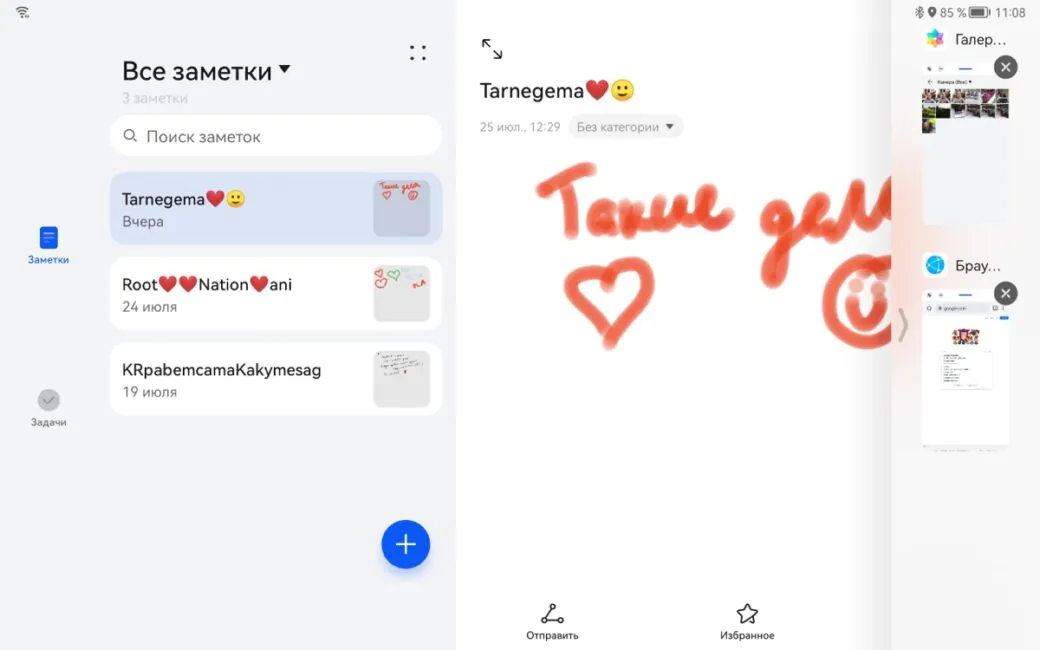
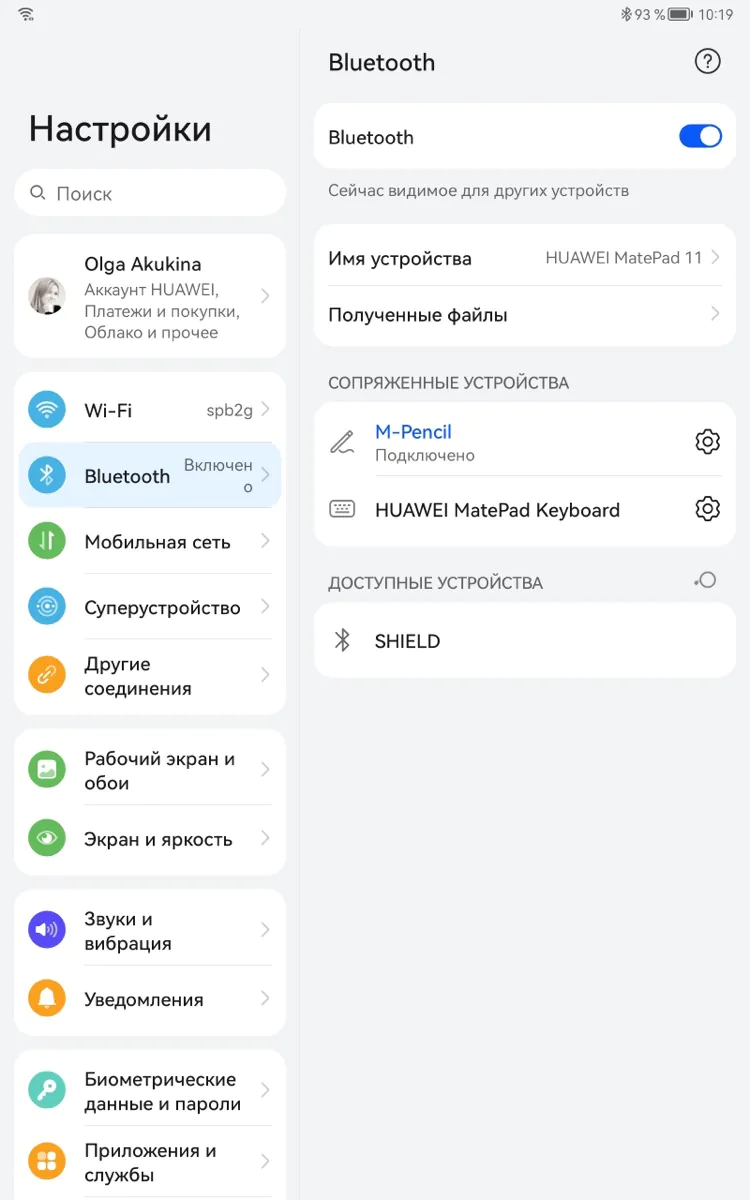
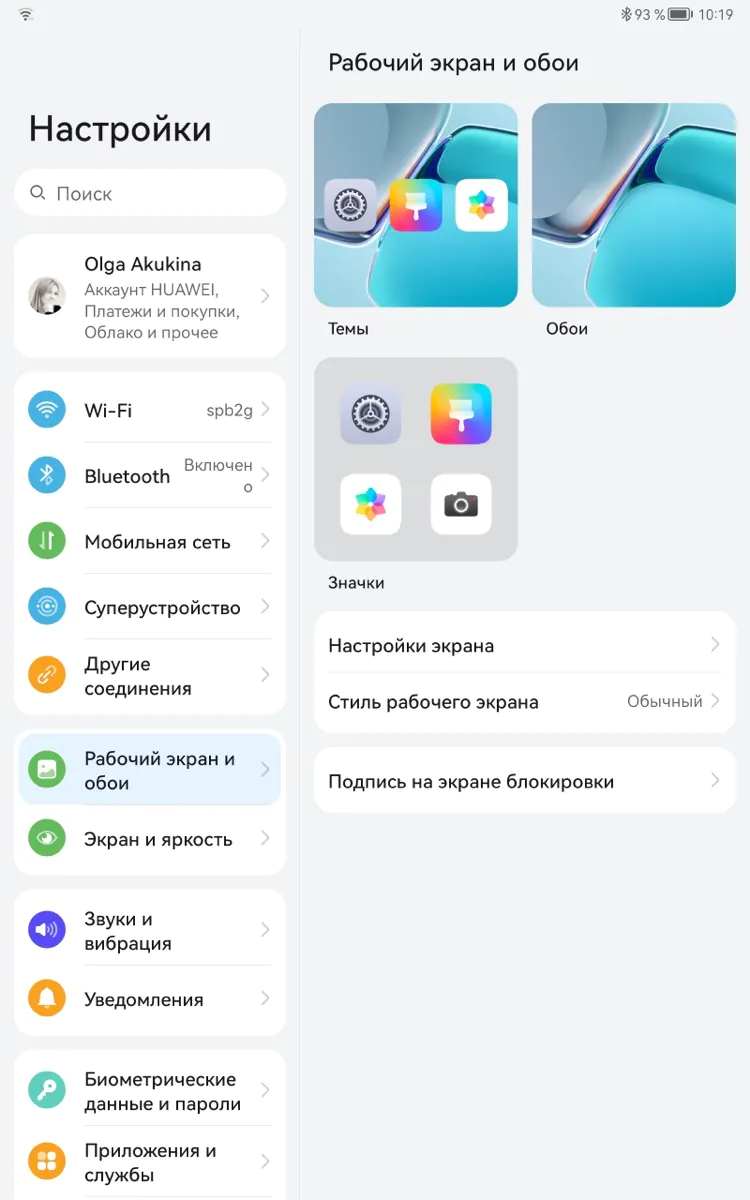
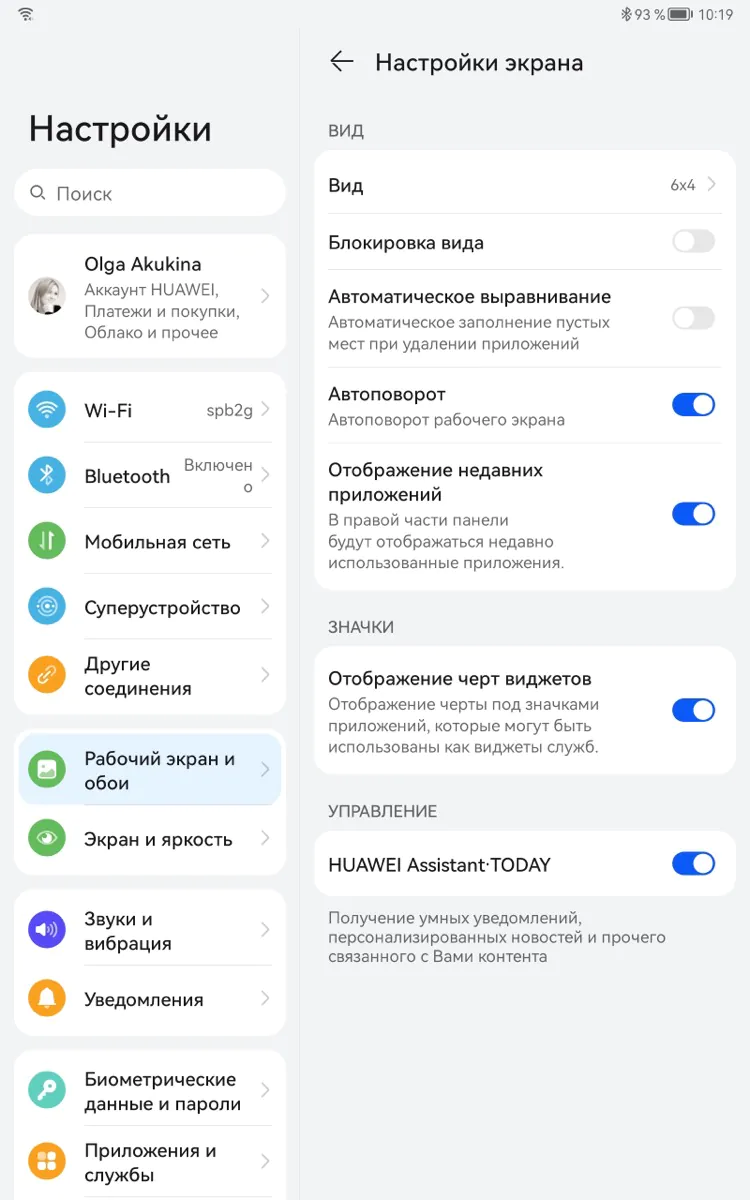
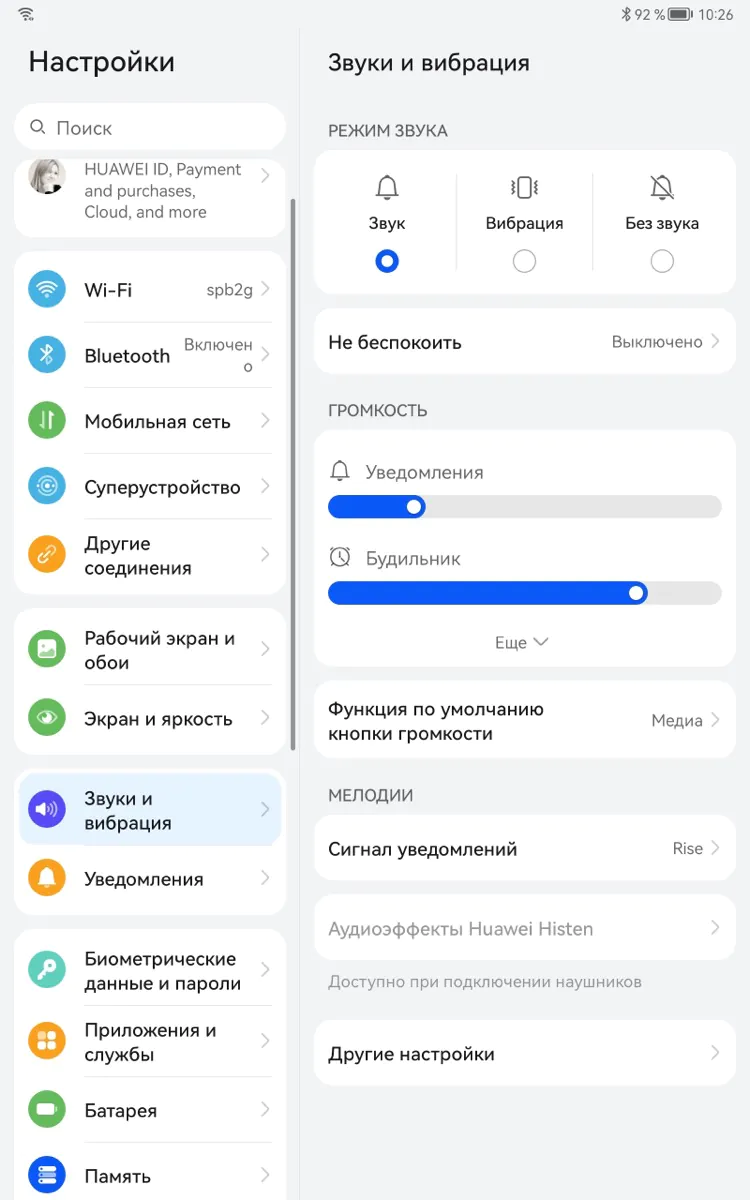
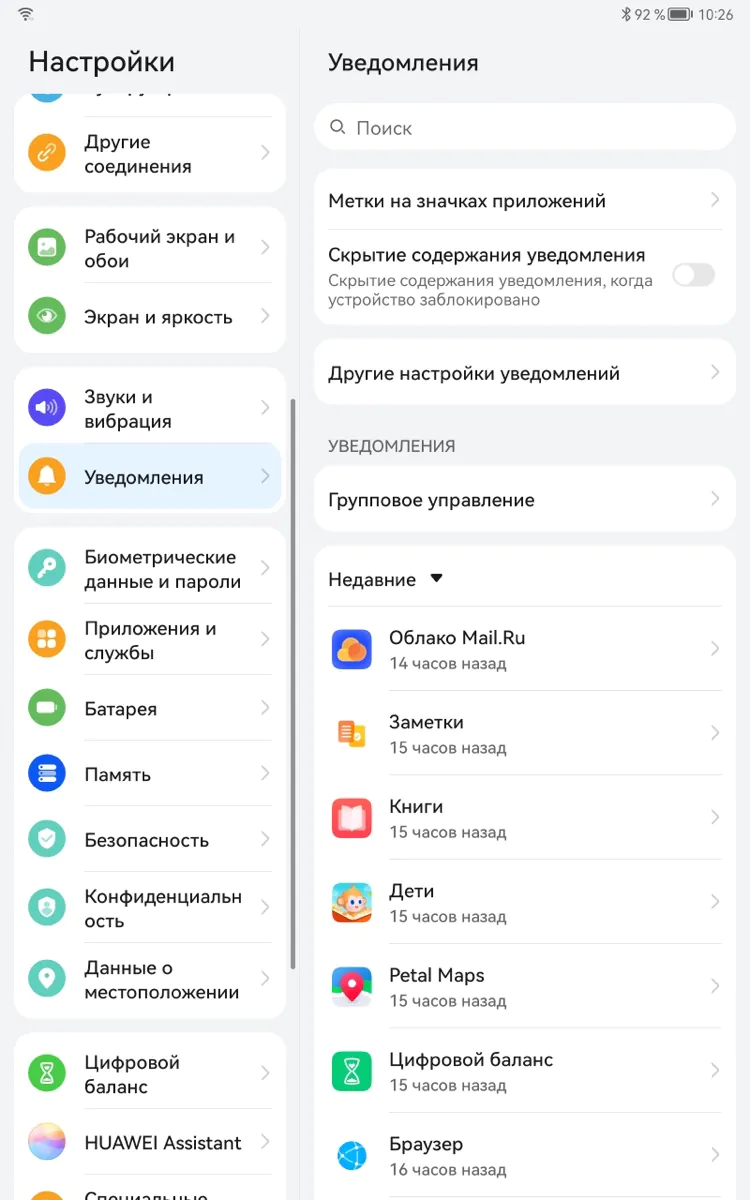
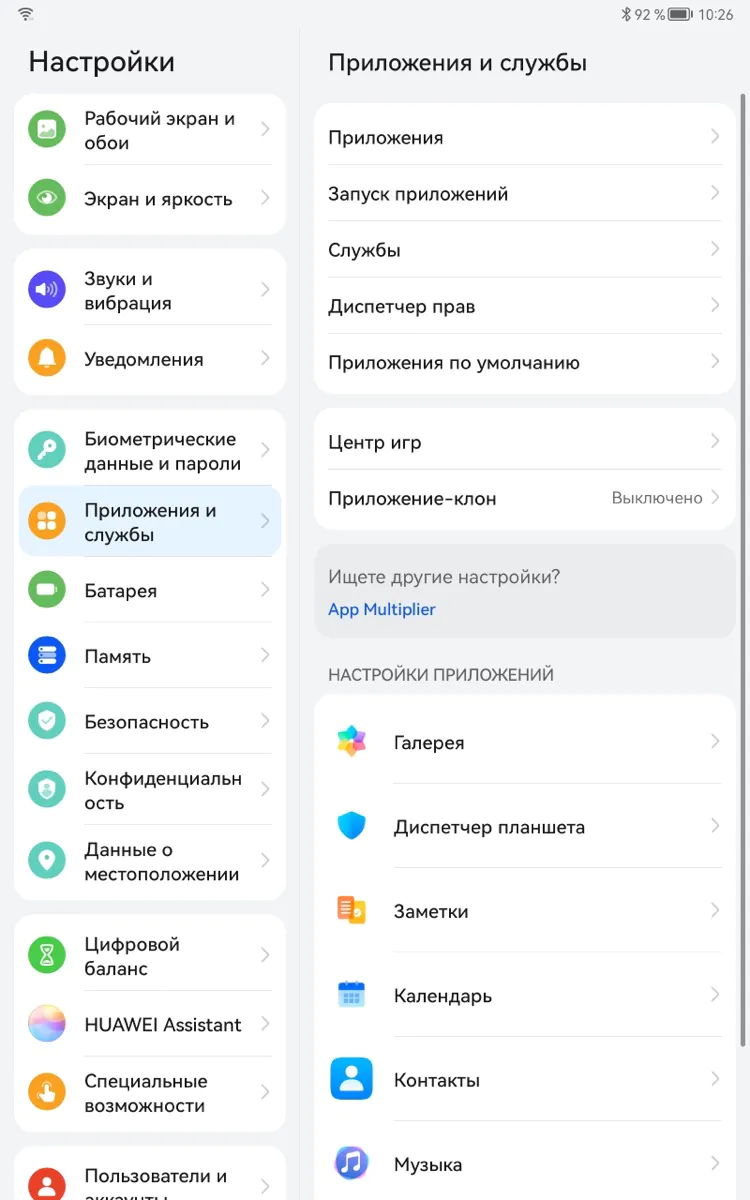
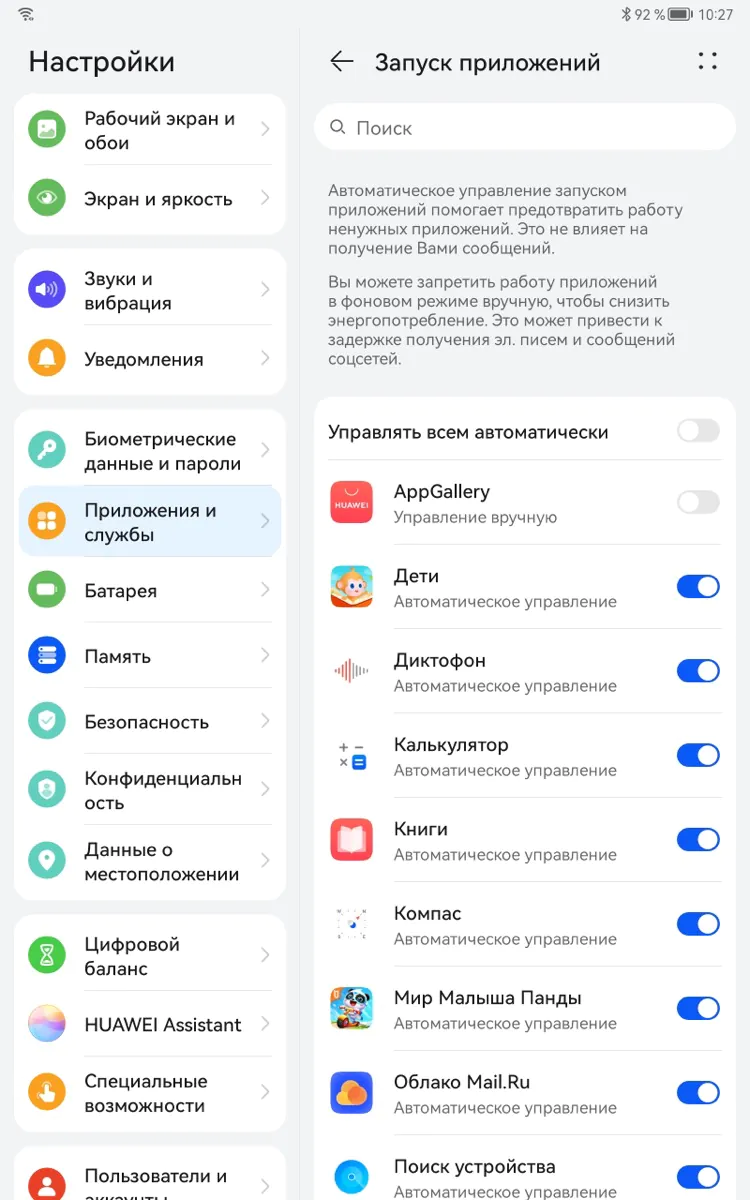
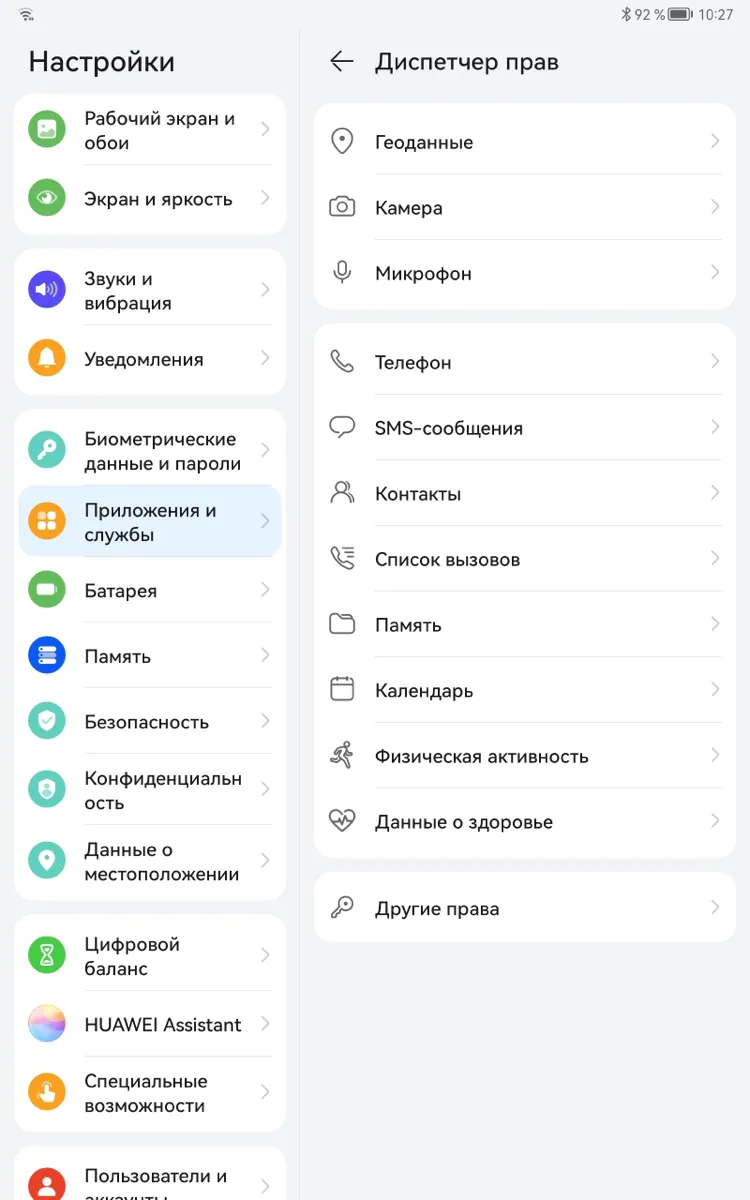
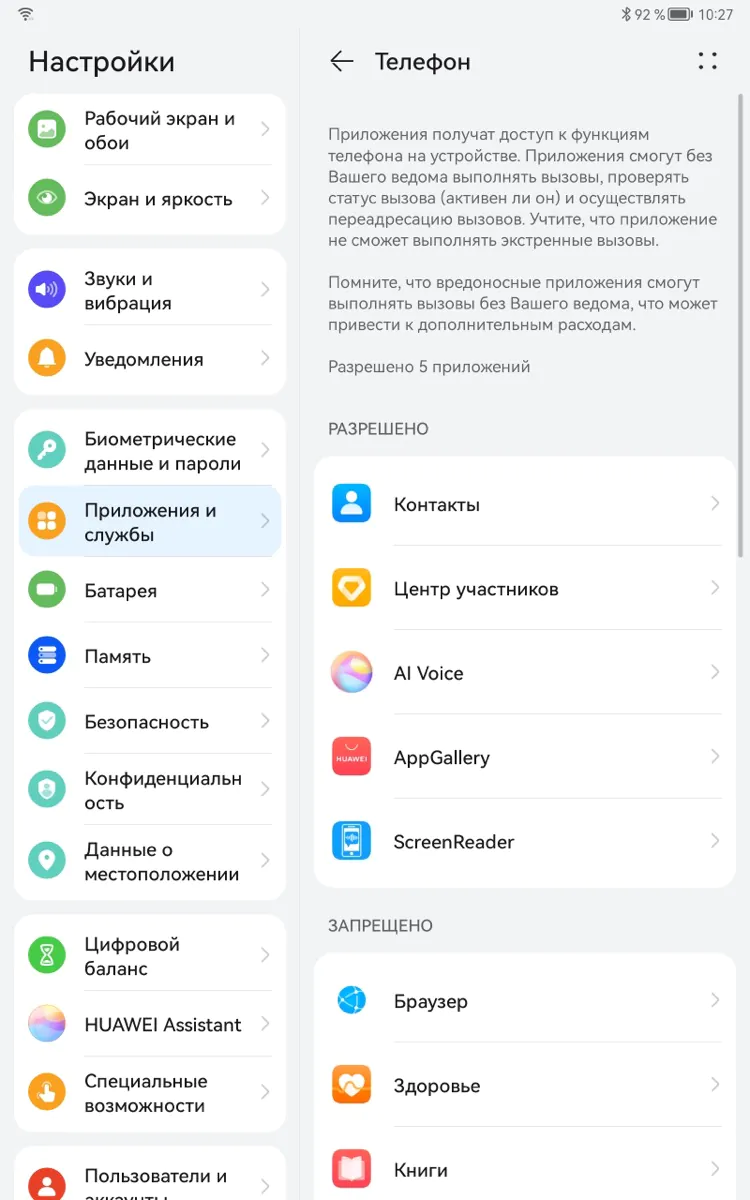
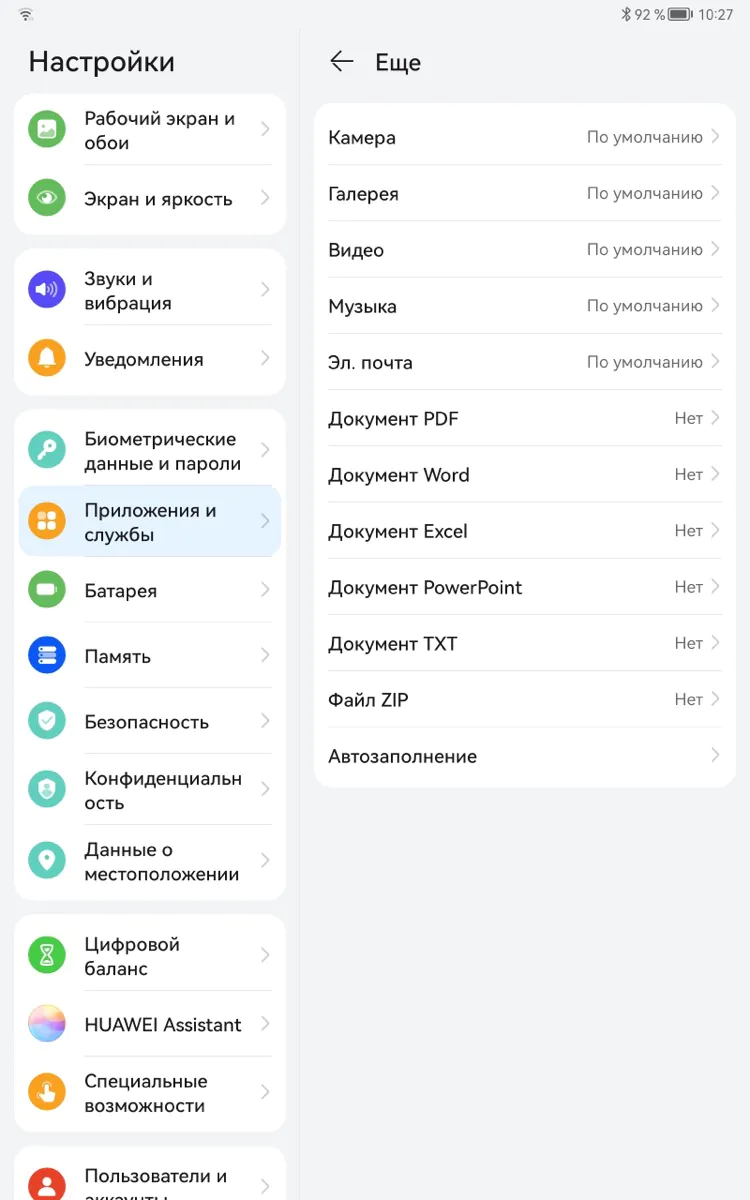
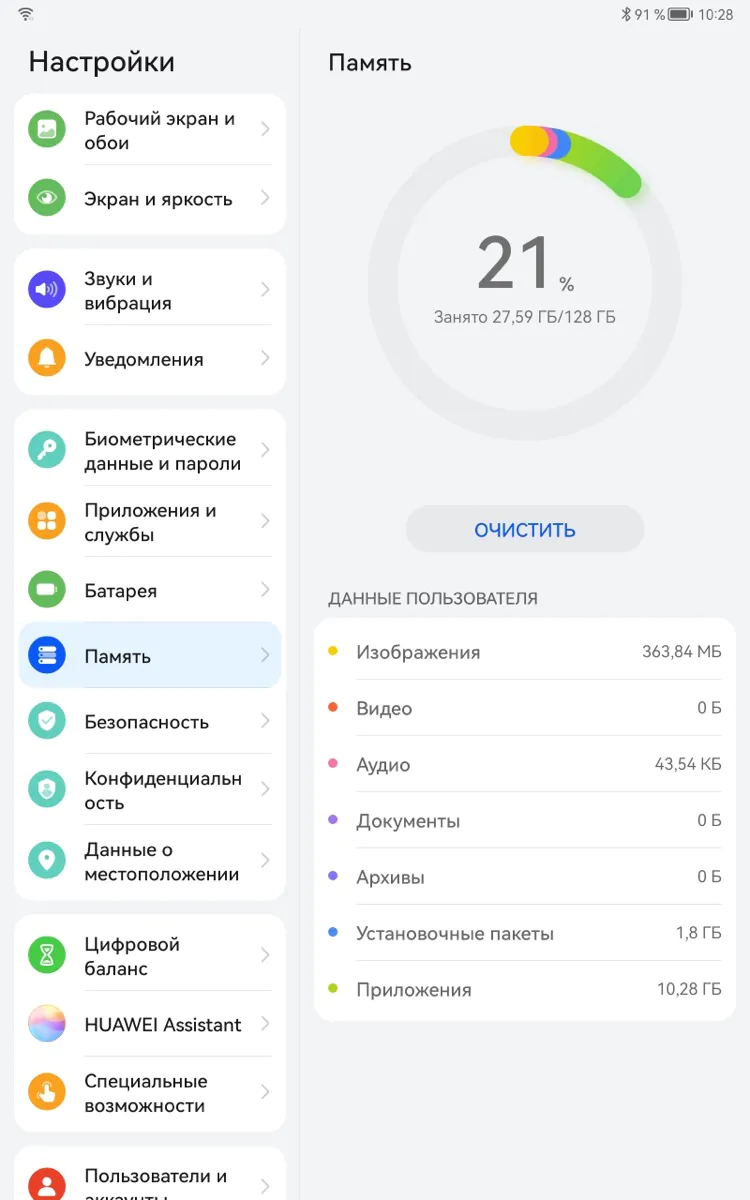
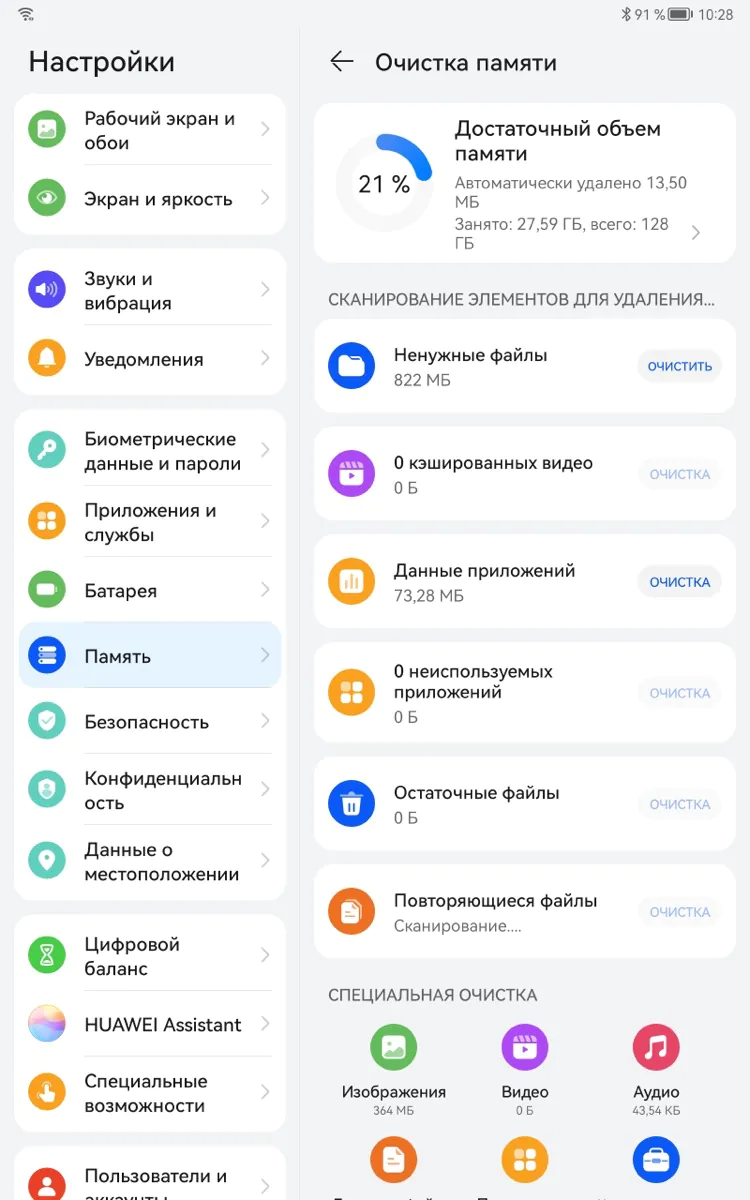
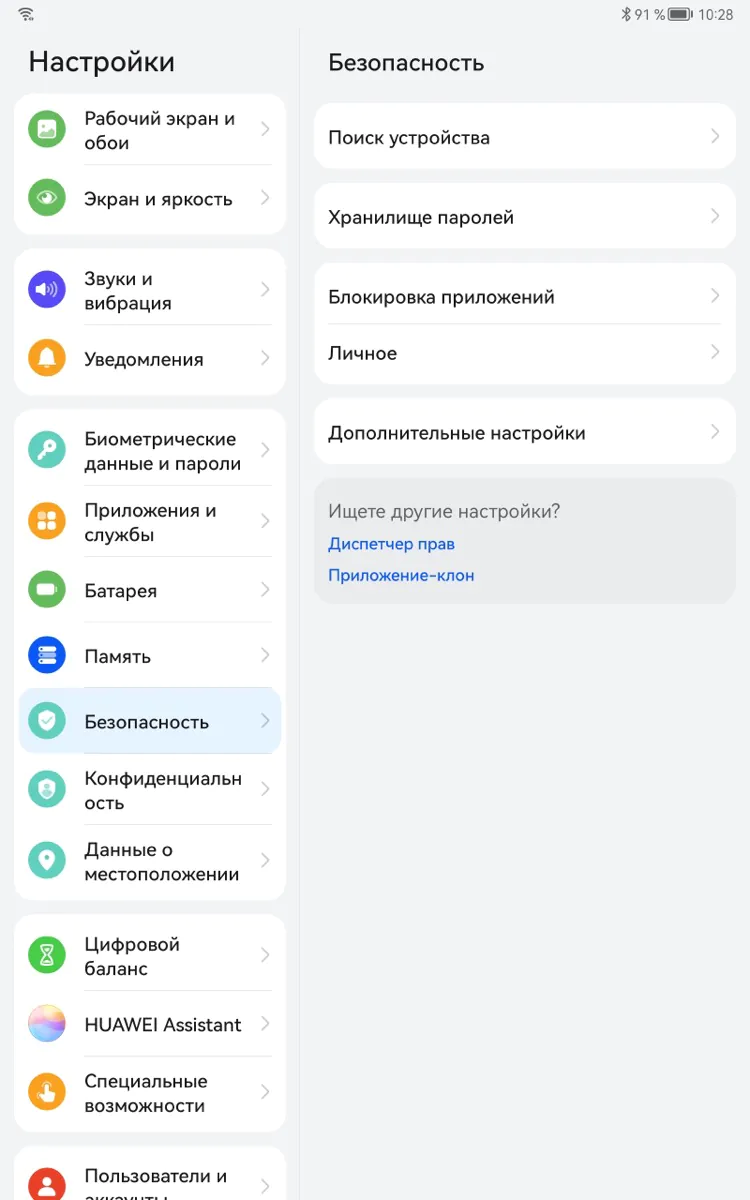
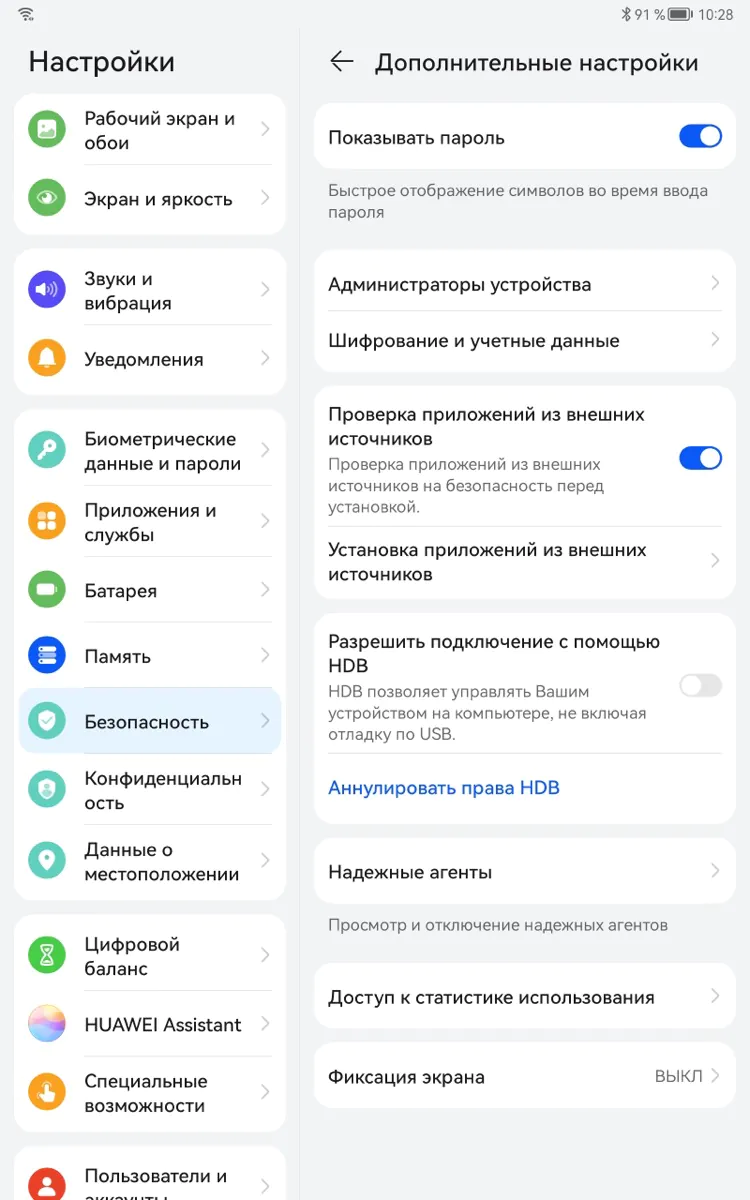
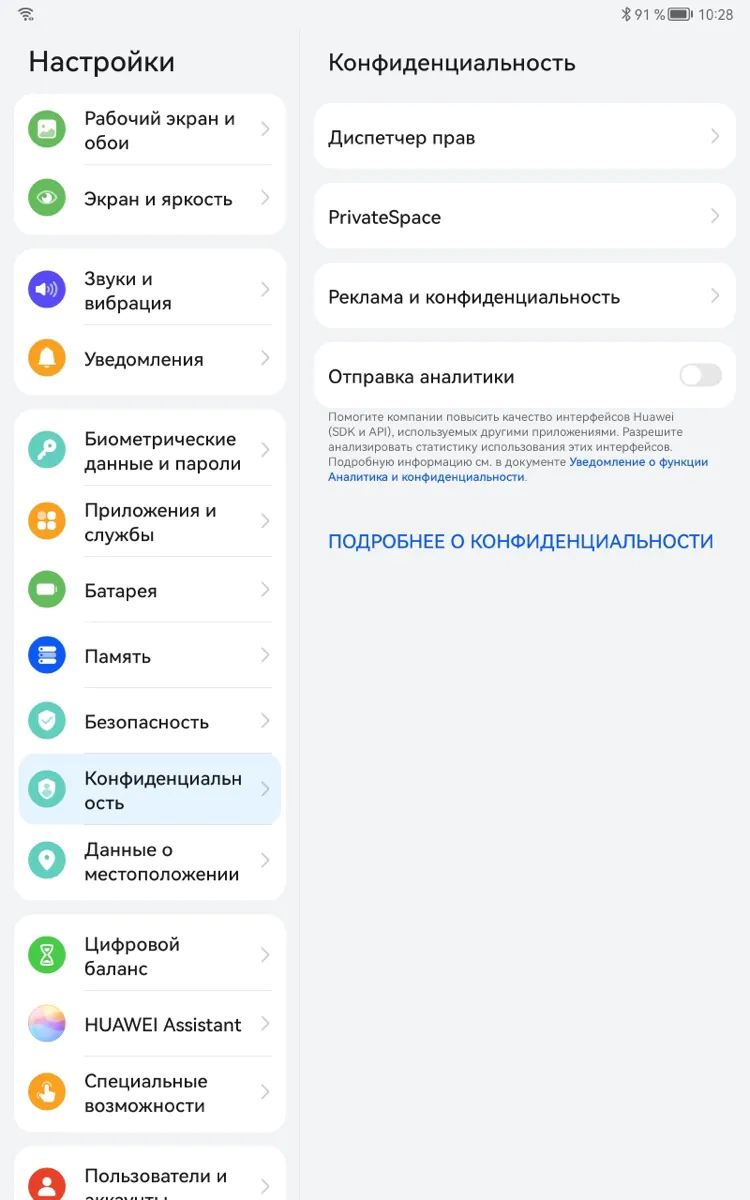
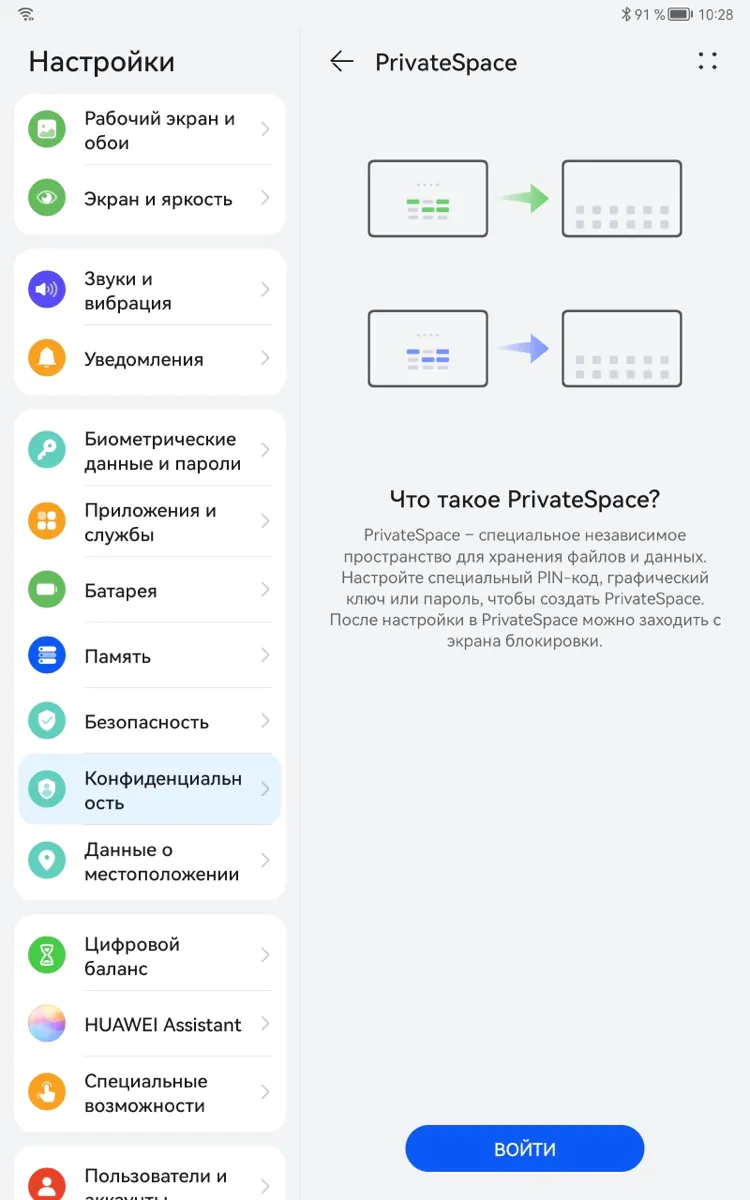
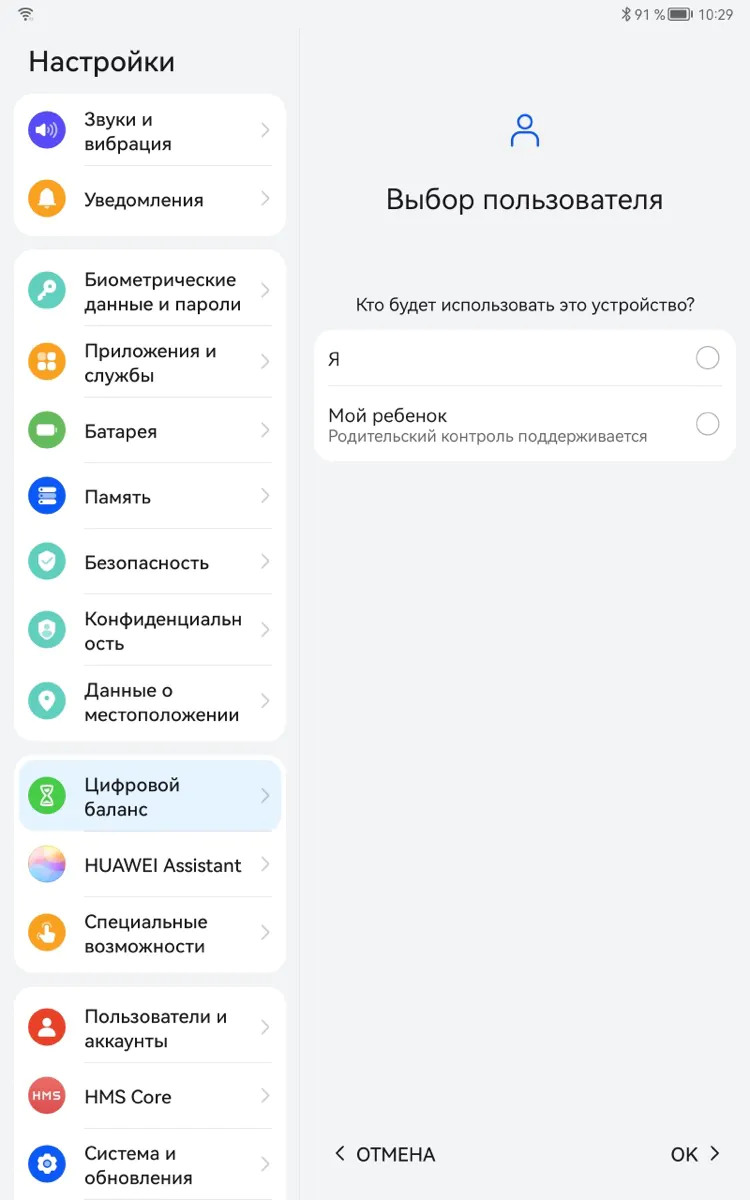
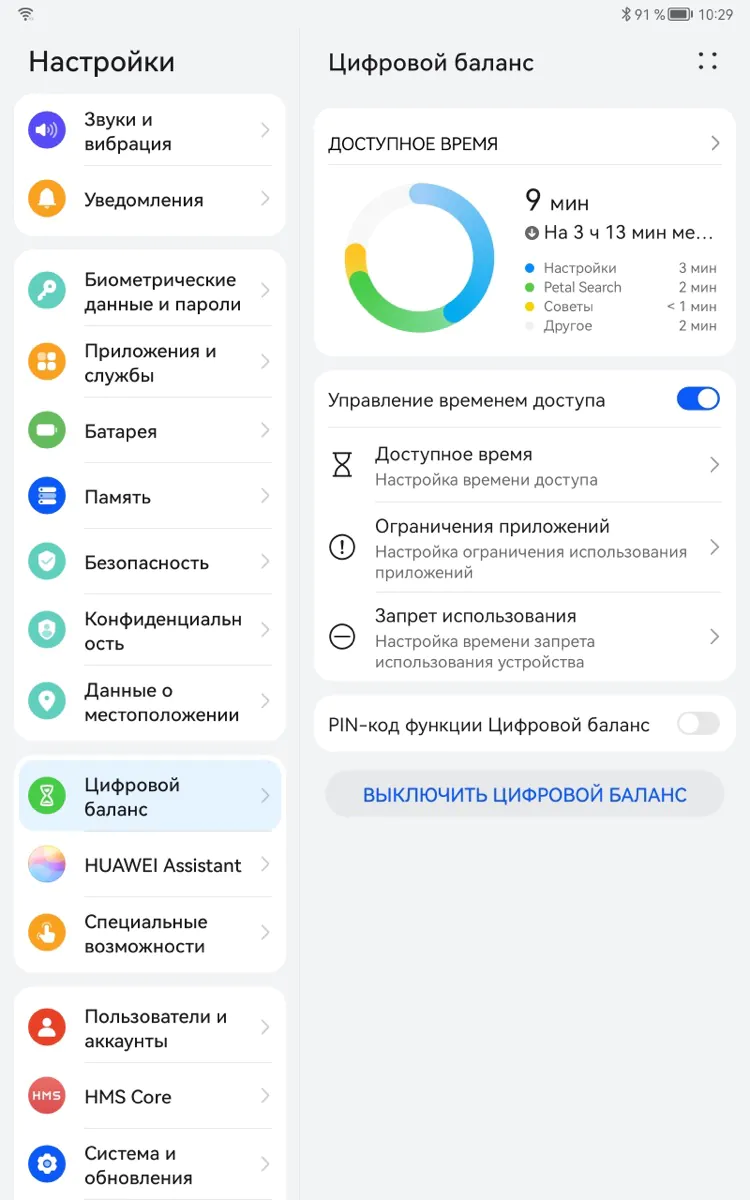
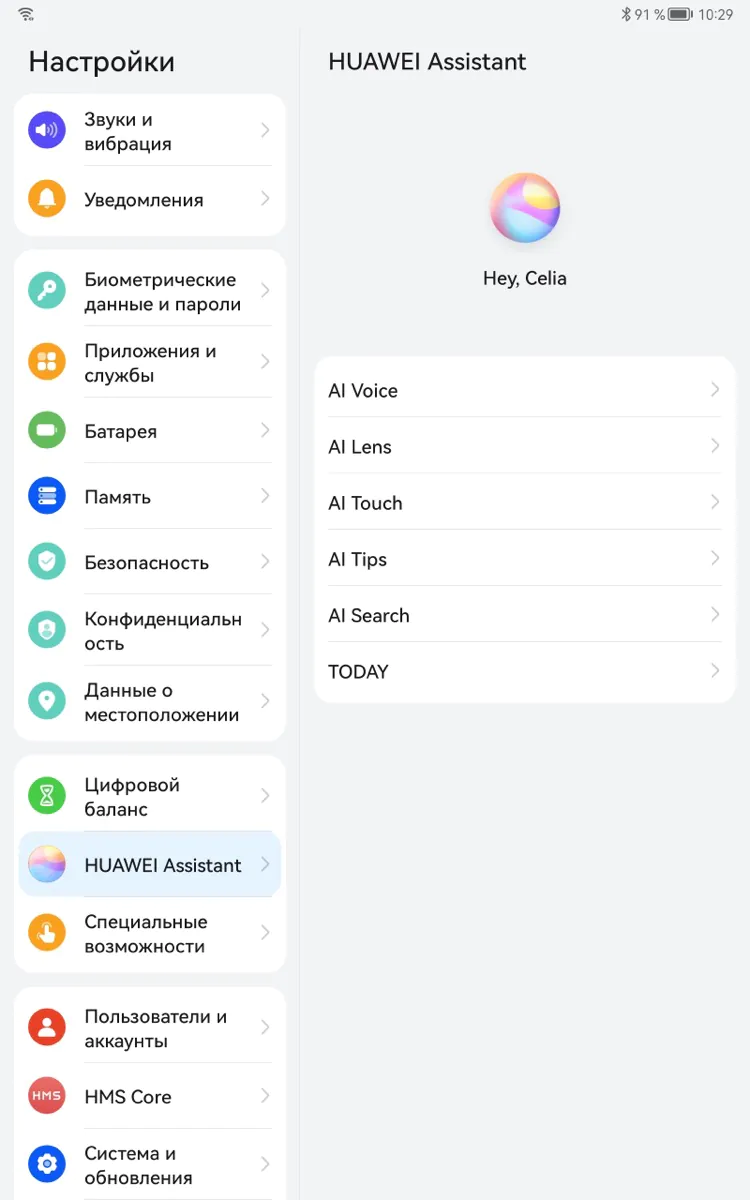
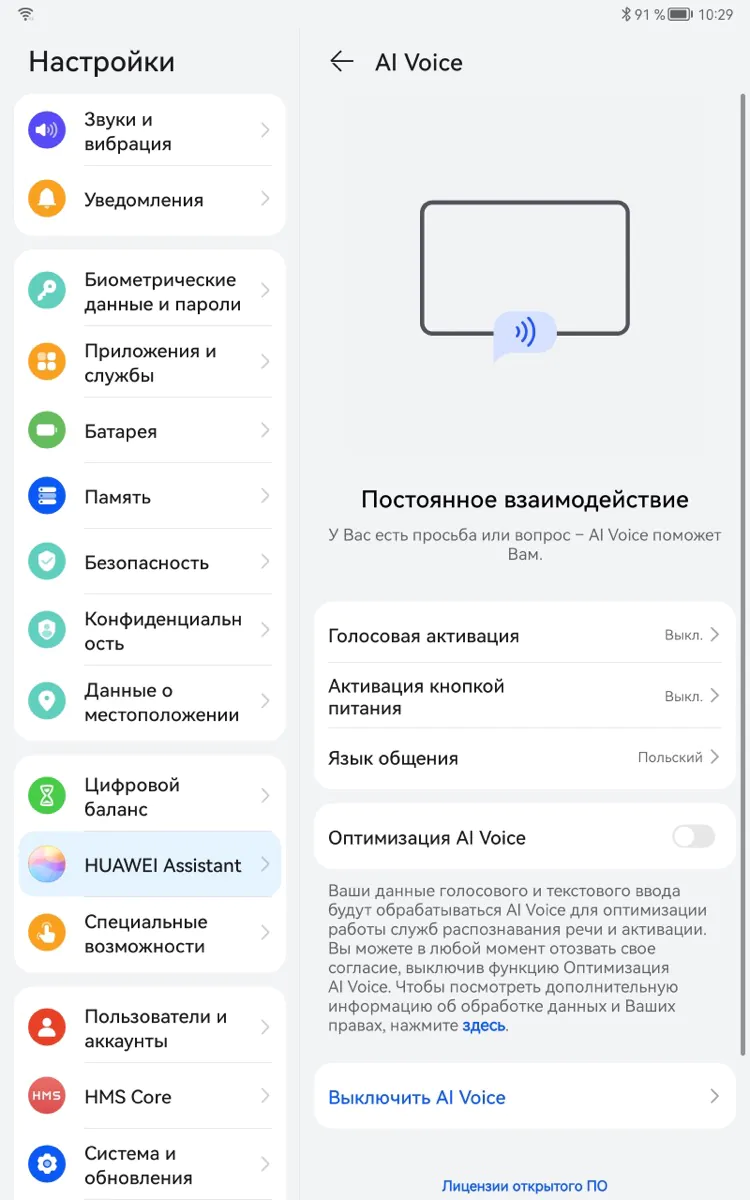
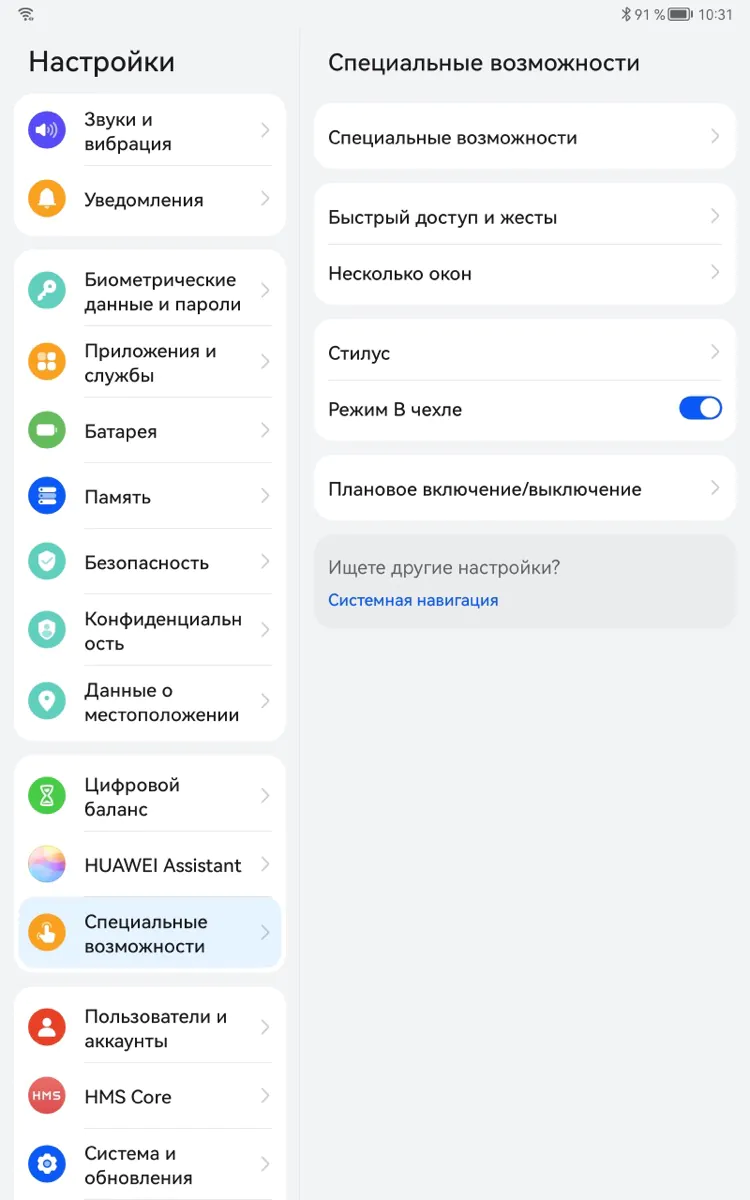
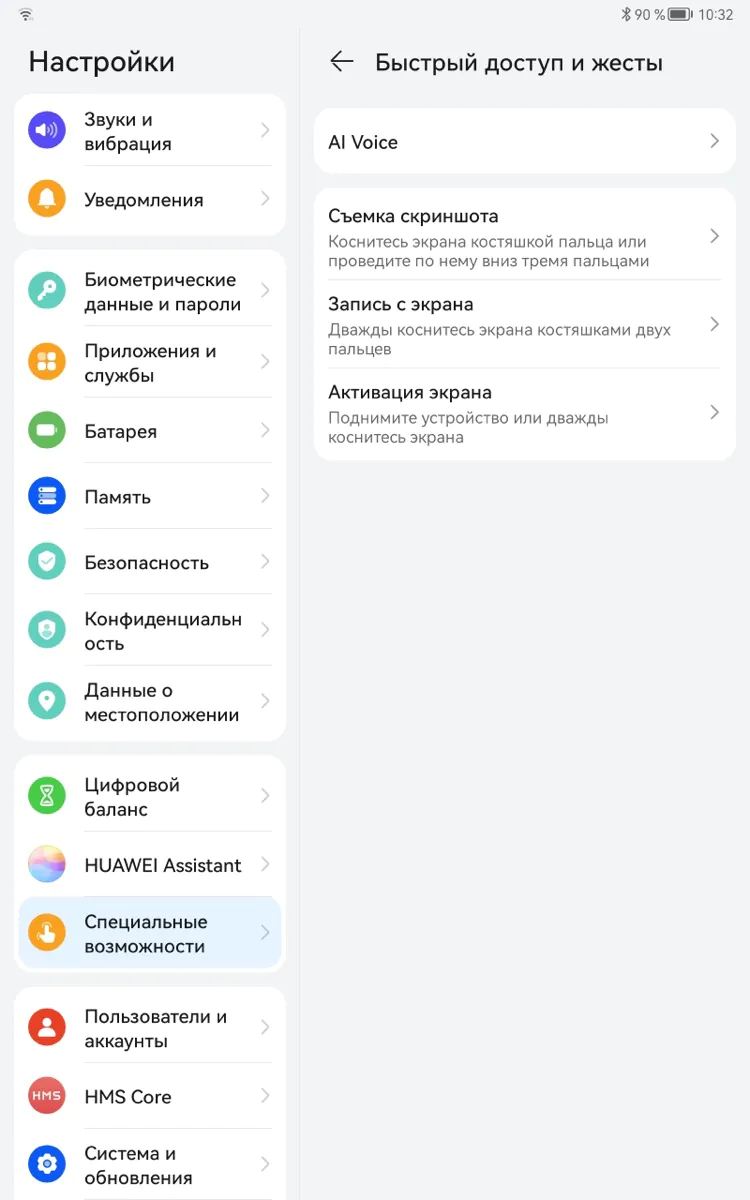
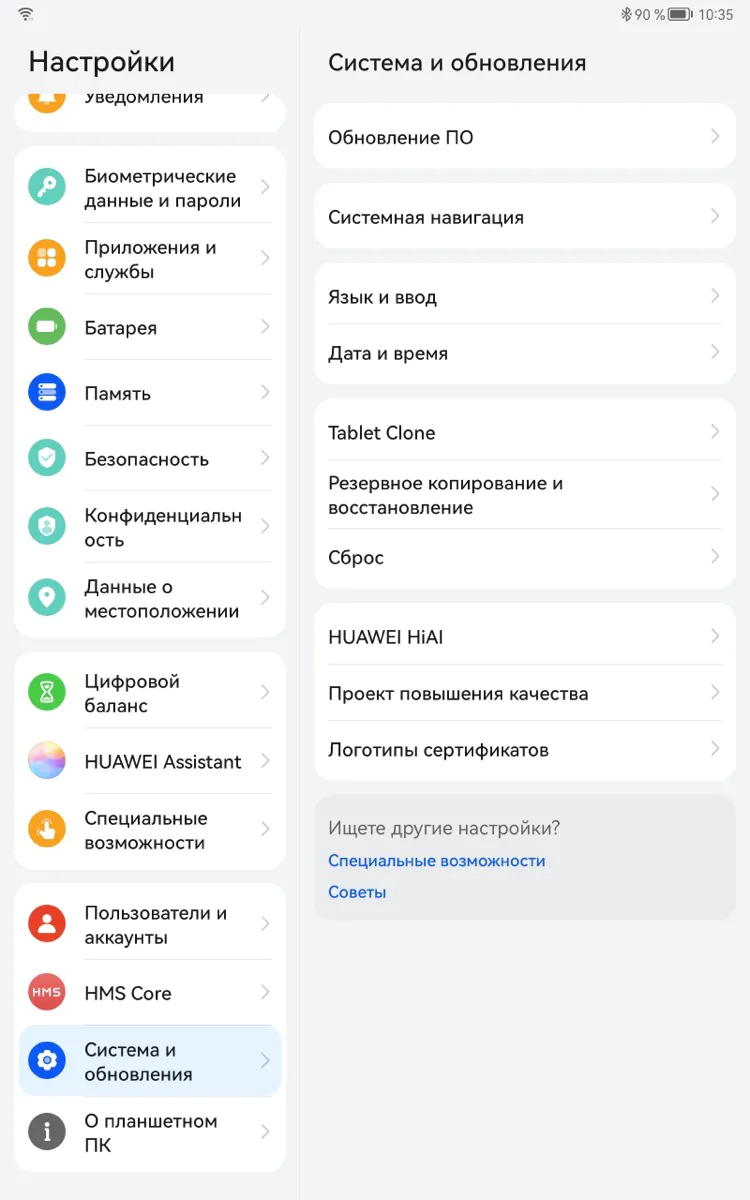
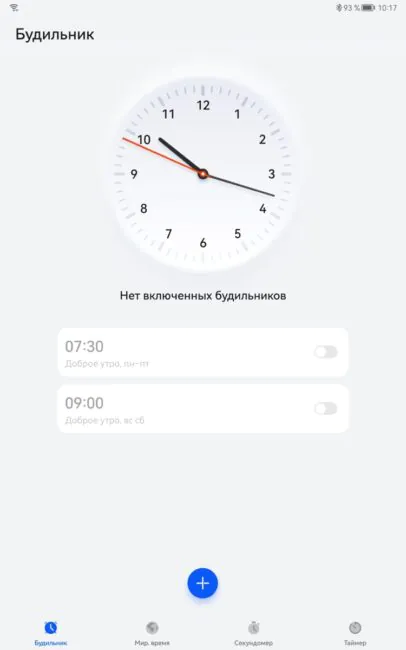
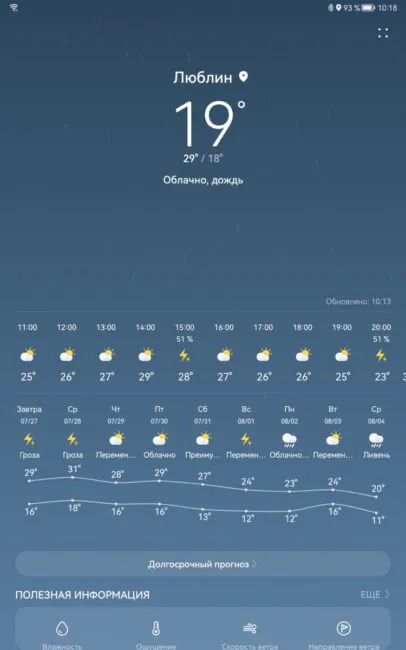
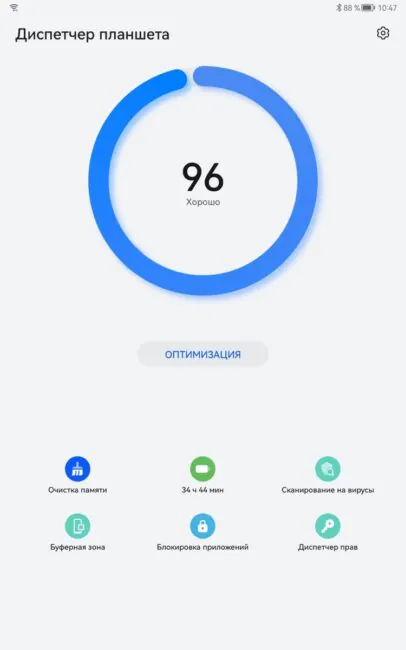
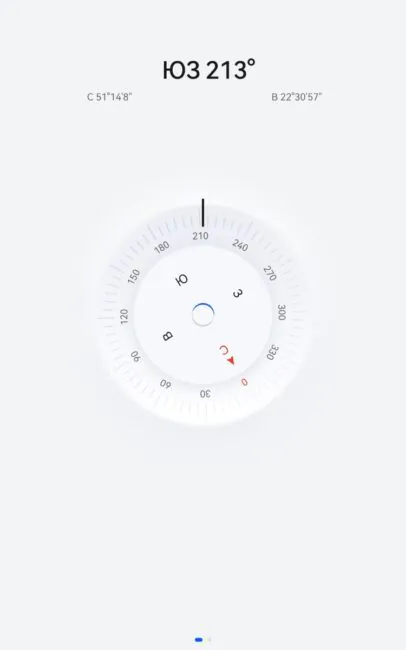
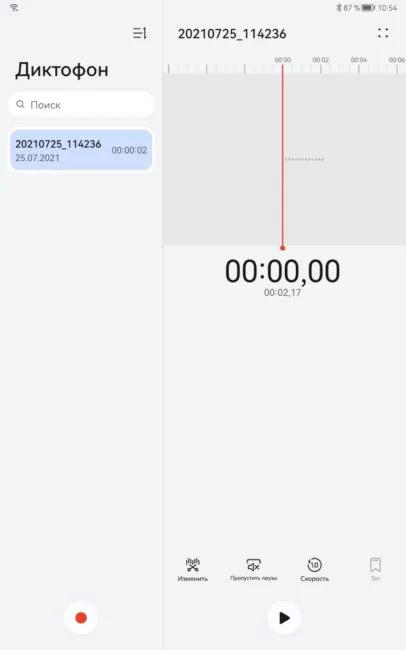
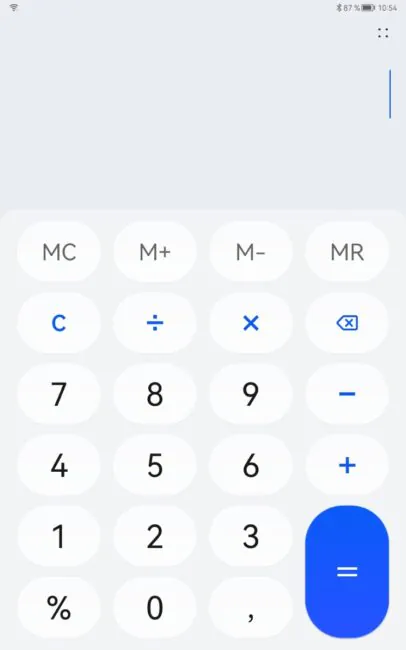
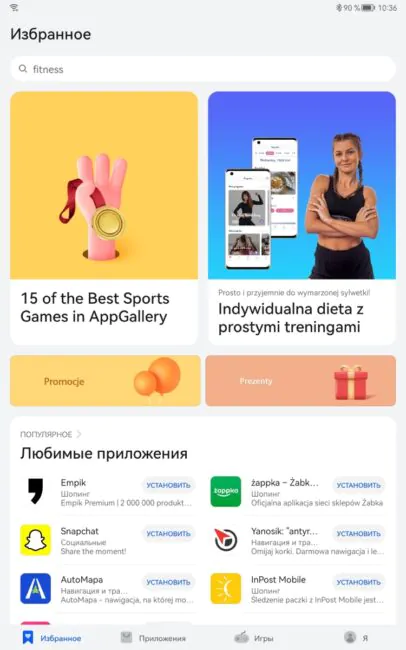
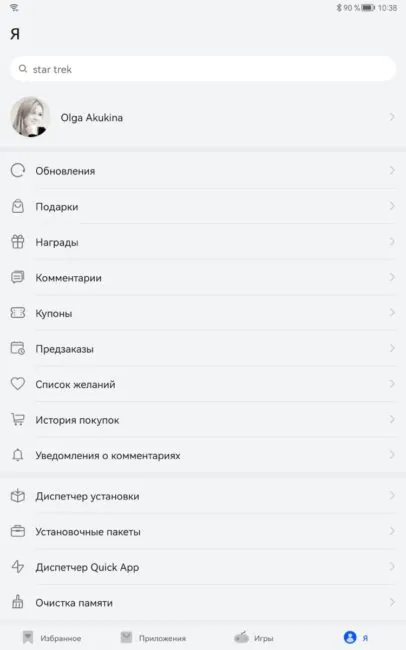

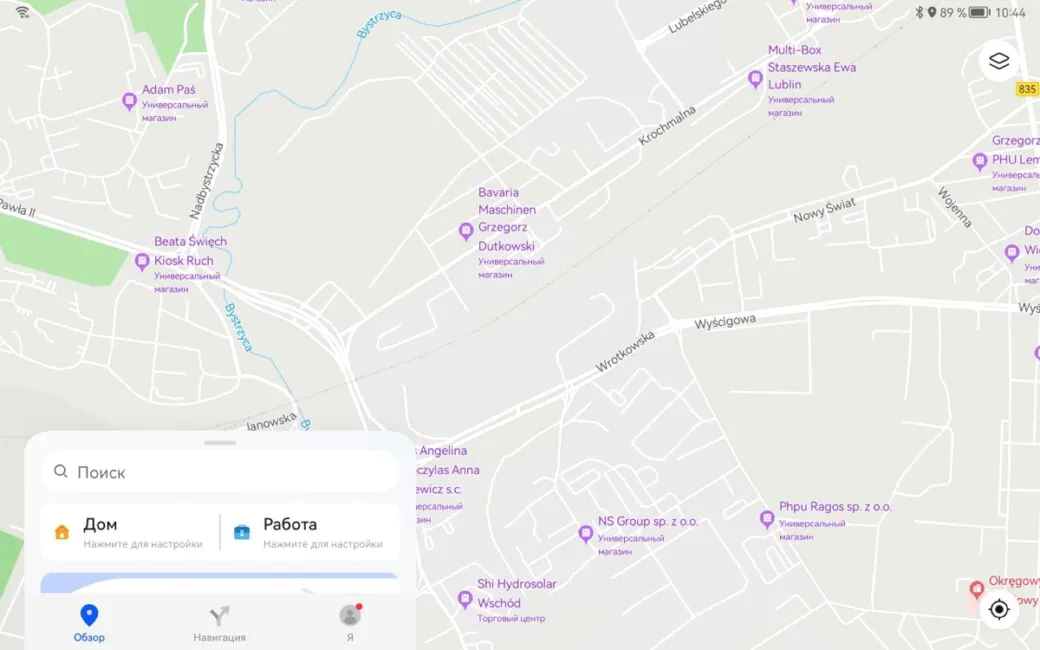
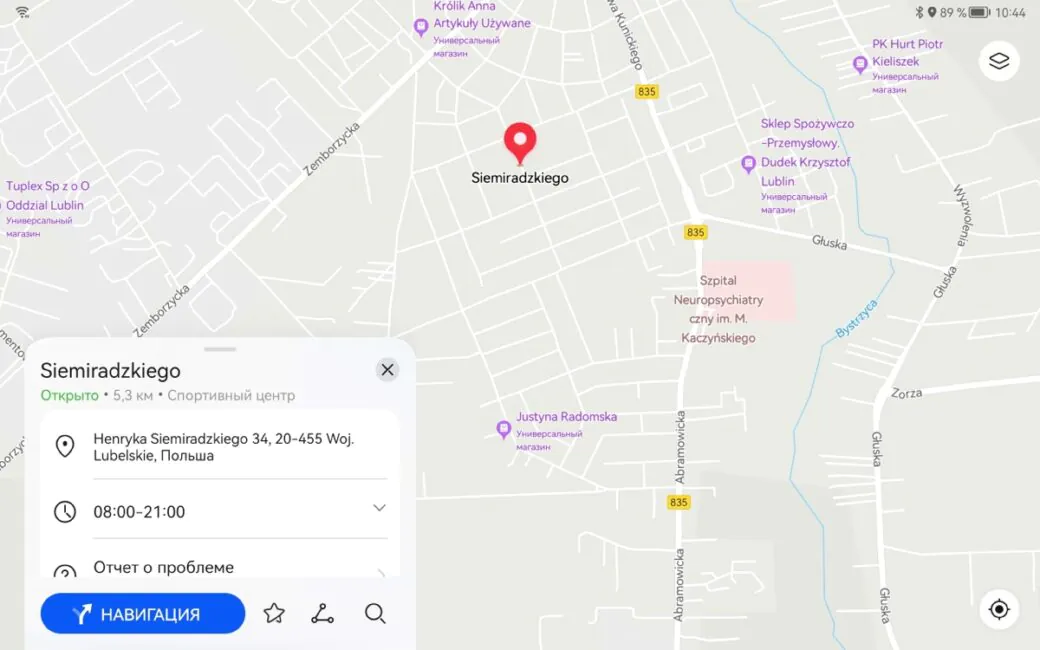
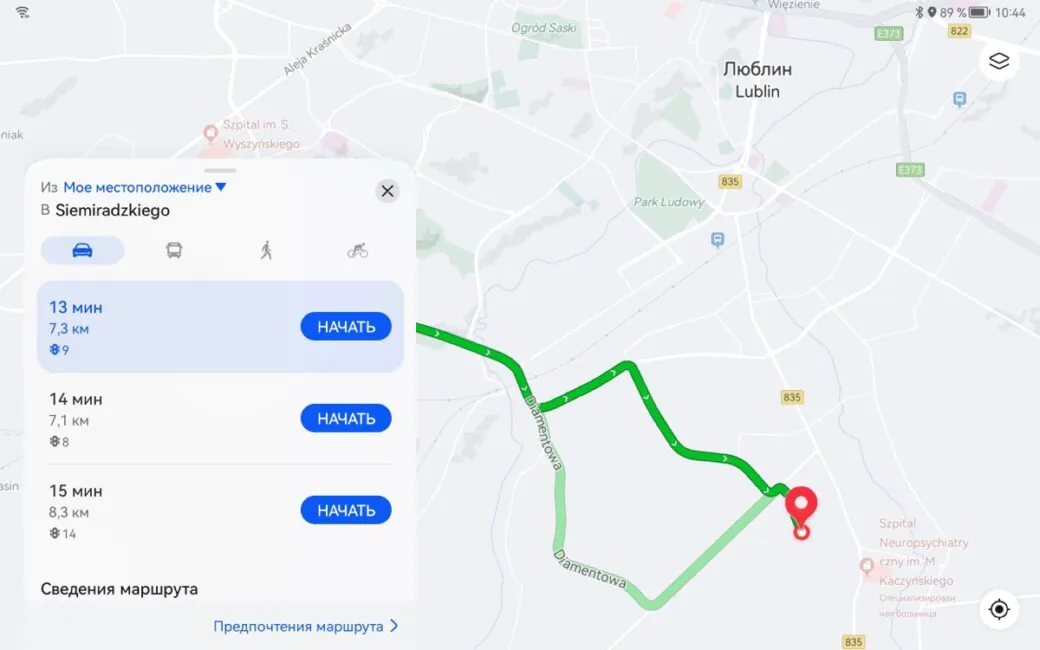
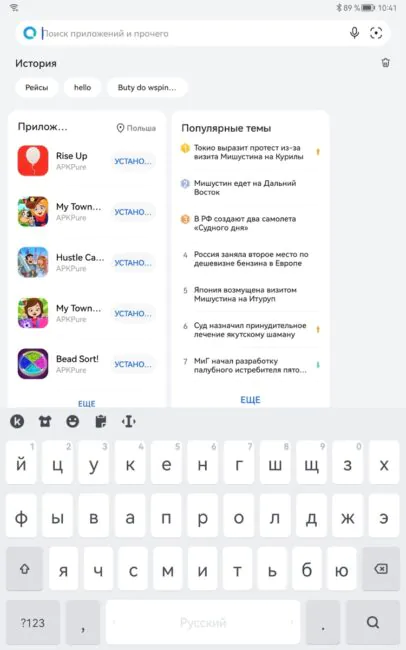
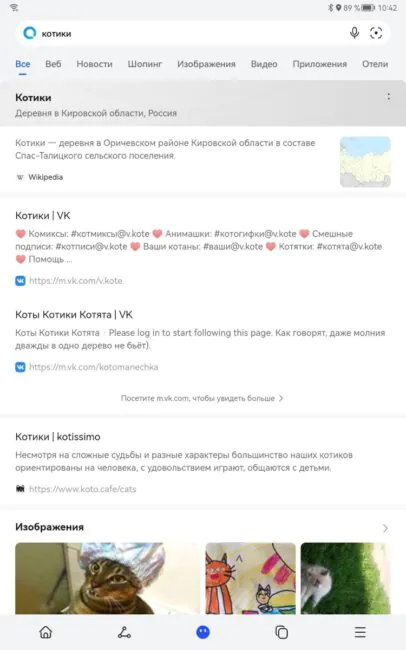
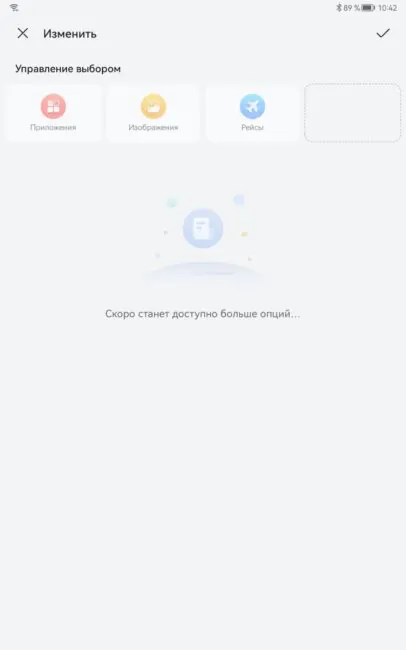
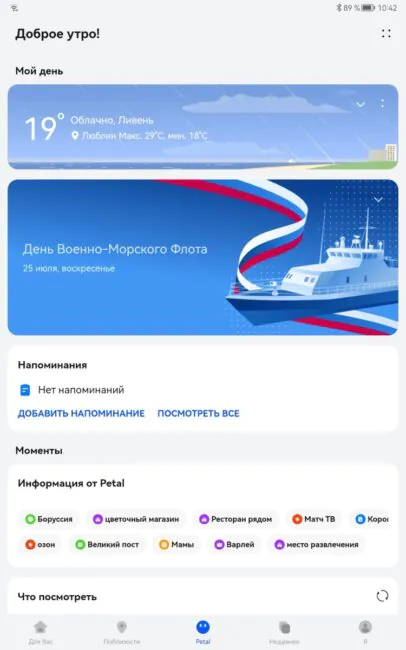
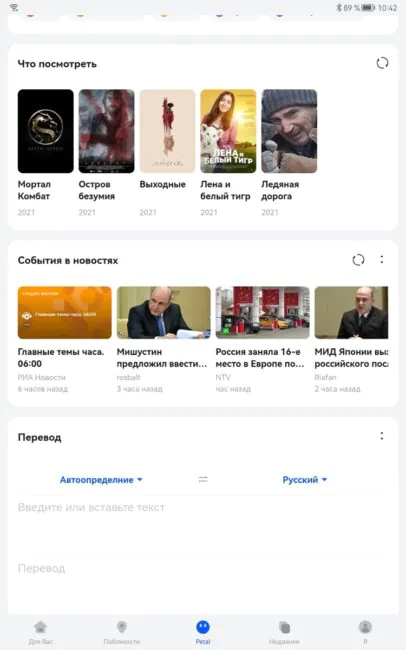
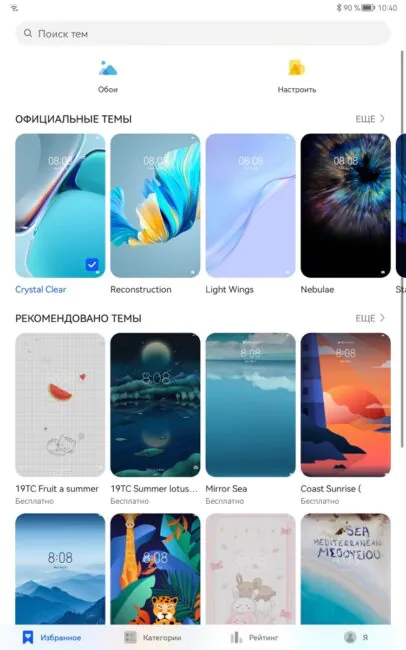
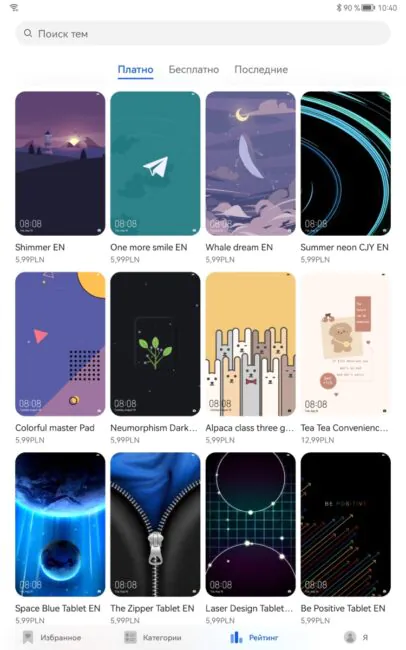
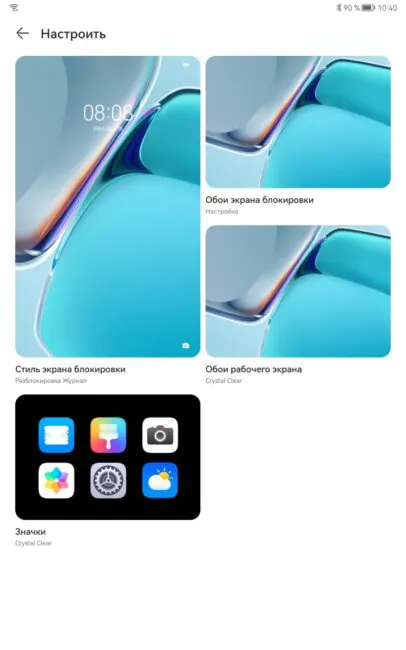
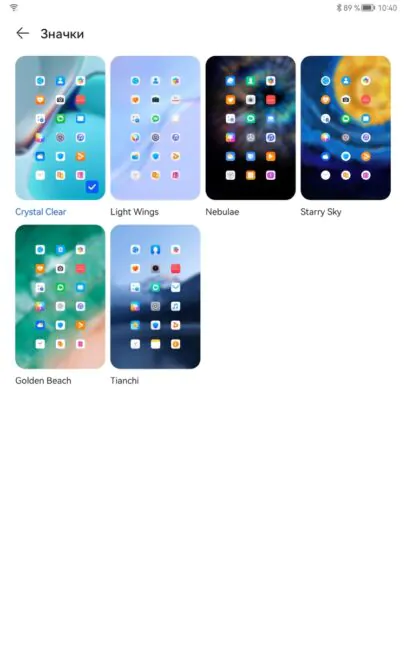
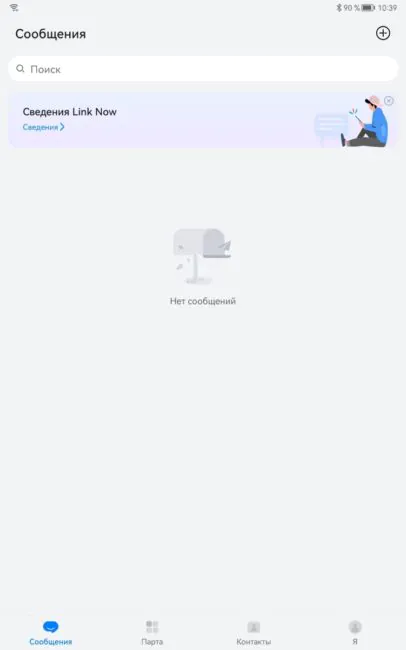
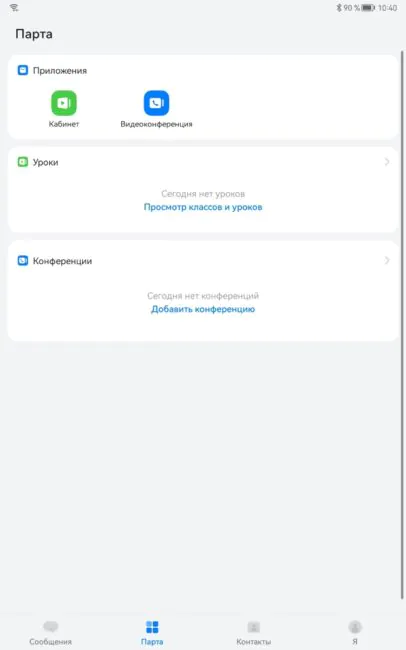
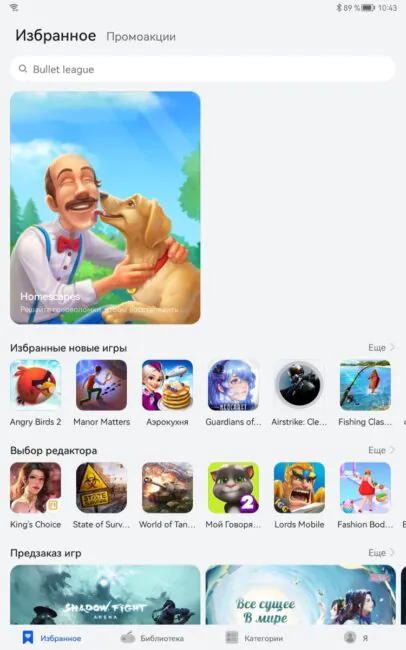
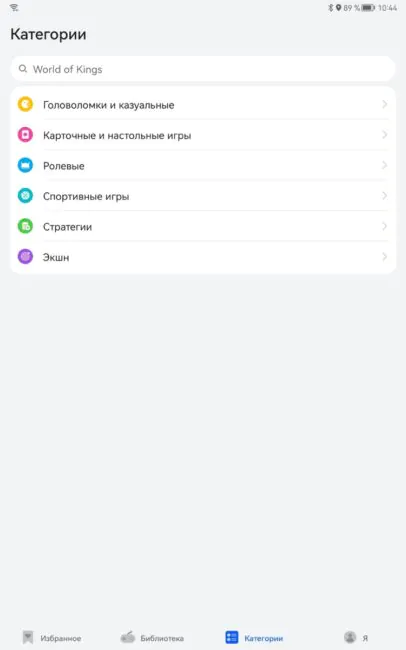
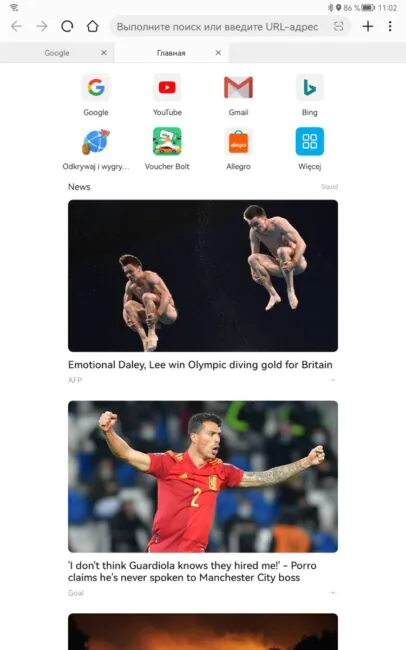
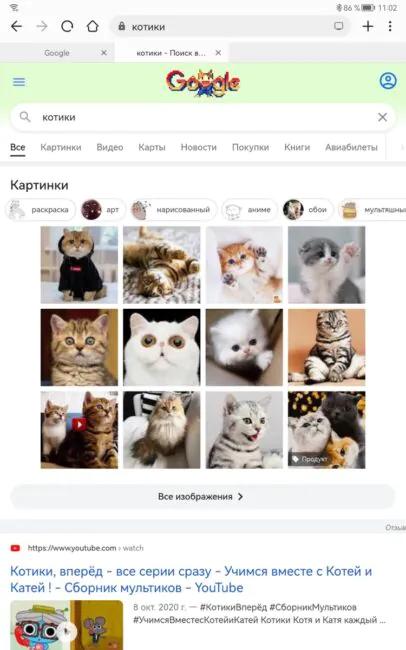
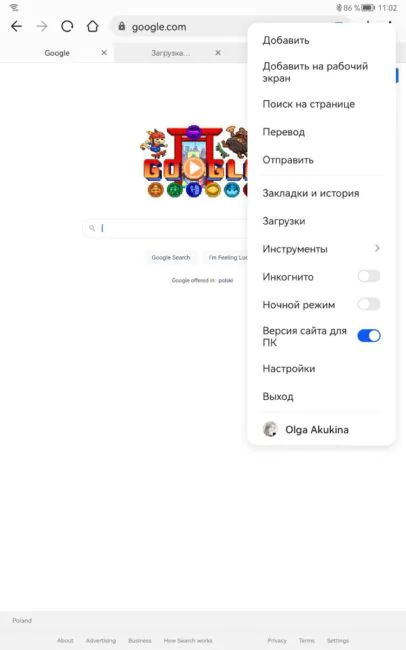
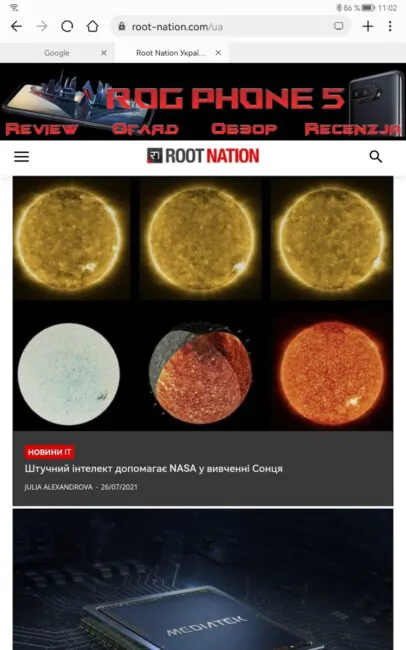
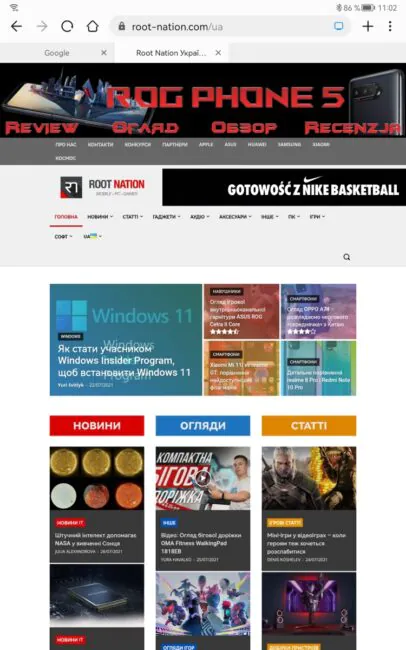
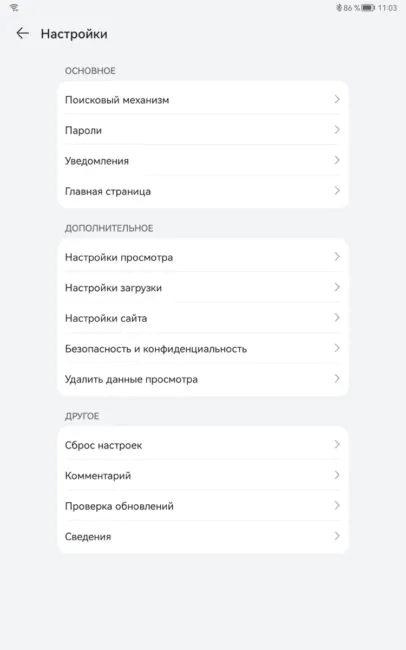
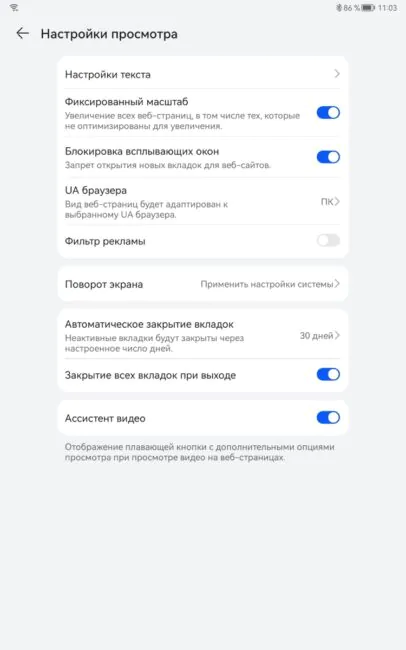
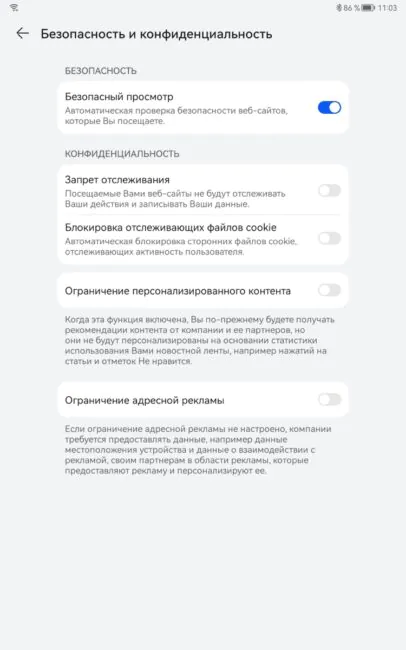
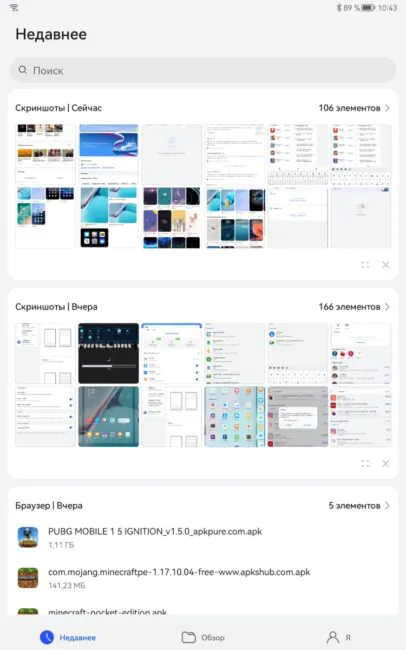
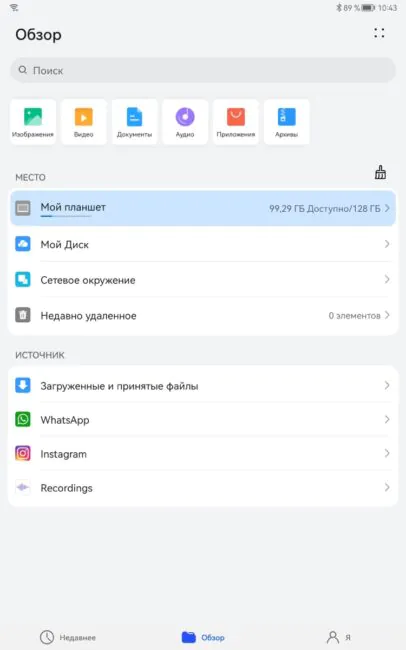
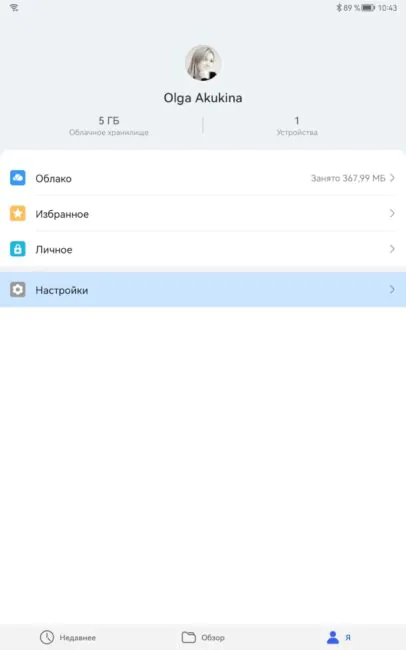

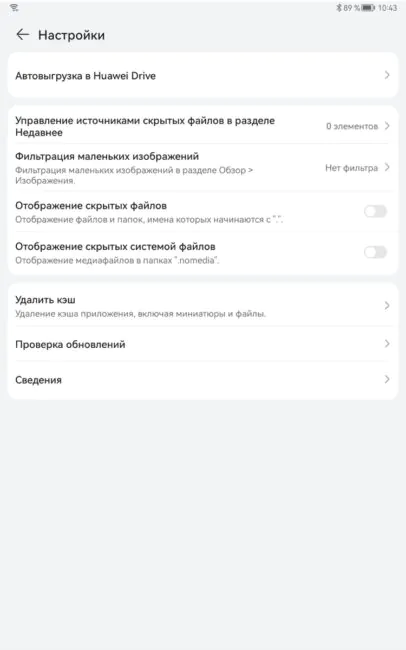
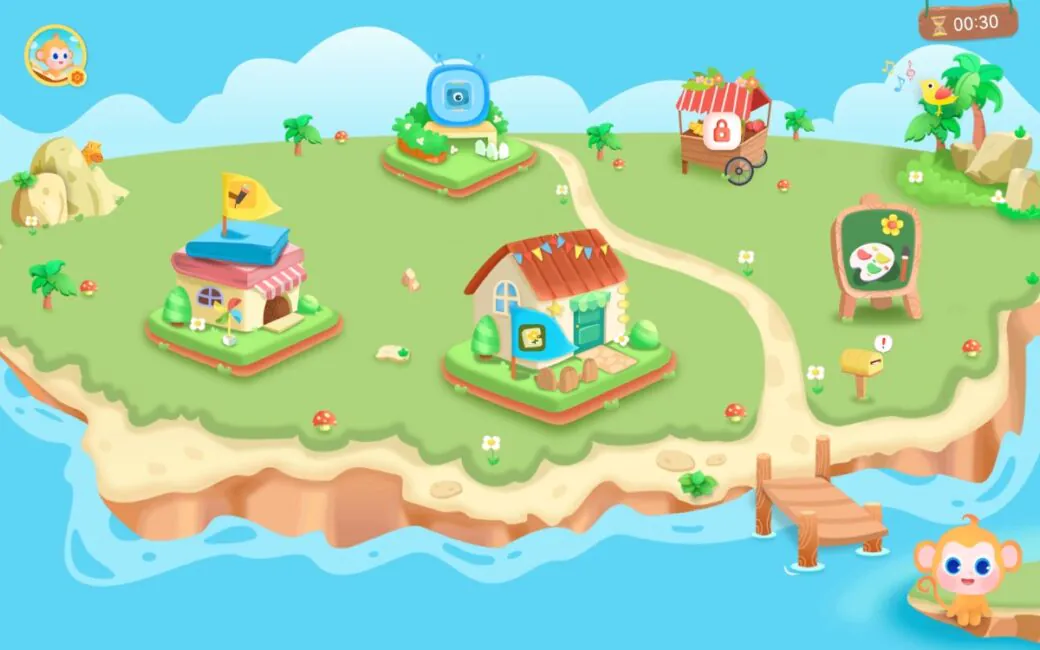

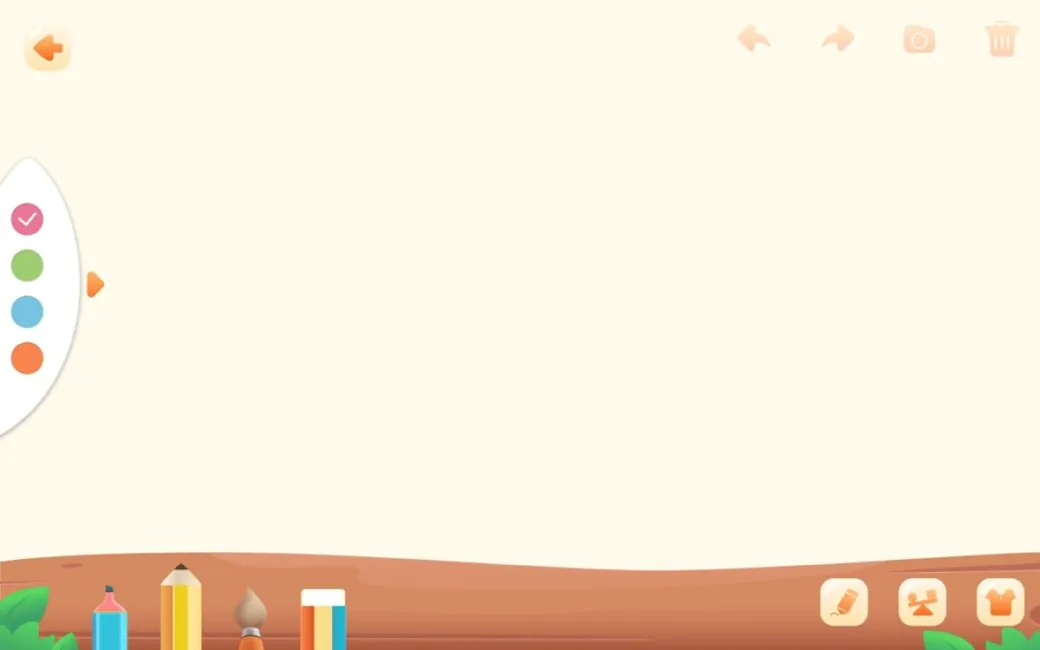
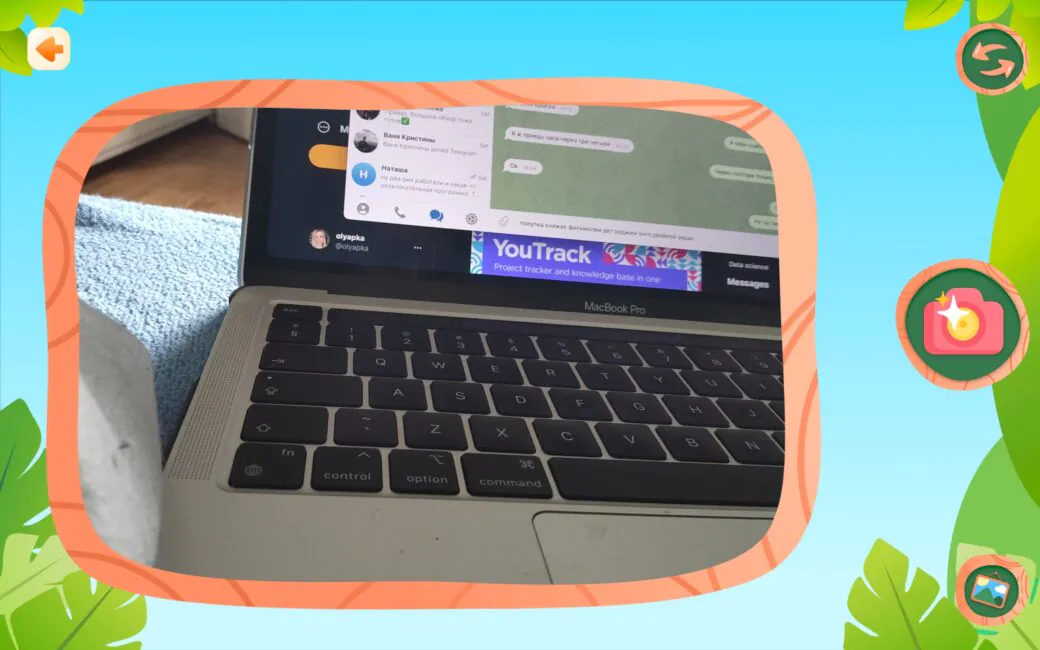
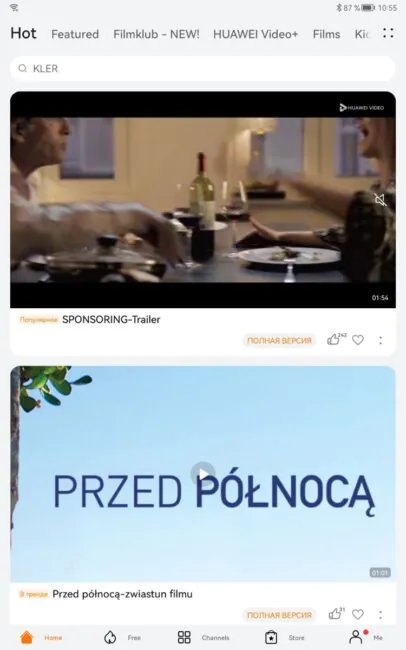
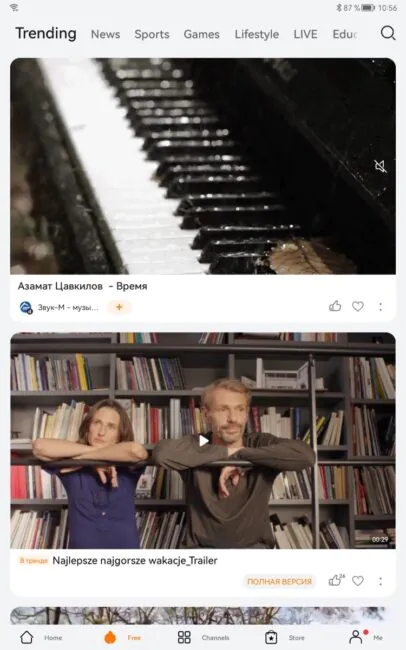
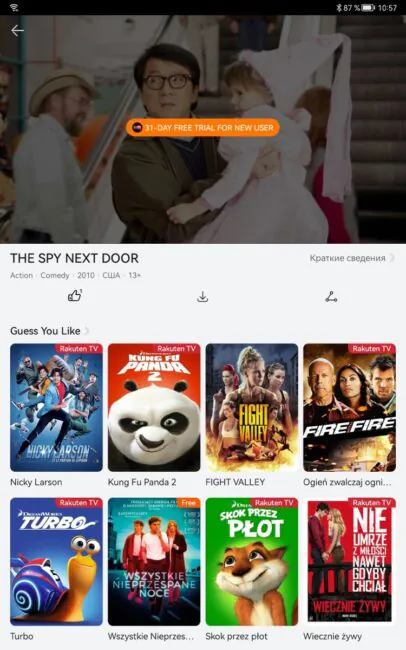
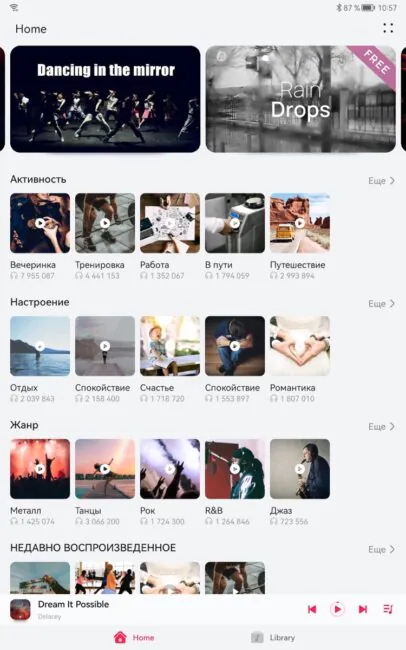
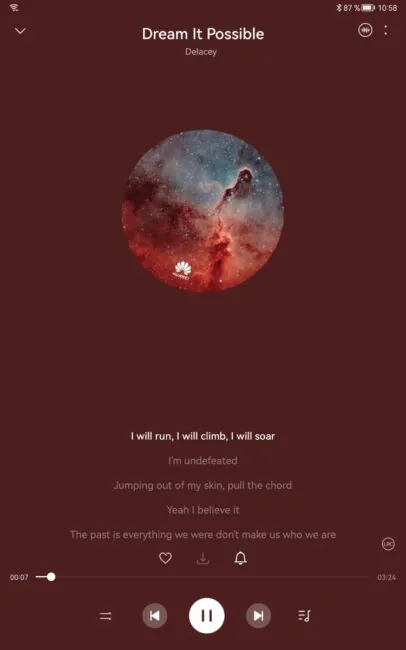
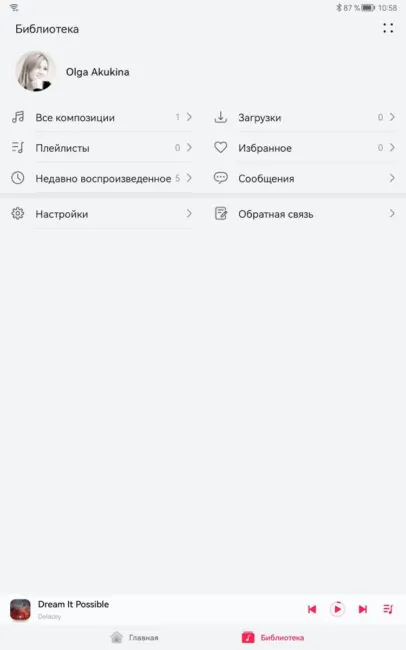
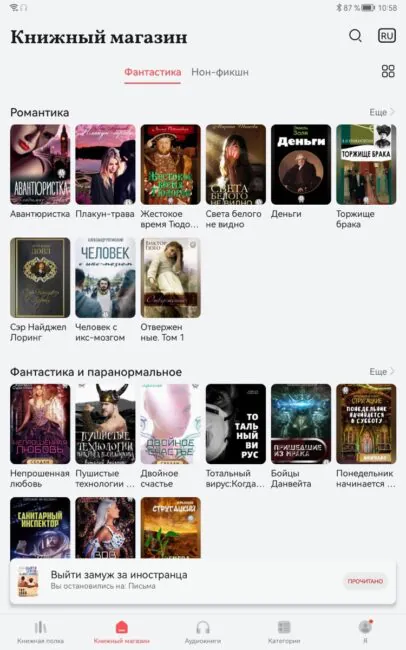

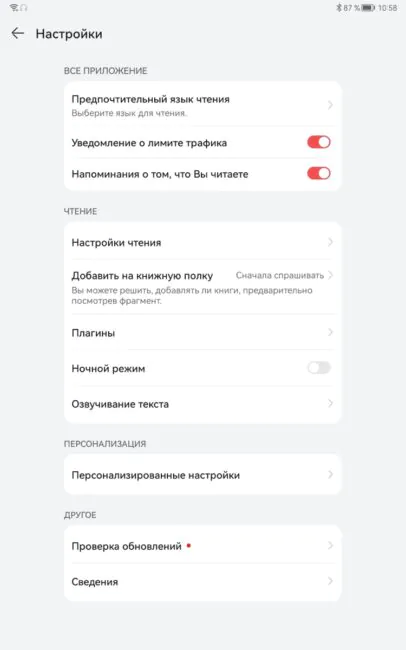
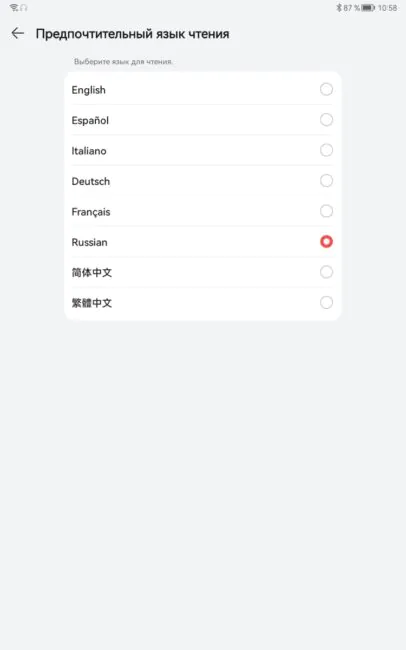
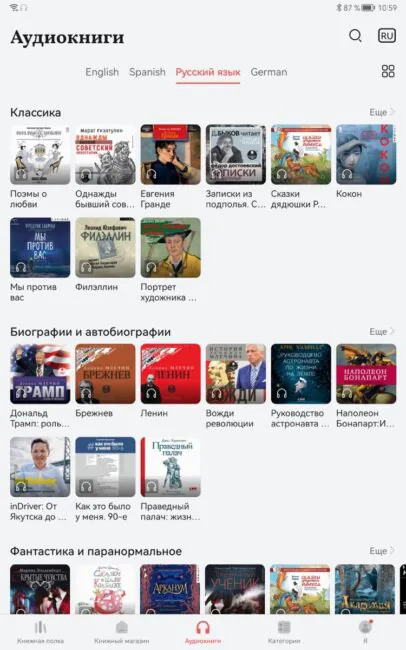
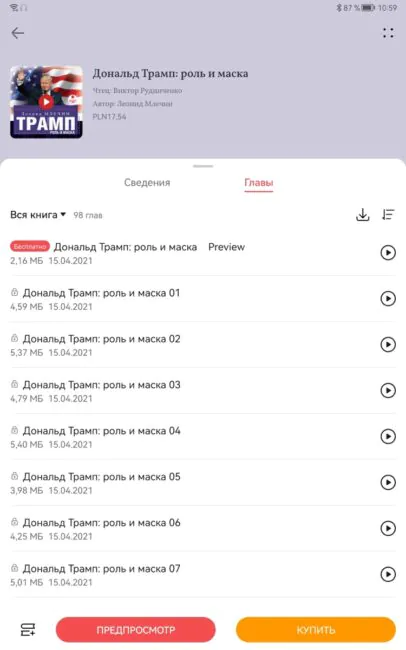
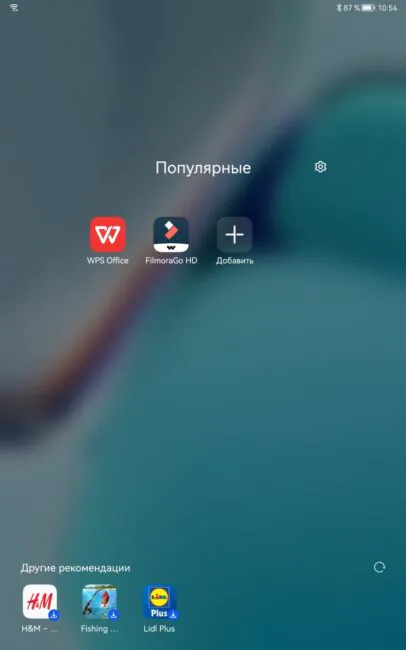
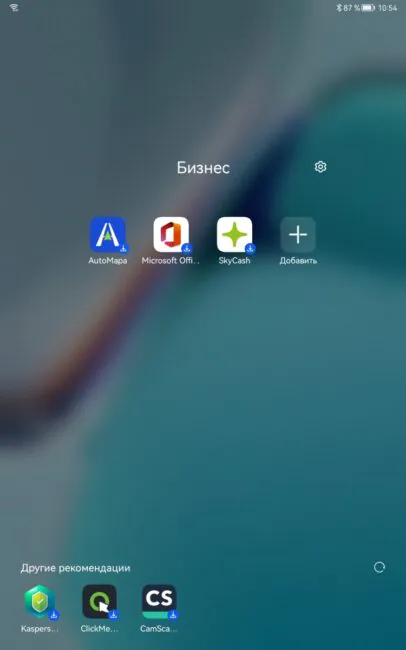
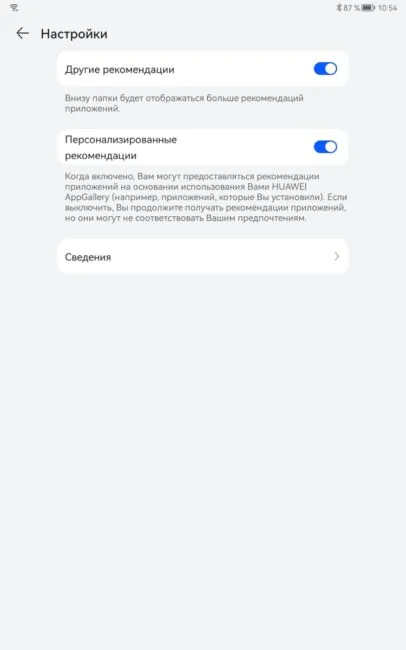
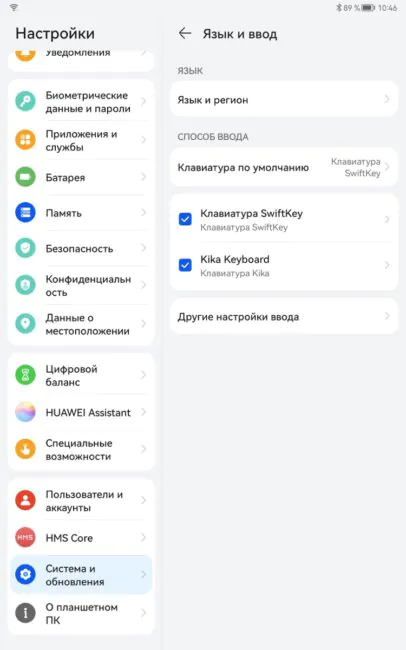
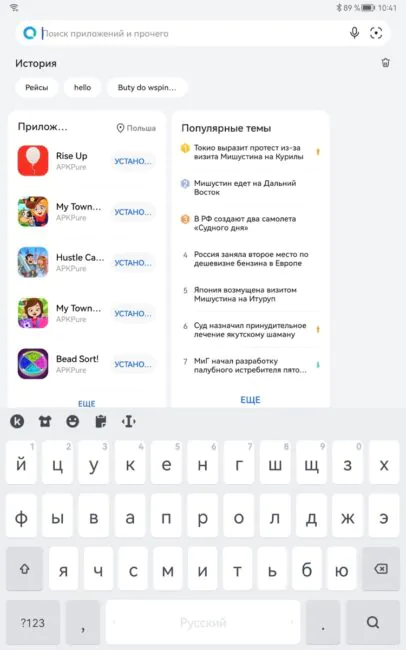
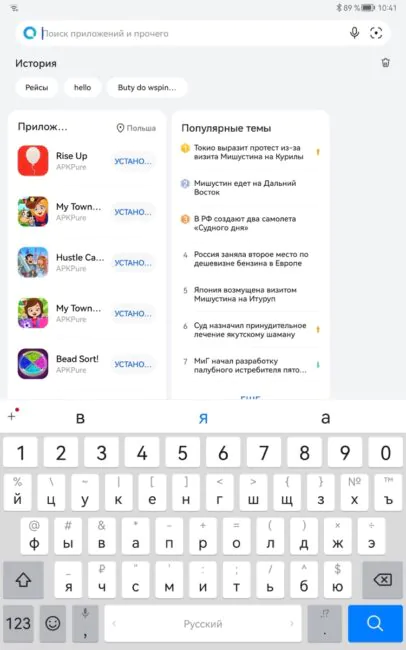
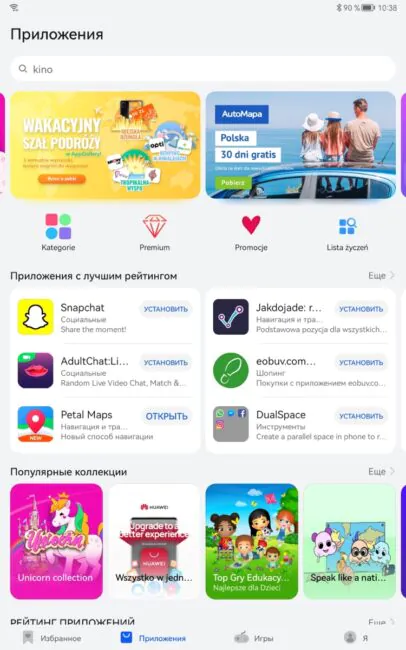
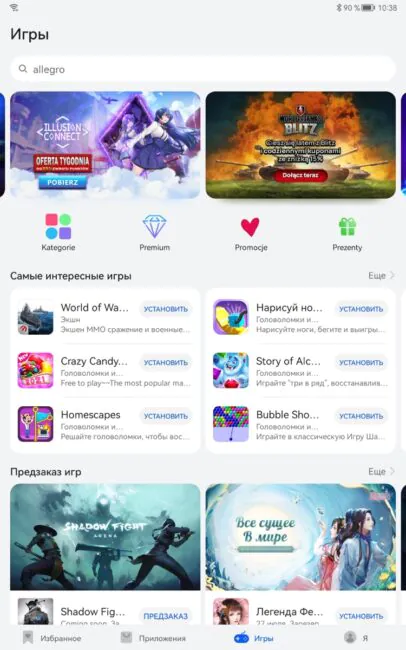
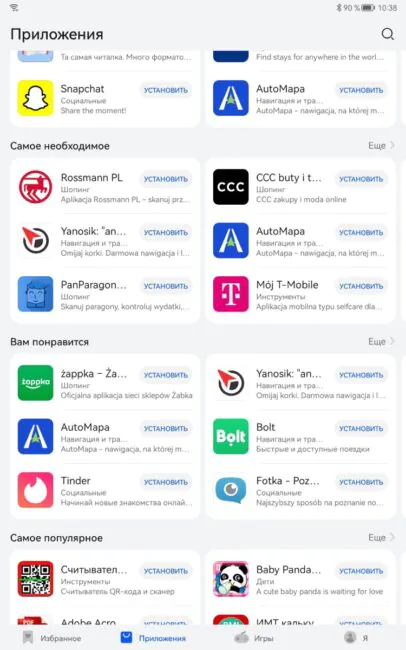
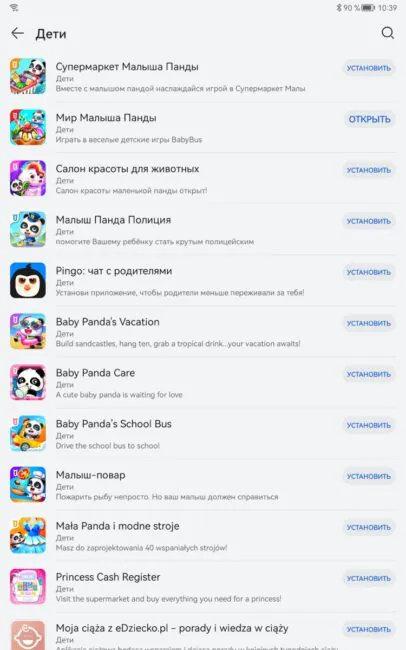
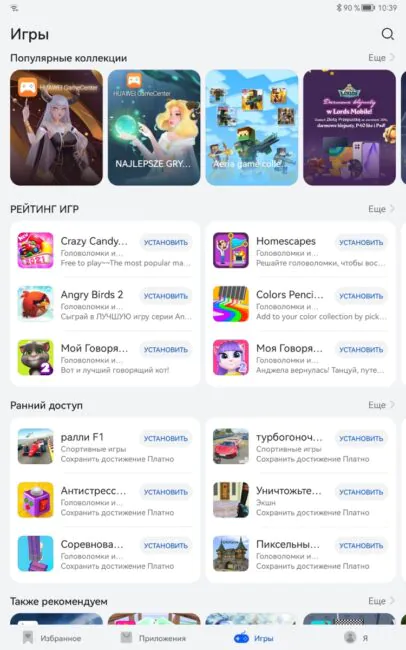
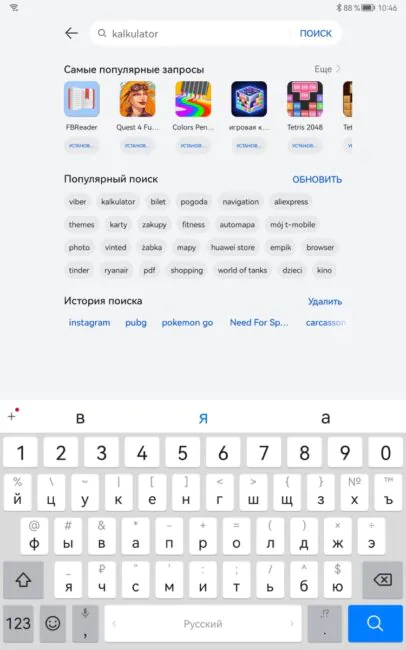
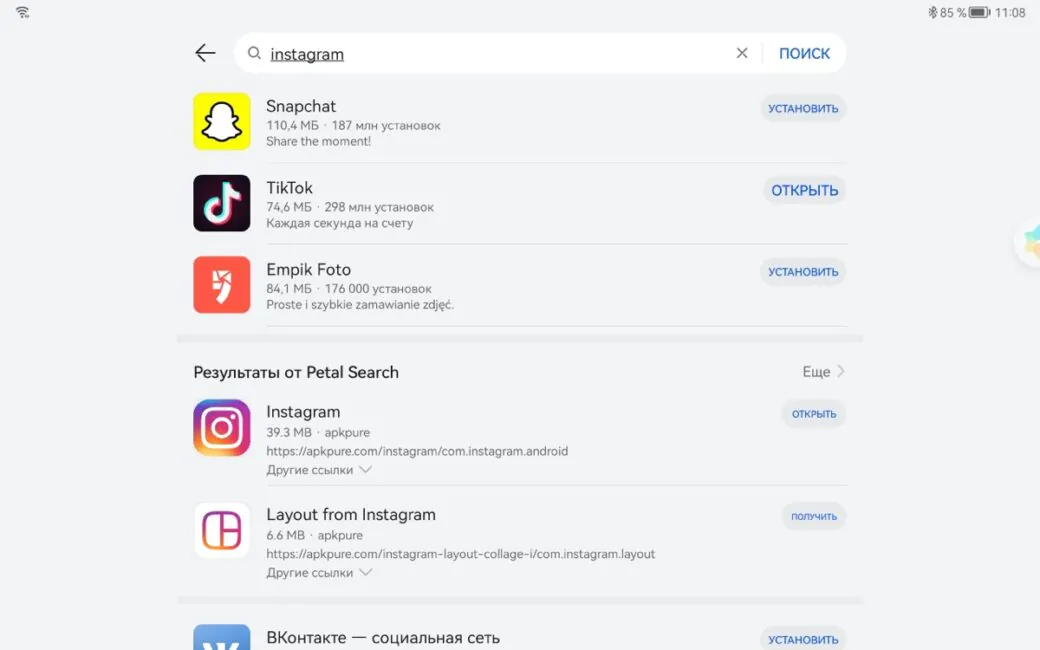
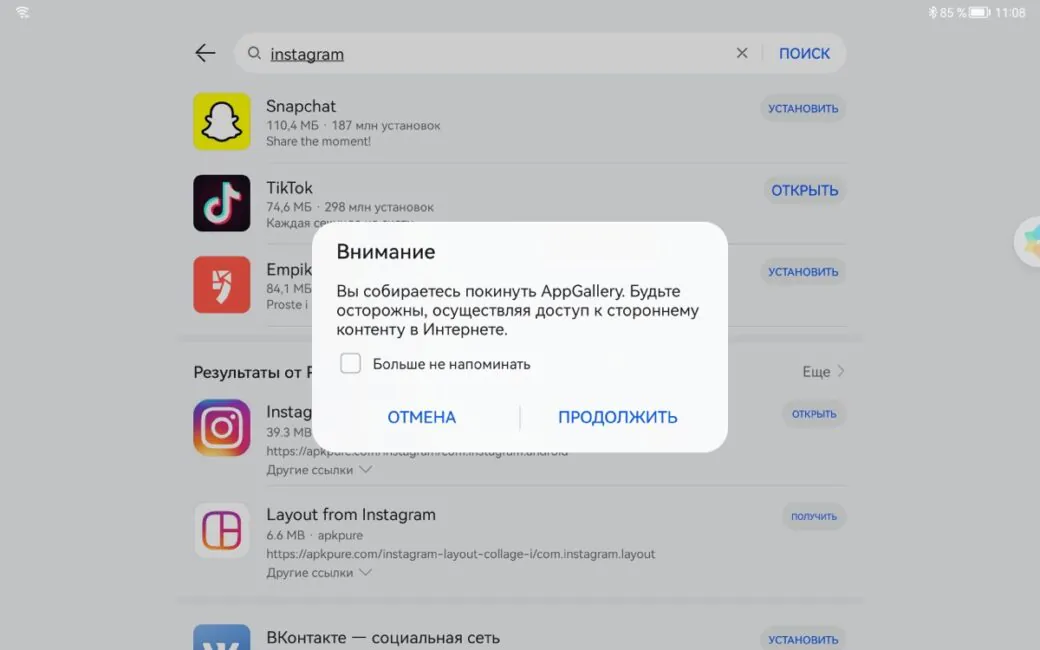
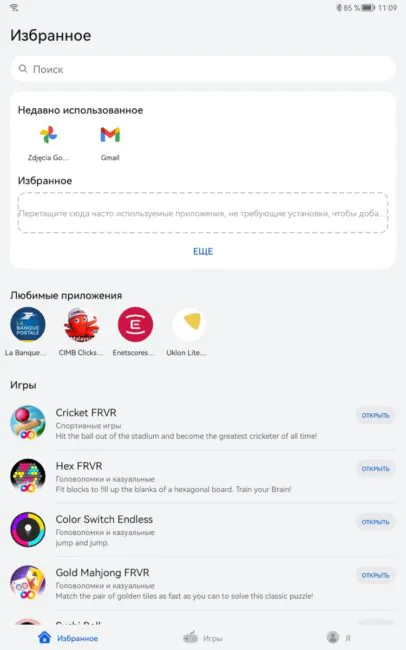
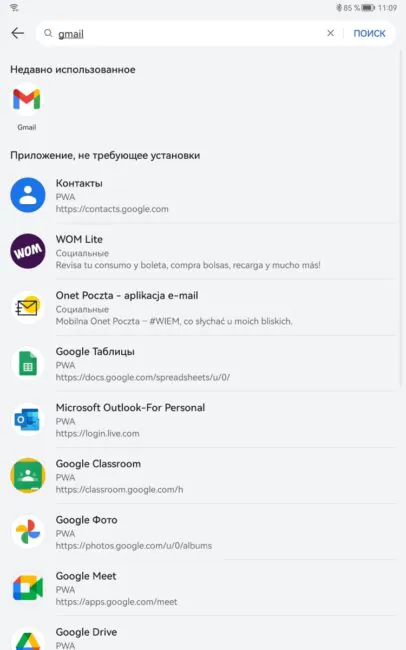
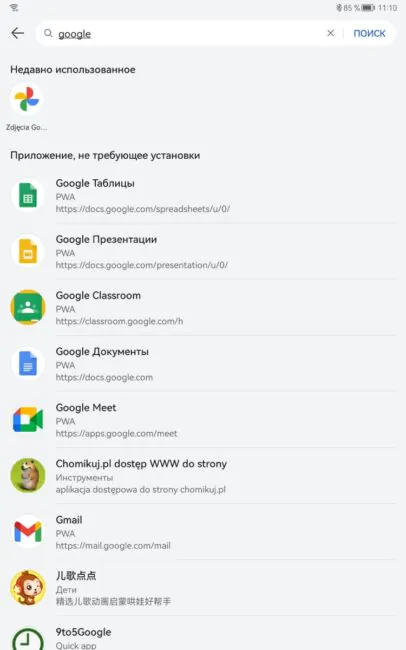
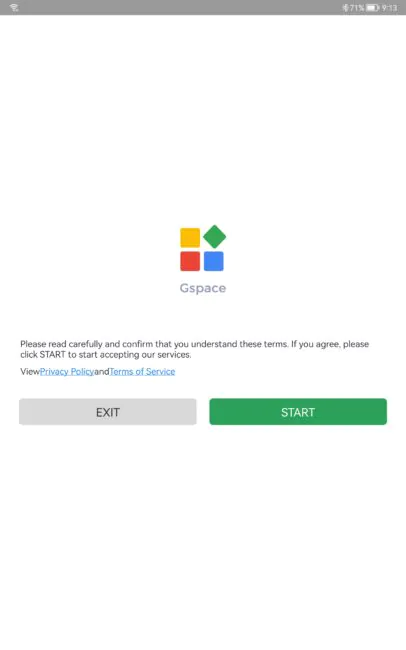
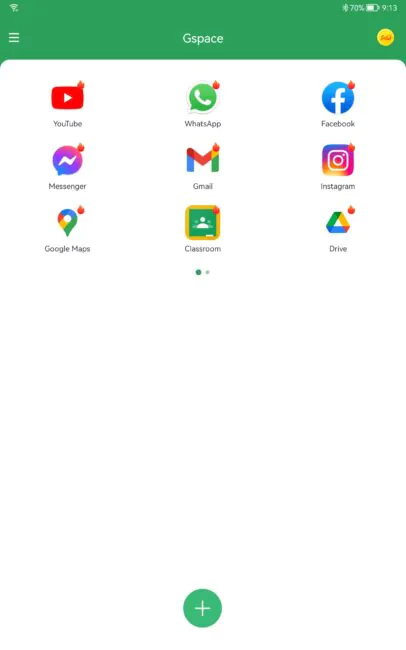
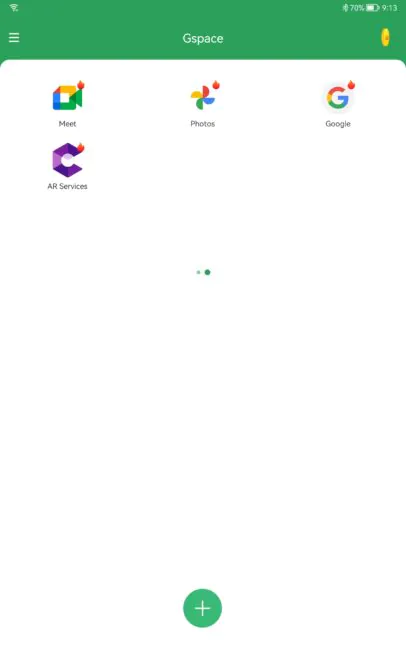
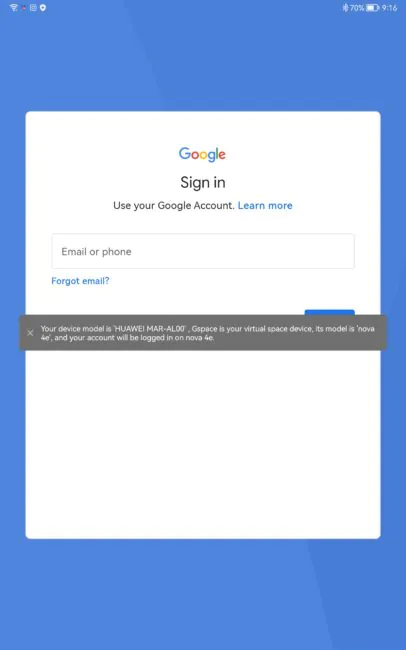
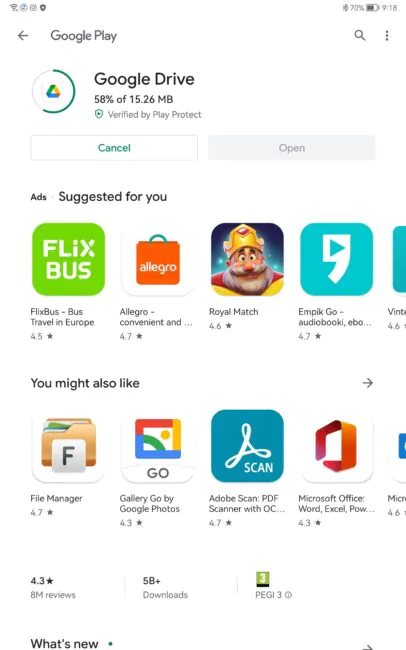

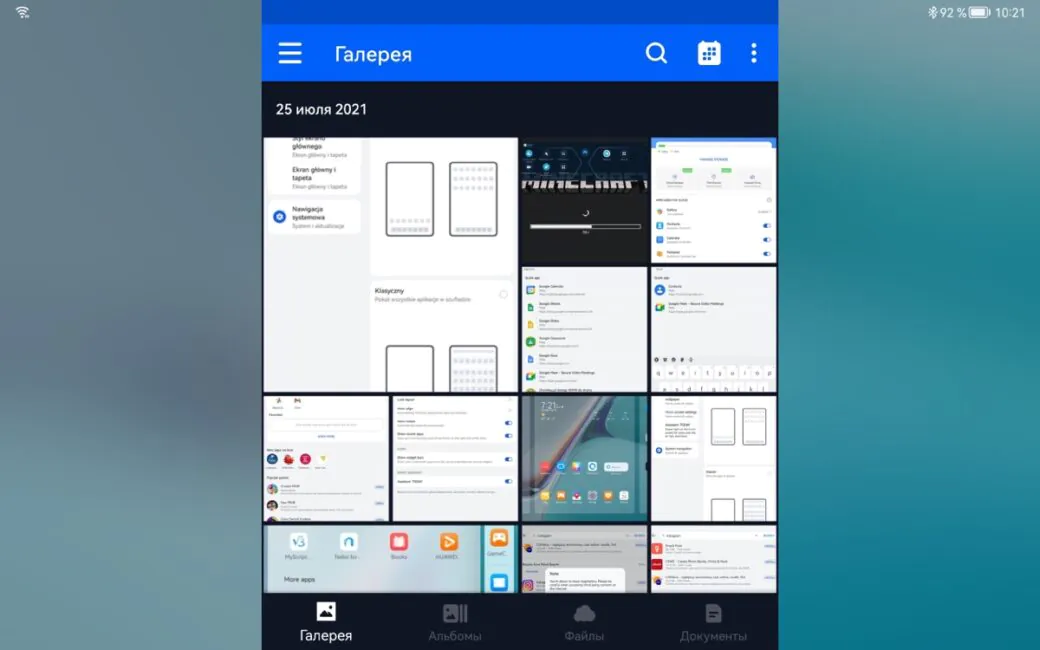
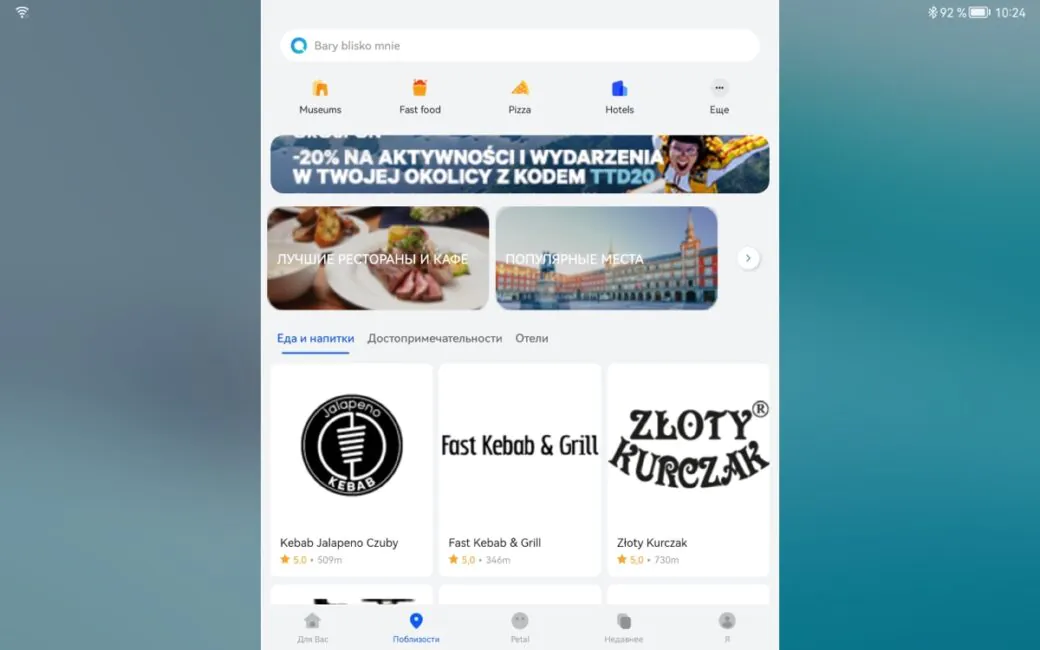
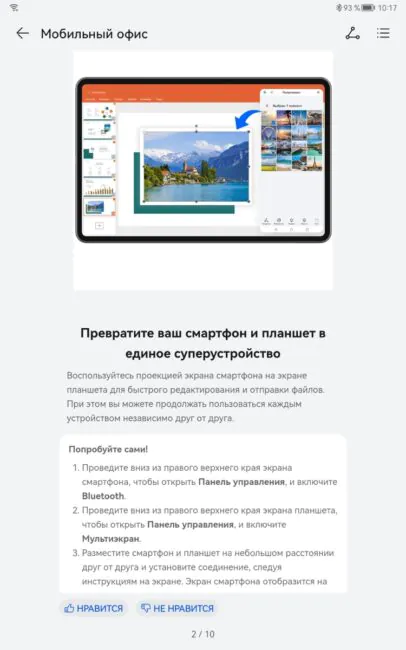
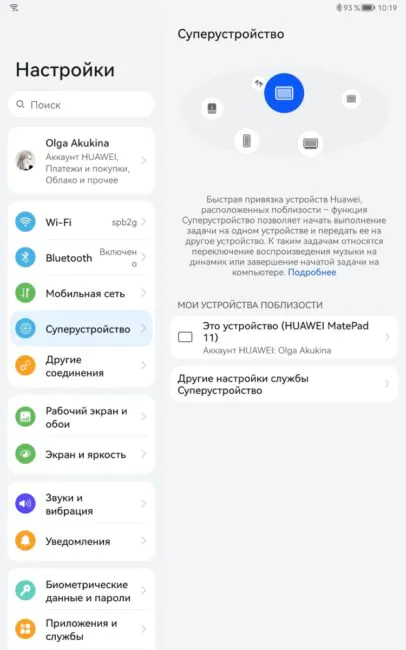
Тоже смущает отсутствие сервисов, но в целом выглядит девайс интересно и цена адекватная.
Для планшета — вообще пофиг гуглосервисы, ему бесконтактная оплата не нужна, а остальное все работает. Рядом написал большой коммент про AppGallery, альтернативные маркеты и GSpace.
А слащаво то как написано, что прямо просится вопрос сколько занесли? Без приложений из маркета это не инструмент а просто развлекательной комплекс, и качать АРК из интернета это минимум не безопасно и точно не для всех.
Можно не качать apk где попало, а пользоваться сервисами, где их проверяют. Нет особой разницы с Google Play, где также время от времени попадаются вирусы или фишинговый софт. Можно и пользоваться чисто встроенным AppGallery, там достаточно базового софта.
Не заносили нисколько, если что. Стоит отбросить предрассудки и попробовать, без гугл сервисов есть жизнь :)
Жизнь без гугл сервисов есть, но качество жизни не очень.
Вы удивитесь, но есть довольно много альтернатив Google Play, да и AppGallery закрывает основные потребности локальных приложений, типа банкинга, почты, такси. Не буду все перечислять, например, я пользуюсь APK Pure. И он по структуре очень похож на Google Play и приложения там проверяются, еще и обновления появляются раньше официального маркета Google. Всякие фейсбуки, инстаграмы, вацапы и куча приложений — все работает без проблем. Основная клавиатура у меня — Gboard. Даже гуглокарты можно запустить, но нет персонализации, Chromе без синхронизации — работает. Но вообще я пользуюсь Edge, как основным браузером. У меня Huawei P40 Pro и я спокойно живу с ним без гуглосервисов. Вернее как, не совсем без, продолжаю пользоваться. Мобильный Outlook отлично синхронизируется с облаком Google — почта, контакты, календари. Сам клиент очень похож на мобильный Gmail. Все остальное — через GSpace — это виртуальная среда в которой входишь в аккаунт Google, там есть Google Play и устанавливаются любые программы и игры, а потом выносишь ярлык на рабочий стол и типа нативненько все, разницы почти нет и уведомления в шторку прилетают — так юзаю YouTube, YT Music, Google Фото, Google Home, Chrome с синхронизацией, Gmail на всякий случай и прочие приложения, которым критично нужна связь с GMS — все работает. Есть 2 проблемы главные для меня — почему-то через GSpace не работает Keep, ну и Google Pay ни под каким соусом, но это как бы понятно.
Вы в теме, вы в курсе, вы работаете с этим каждый день, это ваша работа, но большинство людей хотят купить устройство, подключить аккаунт синхронизировать и пользоваться, а не танцевать вокруг него, это зовется юзаби́лити, а здесь оно на 2-ку.
Это как купить машину с нестандартной горловиной в баке куда нужны переходники и приблуды, жить можно но зачем?
Как устройство в вакууме — неплохо но не более того.
Ну вы преувеличиваете проблему. Gspace — обычное приложение, устанавливается из AppGallery. А потом уже в нем — вводишь аккаунт, синхронизируешься и устанавливаешь приложения обычным образом из знакомого Google Play. Мне кажется — задача посильная для любого рядового пользователя. Это вам не ядра прошивать через fastboot или кастом с root накатывать через рекавери. Элементарные действия без танцев.